Page 1
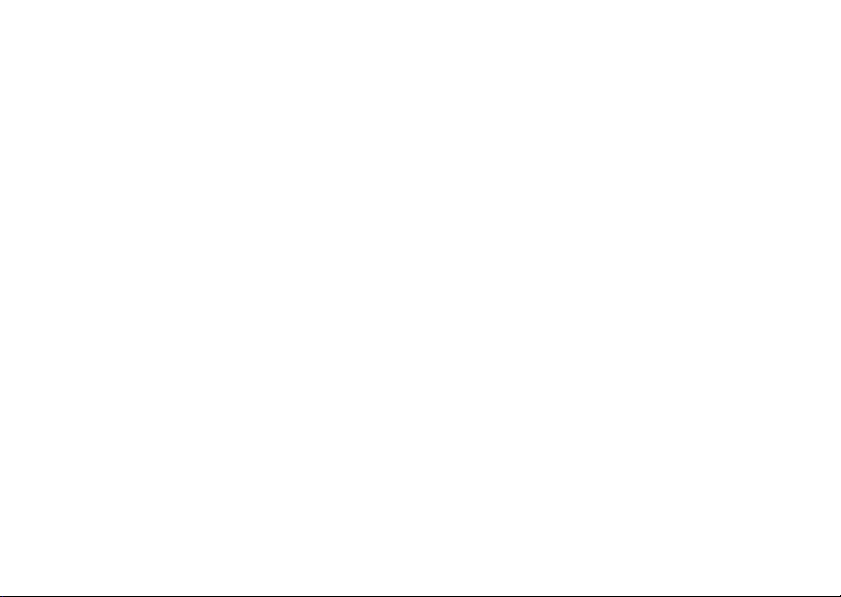
Содержание
Содержание
Подготовка к работе . . . . . . . . . . . . . 5
Сборка телефона, SIM-карта, аккумулятор,
посылка вызова.
Общие сведения о телефоне . . . . . . 9
Основные элементы телефона, использование
меню, ввод букв, диспетчер файлов.
Телефонные вызовы . . . . . . . . . . . 20
Вызовы, телефонная книга, функции управления
голосом, функций обработки вызовов.
Сообщения . . . . . . . . . . . . . . . . . . . . 44
Текстовые и мульти медийные сообщения,
сообщения электронной почты, услуга “Мои
друзья”, глоссарий по обмену сообщениями.
Работа с изображениями
Фотокамера, видеокамера, изображения,
экранная заставка.
Развлечения . . . . . . . . . . . . . . . . . . . 71
Мультимедийный проигрыватель, мелодии,
темы, игры.
This is the Internet version of the user's guide. © Print only for private use.This is the Internet version of the user's guide. © Print only for private use.
. . . . . . . . 63
Sony Ericsson K500
Интернет и связь с другими
устройствами . . . . . . . . . . . . . . . . . . 78
Параметры Интернет и электронной почты,
синхронизация данных, ИК-порт.
Дополнительные функции . . . . . . . 85
Время и дата, будильник, календарь, задания,
блокировка SIM-карты и т. д.
Устранение неполадок . . . . . . . . . . 97
Почему телефон не работает должным образом?
Дополнительная информация . . . 100
Web-узел
рекомендации по эффективной и безопасной
эксплуатации, гарантия, declaration of conformity
(декларация соответствия).
Значки . . . . . . . . . . . . . . . . . . . . . . . 109
Описание значков на дисплее.
Алфавитный указатель . . . . . . . . . 112
для пользователей Sony Ericsson,
1
Page 2
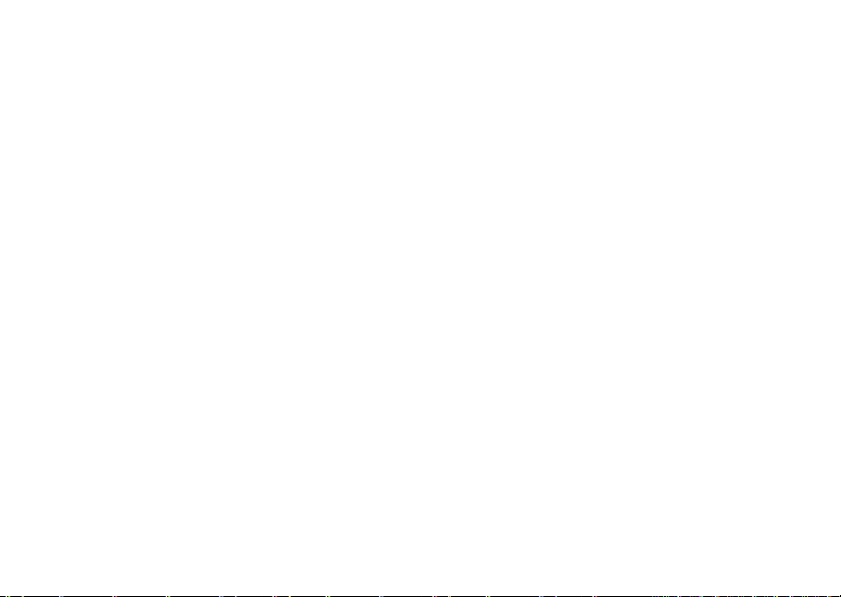
Sony Ericsson
GSM 900/1800/1900
Вторая редакция (июль 2004 г.)
Данное руководство опубликовано компанией
Sony
Ericsson Mobile Communications AB
каких-либо обязательств. Компания
без
Sony
Ericsson Mobile Communications AB
оставляет за собой право без дополнительного уведомления вносить в данное
руководство изменения, связанные
с
совершенствованием оборудования
и программного обеспечения, а также
при
обнаружении неточностей и опечаток.
Все эти изменения будут внесены в новую
редакцию руководства.
С сохранением всех прав.
© Sony Ericsson Mobile Communications AB,
2004 г.
Номер публикации: RU/LZT 108 7022 R2A
Внимание!
Некоторые из услуг, рассматриваемых
в данном руководстве, предоставляются
не
всеми сетями. Это также относится
и
к международному номеру вызова службы
экстренной помощи системы GSM (112).
Дополнительную информацию об использовании конкретных услуг можно получить у поставщика услуг или оператора сотовой сети.
Перед началом работы с мобильным телефоном прочитайте указания, приведенные
в
разделах Рекомендации по эффективной
безопасной эксплуатации и Ограниченная
и
гарантия.
Данный мобильный телефон позволяет
загружать, хранить и переcылать дополнитель
ное содержимое, например, мелодии сигнала
вызова. Использование такого содержимого
может быть ограничено или запрещено в силу
законных прав третьих сторон, включая (но не
ограничиваясь этим) ограничения, налагаемые
действующим законодательством по защите
авторских прав. Ответственность за исполь
зование дополнительного содержимого,
загружаемого в телефон, а также пересылаемого из телефона, целиком возлагается
на владельца телефона (но не на компанию
Sony
Ericsson). Перед использованием
какого-либо дополнительного содержимого
необходимо убедиться в наличии надлежащих
лицензий либо иных разрешений. Компания
Sony
Ericsson не гарантирует точности,
целостности или качества никакого дополнительного содержимого и другого содержимого
сторонних изготовителей. Компания
Sony
Ericsson ни при каких обстоятельствах
не
несет никакой ответственности за неправильное использование дополнительного
содержимого и другого содержимого
сторонних изготовителей.
-
-
2
This is the Internet version of the user's guide. © Print only for private use.This is the Internet version of the user's guide. © Print only for private use.
Page 3
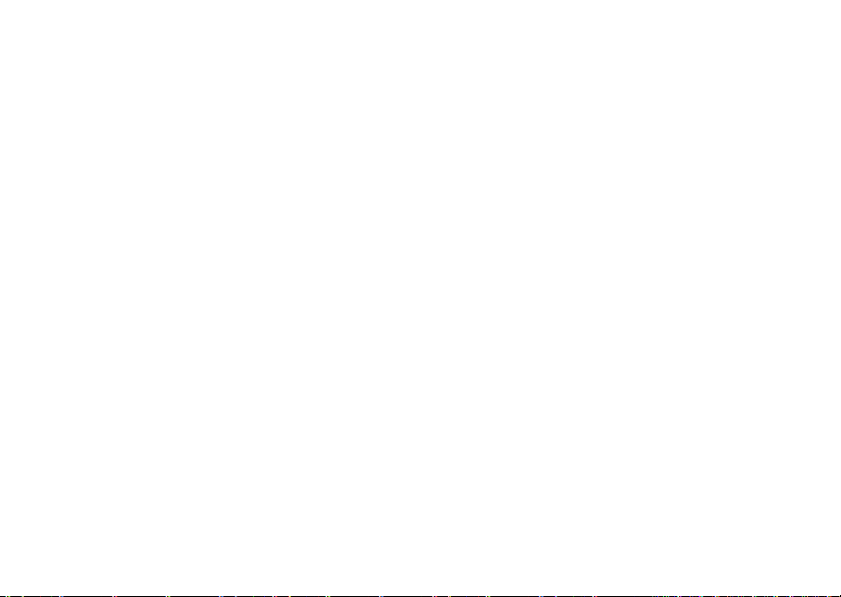
PlayNow™ является торговой маркой или
зарегистрированной торговой маркой компании
Sony
Ericsson Mobile Communications AB.
MusicDJ™ является торговой маркой или
зарегистрированной торговой маркой компании
Sony
Ericsson Mobile Communications AB.
Метод ввода текста T9™ является торговой
маркой или зарегистрированной торговой
маркой компании Tegic Communications.
Метод ввода текста Т9 защищен следующими
патентами: патенты США №№ 5818437,
5953541, 5187480, 5945928 и 6011554; патент
Канады № 1331057; патент Великобритании
№ 2238414B; стандартный патент Гонконга
№
HK0940329; патент республики Сингапур
№ 51383; патент Евросоюза № 0 842 463
(96927260.8) DE/DK, FI, FR, IT, NL, PT, ES,
SE,
GB; на прочие патенты поданы заявки
в
различных странах мира.
Java и все торговые марки и логотипы,
содержащие слово Java, являются торговыми
марками или зарегистрированными торговыми
марками корпорации Sun Microsystems в США
и других странах.
Лицензионное соглашение конечного
пользователя на продукт Sun™ Java™ J2ME™
1 Ограничения. Программное обеспечение
является конфиденциальной и охраняемой
законом об авторском праве информацией
корпорации Sun, поэтому право собственнос
ти на все копии программного обеспечения
принадлежит корпорации Sun и/или держателям ее лицензий. Пользователь не имеет
права модифицировать, декомпилировать,
дизассемблировать, расшифровывать,
извлекать содержимое или иным образом
вскрывать программный код Программного
обеспечения. Запрещ ается сдав ать в аренду,
передавать другим лицам и выдавать
сублицензии на Программное обеспечение
как целиком, так и частично.
2 Ограничение экспорта. Программное
обеспечение, включая технические данные,
подпадает под действие экспортного
законодательства США, включая Закон
комиссии по экспорту США и связанные
с
ним нормативные документы, а также
под
действие импортно-экспортных
законодательных актов в других странах.
Пользователь обязуется строго соблюдать
все такие законодательные акты и под
тверждает, что он несет ответственность
за получение лицензий на экспорт, реэкспорт
и импорт Программного обеспечения.
-
-
This is the Internet version of the user's guide. © Print only for private use.This is the Internet version of the user's guide. © Print only for private use.
3
Page 4
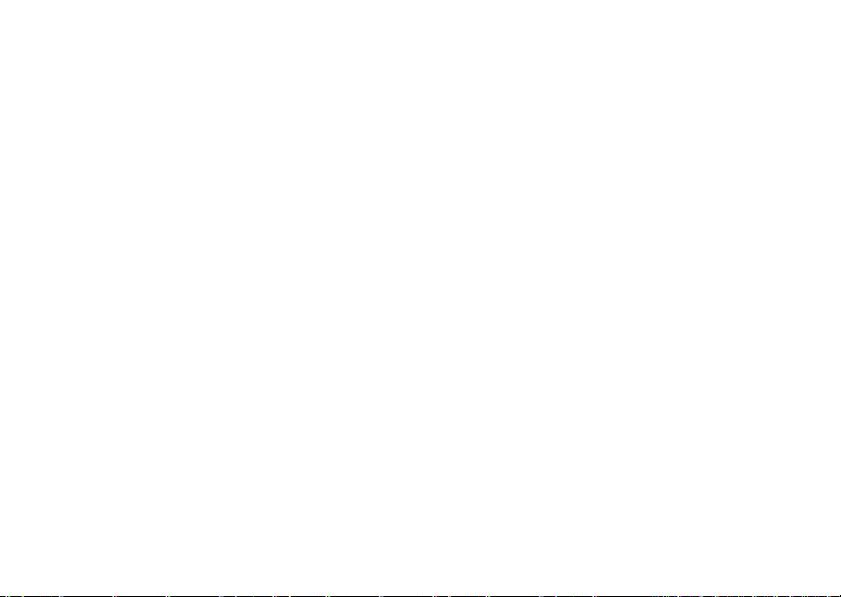
Запрещается загрузка или иные способы
экспорта и реэкспорта (i) в Кубу, Ирак, Иран,
Северную Корею, Ливию, Судан, Сирию,
всем гражданам и резидентам этих стран
(список стран может периодически пере
сматриваться), а также в любые страны,
в
отношении которых имеются ограничения
на экспорт из США; (ii) всем субъектам,
включенным в Черные списки Министерства
финансов США и Министерства
торговли
3 Ограниченные права. Использование,
копирование и раскрытие правительственными организациями США подпадает под
ограничения, изложенные в статьях
“Права
и программного обеспечения” в документах
DFARS 252.227-7013(c) (1) (ii)
и
от
Часть Программного обеспечения в данном
изделии защищена авторским правом
©
Корпорация SyncML initiative, 1999-2002 гг.
С сохранением всех прав.
Другие упомянутые здесь изделия и названия
компаний могут быть торговыми марками
соответствующих владельцев.
Любые права, не переданные явно настоящим
документом, сохраняются.
США.
в области технической информации
FAR 52.227-19(c) (2) (в зависимости
того, что применимо).
-
4
This is the Internet version of the user's guide. © Print only for private use.This is the Internet version of the user's guide. © Print only for private use.
Page 5
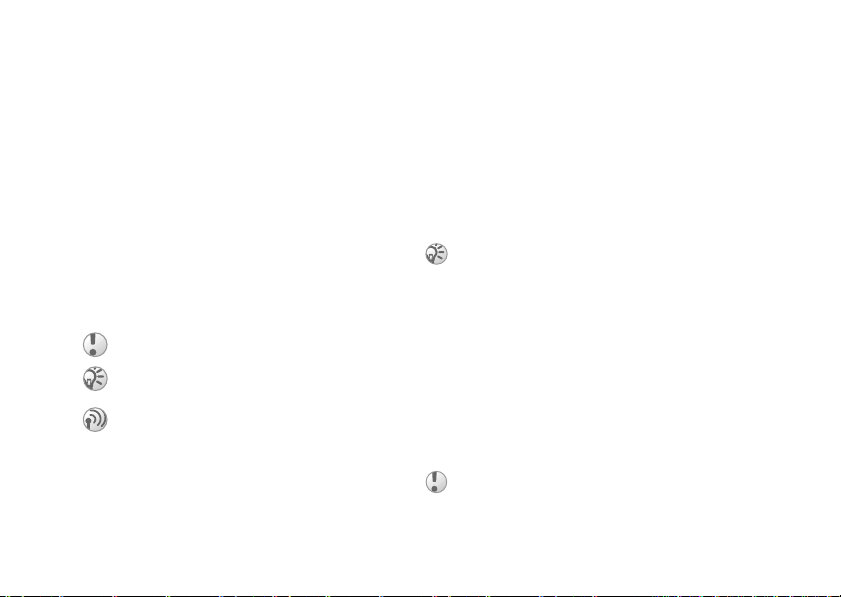
Подготовка к работе
Подготовка к работе
Сборка телефона, SIM-карта, аккумулятор,
вызова.
посылка
Полезную информацию и загружаемые файлы
можно найти по адресу www.SonyEricsson.com.
Графические обозначения
В данном руководстве используются
следующие графические обозначения:
} Использование клавиш выбора
и джойстика для перемещения и выбора.
% 11 Перемещение по меню.
См. также стр.
%
Важное замечание.
Примечание.
Дополнительную информацию можно
получить у оператора сотовой сети.
% 7 Доступ к услугам.
Сборка телефона
Для работы телефона необходимо:
• установить SIM-карту;
• установить в телефон и зарядить аккумулятор.
This is the Internet version of the user's guide. © Print only for private use.This is the Internet version of the user's guide. © Print only for private use.
SIM-карта
При оформлении абонентской подписки
оператор сотовой сети предоставля ет
SIM-карту (модуль идентификации абонента).
На SIM-карте установлен микропроцессор,
в котором помимо прочих параметров
хранятся телефонный номер абонента,
список предоставляемых абоненту услуг,
а также информация телефонной книги.
Если SIM-карта использовалась в другом
телефоне, перед извлечением из старого
телефона не забудьте сохранить на SIM-карте
всю необходимую информацию. Например,
кон такты , сохраненные в памяти телефона
% 23 Телефонная книга.
Сведения о SIM-картах
и аккумуляторах
Перед установкой и извлечением SIM-карты
обязательно выключите телефон и отсоедините
от него зарядное устройство.
Индикатор зарядки может появиться на дисплее
по истечении определенного времени (до 30 мин)
после начала зарядки аккумулятора.
5
Page 6
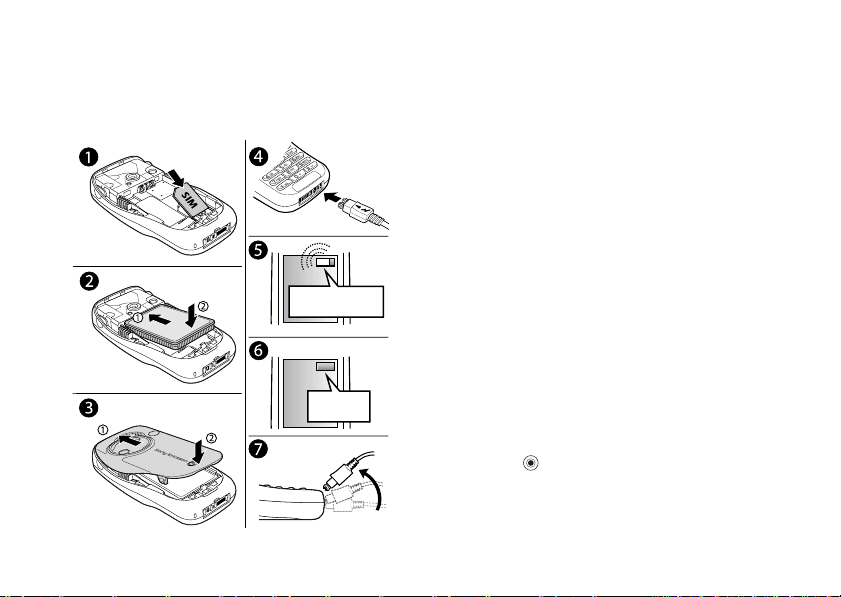
Подготовка к работе
Установка SIM-карты и зарядка
аккумулятора
6
This is the Internet version of the user's guide. © Print only for private use.This is the Internet version of the user's guide. © Print only for private use.
≈30 мин
≈4 ч
1 Установите SIM-карту. Убедитесь в том,
что SIM-карта установлена под
посеребренные держатели.
2 Положите аккумулятор на обратную
сторону телефона (этикеткой вверх,
контакты аккумулятора обращены
контактам в телефоне).
к
3 Расположите заднюю панель как показано
на рисунке и прижмите ее на место.
4 Подключите штекер зарядного устройства
телефону так, чтобы символ молнии был
к
обращен вверх.
5 Индикатор зарядки может появиться
дисплее по истечении определенного
на
времени (до 30 мин) после начала зарядки
аккумулятора.
6 Зарядите аккумулятор в течение примерно
часов (индикатор на дисплее покажет
4
полную зарядку аккумулятора).
индикатор зарядки аккумулятора
Если
отображается, нажмите любую клавишу
не
для включения дисплея.
или
7 Отсоедините зарядное устройство,
отогнув
штекер вверх.
Page 7
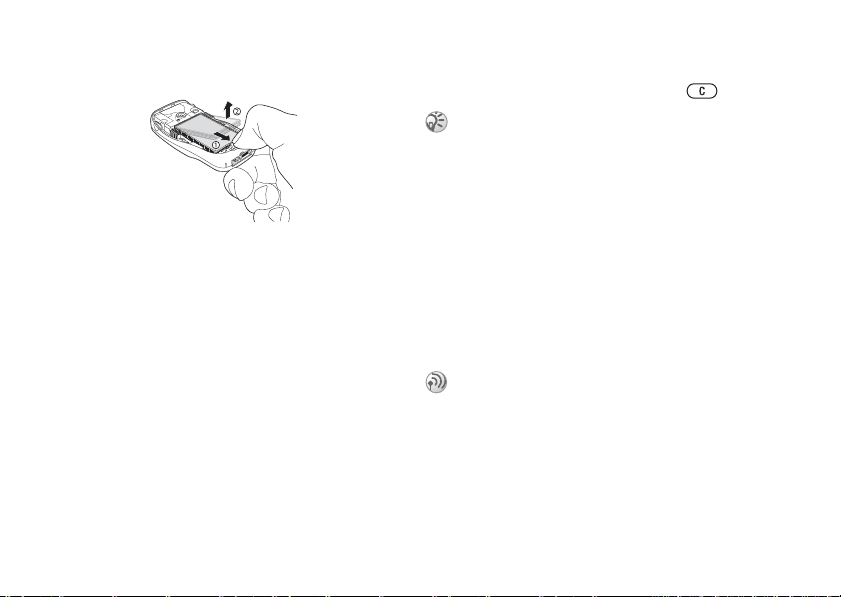
Подготовка к работе
Извлечение аккумулятора
1 Снимите заднюю панель.
2 Освободите аккумулятор, потянув фиксатор
аккумулятора на себя.
3 Извлеките аккумулятор.
Код PIN (персональный
идентификационный номер)
Код PIN (персональный идентификационный
номер) предоста вляется оператором сотовой
сети и требуется для активизации услуг
в телефоне. При вводе кода PIN цифры
кода отображаются на дисплее звездочками,
за исключением случая, когда код PIN
начинается с тех же цифр, что и номер
службы экстренной помощи (например, 112).
Это позволяет вызвать номер службы
экстренной помощи без ввода кода
PIN
% 23 Вызов службы экстренной помощи.
This is the Internet version of the user's guide. © Print only for private use.This is the Internet version of the user's guide. © Print only for private use.
Если при вводе кода допущена ошибка, удалите
неверную цифру, нажав клавишу
При вводе неверного кода PIN три раза подряд
SIM-карта блокируется, и на дисплее
появляется
Для
код
сообщение “PIN блокирован”.
разблокирования SIM-карты используется
PUK (персональный деблокировочный ключ)
.
% 92 Блокировка SIM-карты.
Доступ к услугам
Некоторые из услуг и функций,
рассматриваемых в данном руководстве,
зависят от оператора сотовой сети или
определяются условиями абонентской
подписки. Поэтому некоторые меню
телефона могут отсутствовать.
Этот символ обозначает, что услуга или функция
зависит от сото вой сети или от абонентской
подписки.
Дополнительную информацию об условиях
абонентской подписки можно получить
у оператора сотовой сети.
7
Page 8
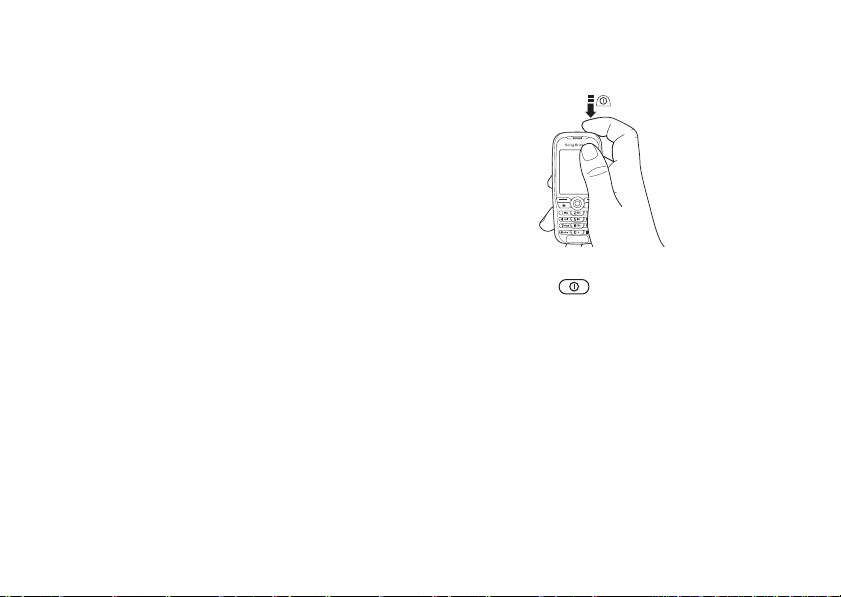
Подготовка к работе
Включение телефона
посылка вызовов
и
Перед включением телефона необходимо
зарядить аккумулятор. Для быстрой и удобной
подготовки телефона к работе после включения
рекомендуется использовать мастер настройки.
Мастер настройки
Мастер настройки упрощает начальную
настройку телефона. Кроме того, мастер
содержит рекомендации по использованию
клавиатуры. Мастером можно воспользоваться
в любое время, запустив его из меню телефона.
Для запуска мастера настройки
меню
из
1 } Настройки } вкладка Общие
} Мастер настройки.
2 Выберите язык.
3 Для завершения настройки следуйте
инструкциям, которые выводятся
дисплей.
на
8
This is the Internet version of the user's guide. © Print only for private use.This is the Internet version of the user's guide. © Print only for private use.
Для включения телефона
1 Нажмите и удерживайте нажатой
2 Введите код PIN SIM-карты,
3 При первом включении выберите язык
4 } Да, если вы хотите воспользоваться
.
клавишу
требуется.
если
отображения меню телефона.
для
мастером настройки, и следуйте
инструкциям, которые выводятся
дисплей.
на
Для посылки и приема вызовов
• Введите код зоны и телефонный номер
Вызвать для посылки вызова. } Отбой
}
для завершения вызова.
• При поступлении в ходящ его вызова } Да.
Page 9
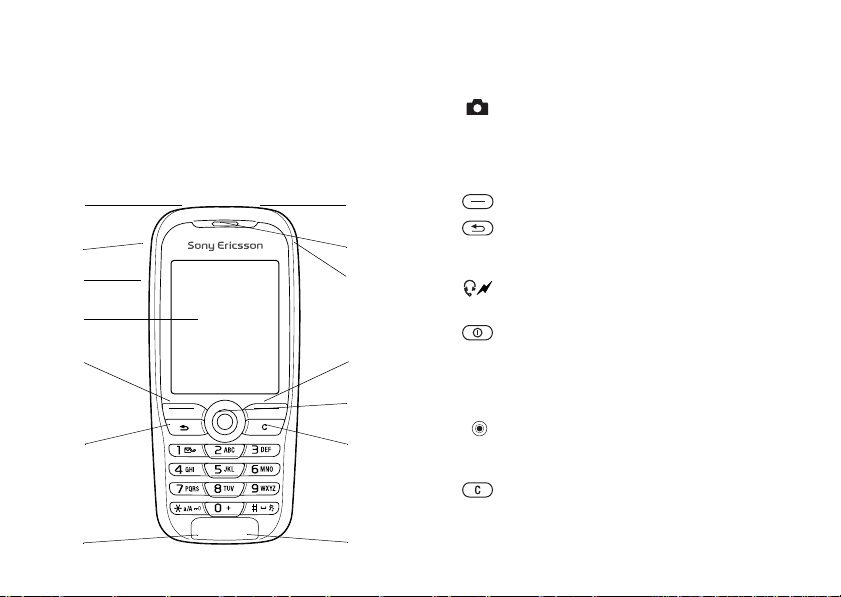
Общие сведения о телефоне
Общие сведения о телефоне
Основные элементы телефона, использование
ввод букв, диспетчер файлов.
меню,
Основные детали телефона
1
2
3
4
5
6
7
This is the Internet version of the user's guide. © Print only for private use.This is the Internet version of the user's guide. © Print only for private use.
8
9
10
11
12
13
14
1
2
3
4
5, 11
6
7
8
9
10
12
13
14
ИК-порт
Включение фото- и видеокамеры –
нажмите и удерживайте нажатой
Клавиши регулировки громкости
Дисплей
Клавиши выбора
Возврат на один уровень в системе меню.
Возврат в режим ожидания – нажмите
удерживайте нажатой
и
Разъем для подключения стереогарнитуры
и зарядного устройства
Включение/выключение телефона –
нажмите и удерживайте нажатой
Динамик
Клавиша “Интернет”
Джойстик. Нажмите для вызова меню
рабочего стола. Перемещение по системе
меню, спискам и тексту
Удаление цифр, букв или элемента
списка
из
Микрофон
9
Page 10
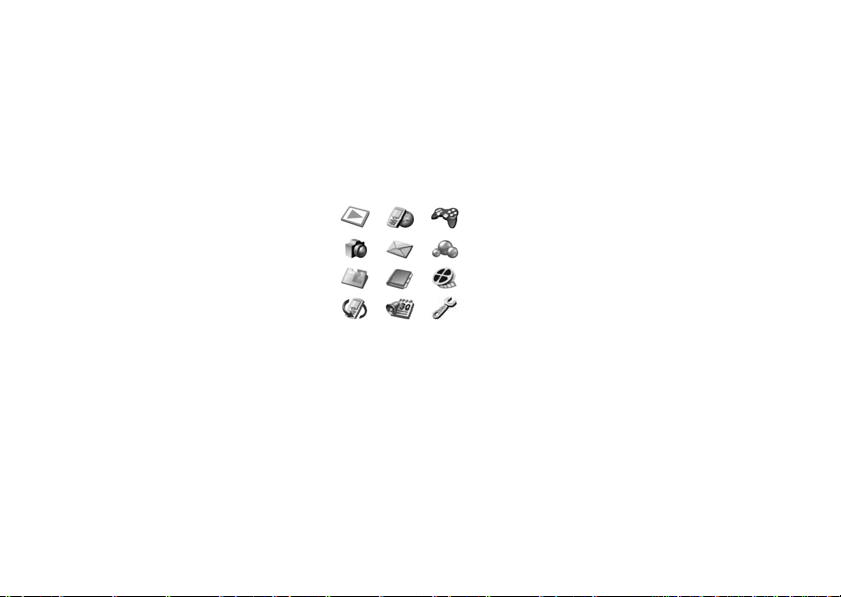
Общие сведения о телефоне
Обзор системы меню
1. PlayNow™* 2. Интернет-услуги* 3. Развлечения 4. Камера 5. Сообщения
1. Sony Ericsson*
7. Диспетч. файлов 8. Тел. книга** 8. Тел. книга** 9. Медиапроигр.
Картинки
Звуки
Видео
Темы
Игры
Приложения
Прочее
Контакты
Функции:
Быстрый набор
Моя карточка
Группы
Номера на SIM
Спец. номера
Дополнительно
Игры
MusicDJ™
Диктофон
1 2 3
4 5 6
7 8 9
10 11 12
Номера на SIM
Функции:
Быстрый набор
Моя карточка
Контакты
Спец. номера
Дополнительно
Нов. сообщение
Входящие
Выз.автоответч
Эл. почта
Черновики
Шаблоны
На отправку
Переданные
Сохраненные
Настройки
6. Мои друзья*
6. Вызовы*
10. Связь 11. Органайзер 12. Настройки
Интеракт. услуги*
ИК-порт
Синхронизация
Сотовые сети
Передача данных
Парам. Интернет
Настр. поток. вспр
Настройки Java™
Аксессуары
Календарь
Задания
Заметки
Приложения
Будильники
Таймер
Секундомер
Калькулятор
Памятка кодов
Общие
Профили
Время и дата
Язык
Управл. голосом
Состояние тлф
Клав.быстр.выб.
Блокировка
Мастер настройки
Общий сброс
Звуки и сигналы
Громкость звонка
Сигнал вызова
Беззвучн. режим
Нарастающий
Вибровызов
Сигнал о сообщ.
Звук клавиш
Дисплей
Фон
Темы
Приветствие
Заставка
Подсветка
Инф. о вызовах
Переадресация
Упр. вызовами
Время и стоим.
Показ/скрыть №
Handsfree
* Наличие некоторых меню зависит от оператора, сотовой сети и условий абонентской подписки.
** Состав меню зависит от того, какая телефонная книга используется по умолчанию.
10
This is the Internet version of the user's guide. © Print only for private use.This is the Internet version of the user's guide. © Print only for private use.
Page 11
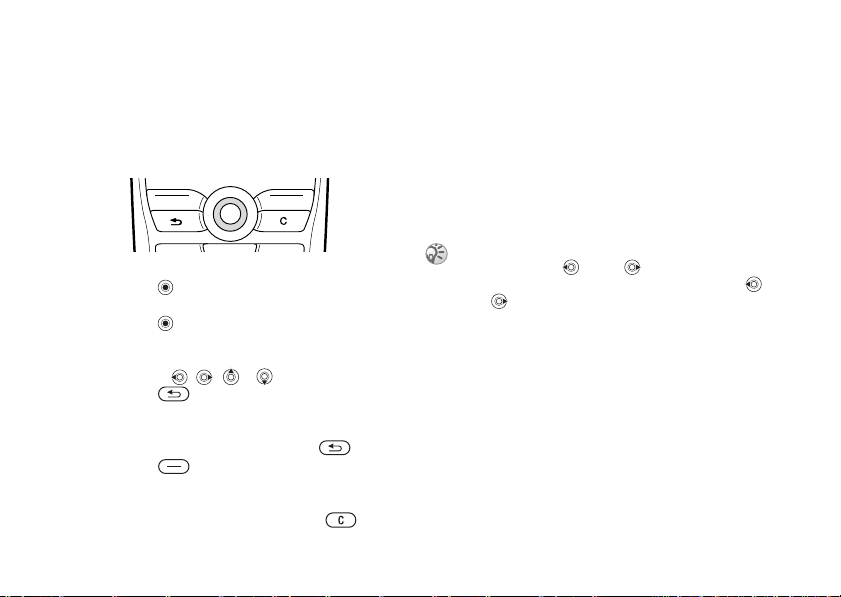
Общие сведения о телефоне
Перемещение по меню
Главное меню отображается на рабочем столе
в виде значков. Некоторые меню содержат
вкладки. С помощью джойстика выделите
вкладку, затем выберите функцию.
• Нажмите для перехода в главн ое меню
(рабочий стол).
Нажмите для выбора выделенных
элементов.
Для перемещения по меню и вкладкам
нажимайте
• Нажмите для возврата на предыдущий
уровень меню или для выхода из функции.
Для возврата в режим ожидания нажмите
уде рж ивайт е нажатой клавишу .
и
• Нажмите для выполнения функции,
название которой отображается на дисплее
над клавишами.
• Для удаления элементов нажмите .
, , и .
This is the Internet version of the user's guide. © Print only for private use.This is the Internet version of the user's guide. © Print only for private use.
Язык телефона
Большинство SIM-карт автоматически
выбирает для отобра жения меню язык той
страны, в которой приобретена SIM-карта.
В других SIM-картах по умолчанию
используется английский язык. Если для
начальной установки параметров телефона
используется мастер настройки, предлагается
выбрать язык телефона
Для установки автоматического режима выбора
языка нажмите , 8888, в режиме ожидания.
Для возврата к английскому языку нажмите ,
0000, в режиме ожидания.
% 8 Мастер настройки.
Для изменения языка телефона
1 } Настройки } вкладка Общие } Язык
} Язык телефона.
2 Выберите язык.
Справка
Телефон содержит дополнительную
информацию, описание меню и функций,
а также советы по их использованию.
11
Page 12
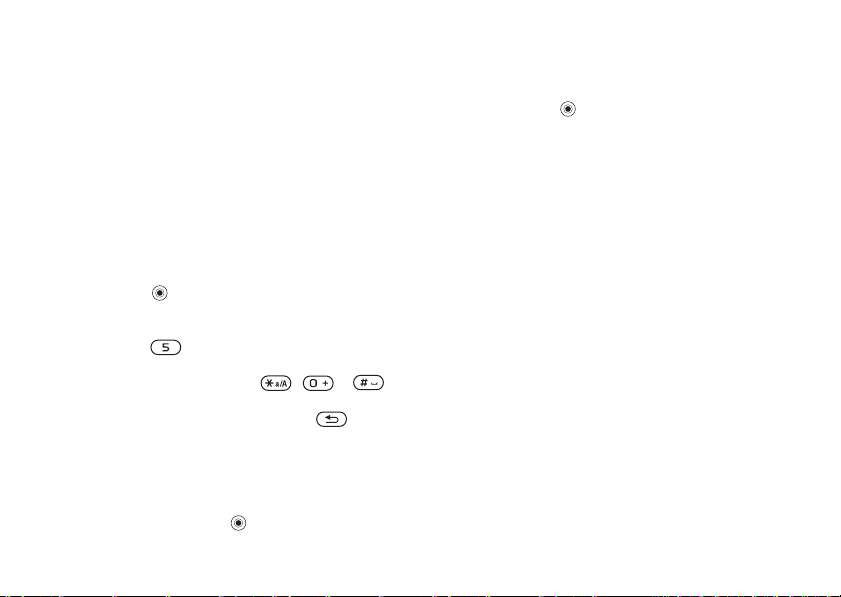
Общие сведения о телефоне
Для вызова справки
Прокрутите меню до требуемой
функции } Инф.
Клавиши быстрого доступа
Для ускоренного перемещения по системе
меню можно использовать клавиши быстрого
доступа, а также создать команды джойстика
для режима ожидания.
Использование клавиш быстрого
доступа
Нажмите для перехода в режим меню,
затем введите номер требуемого меню.
Например, для вызова пятого пункта меню
нажмите . Для вызова десятого,
одиннадцатого и двенадцатого пункта меню
нажмите соответственно , и .
Для возврата в режим ожидания нажмите
и удерживайте нажатой клавишу .
Создание команд джойстика
для режима ожидания
В телефоне можно создавать команды
джойстика для быстрого вызова функций
с помощью клавиши .
12
This is the Internet version of the user's guide. © Print only for private use.This is the Internet version of the user's guide. © Print only for private use.
Для создания команды джойстика
для режима ожидания
1 Нажмите в направлении, для которого
команда еще не определена. } Да, когда
на дисплее появится запрос на создание
команды.
2 Прокрутите список до функции,
которо й требуется создать коман ду,
для
Клавиша.
}
Для изменения команды
джойстика для режима ожидания
1 } Настройки } вкладка Общие
} Клав.быстр.выб., выберите команду,
которую вы хотите изменить, } Измен.
2 Прокрутите список до функции,
которо й требуется создать новую
для
кома нд у, }
Клавиша.
Дополнительные функции
} Функции для того, чтобы открыть список
функций. Состав списка функций зависит
от текущего положения в системе меню.
Page 13
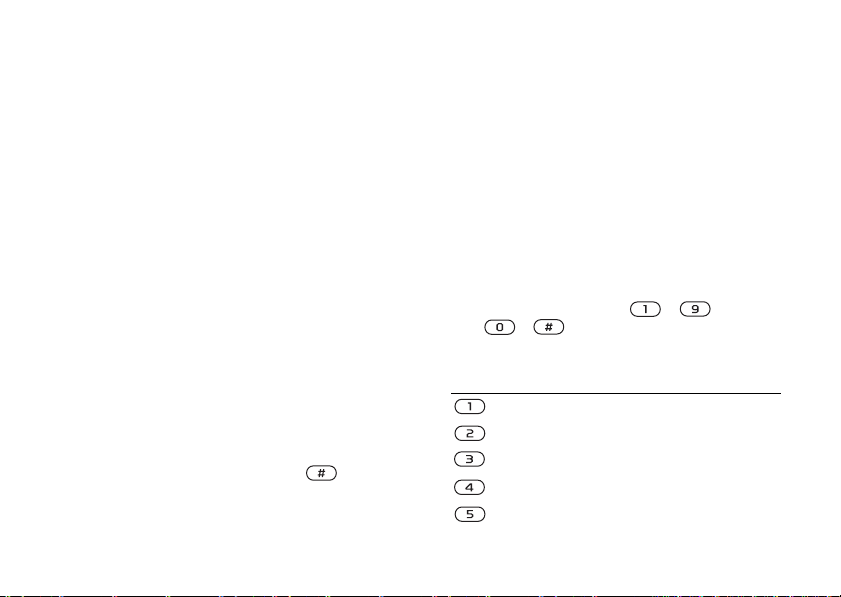
Общие сведения о телефоне
Ввод букв
В телефоне предусмотрено два способа ввода
букв, например, при создании сообщения или
при сохранении имени в телефонной книге.
• Обычный ввод текста
Для ввода каждой буквы соответствующую
клавишу необходимо нажать один или
несколько раз.
• Ввод текста Т9™
В режиме Т9 для распознавания наиболее часто
встречающихся слов по последовательности
нажатий клавиш используется встроенный
словарь. Это позволяет нажимать клавиши
по одному разу для любой буквы независимо
от того, является ли буква первой на клавише.
Языки ввода
Перед вводом текста необходимо выбрать
языки, которые будут использоваться
при вводе.
В режиме ввода текс та для переключения
один из выбранных языков нажмите
на
удерживайте нажатой клавишу .
и
This is the Internet version of the user's guide. © Print only for private use.This is the Internet version of the user's guide. © Print only for private use.
Для выбора языка ввода
1 } Настройки } вкладка Общие } Язык
} Язык ввода.
2 Отметьте в списке все языки, которы е
Для ввода букв в режиме
обычного
1 Для ввода текста должна быть выбрана
2 Нажимайте клавиши – ,
Клавиша Символы
использоваться для ввода. } Сохр.
будут
для выхода из меню.
ввода
функция, предусматривающая возможность
ввода текста, например, }
} Нов. сообщение } Сообщ. SMS.
и до тех пор, пока на дисплее
не появится требуемый символ.
. , - ? ! ' @ : ; / ( ) 1
A B C Å Ä Æ à Ç 2 Γ
D E F è É 3 ∆ Φ
G H I ì 4
J K L 5 Λ
Сообщения
13
Page 14
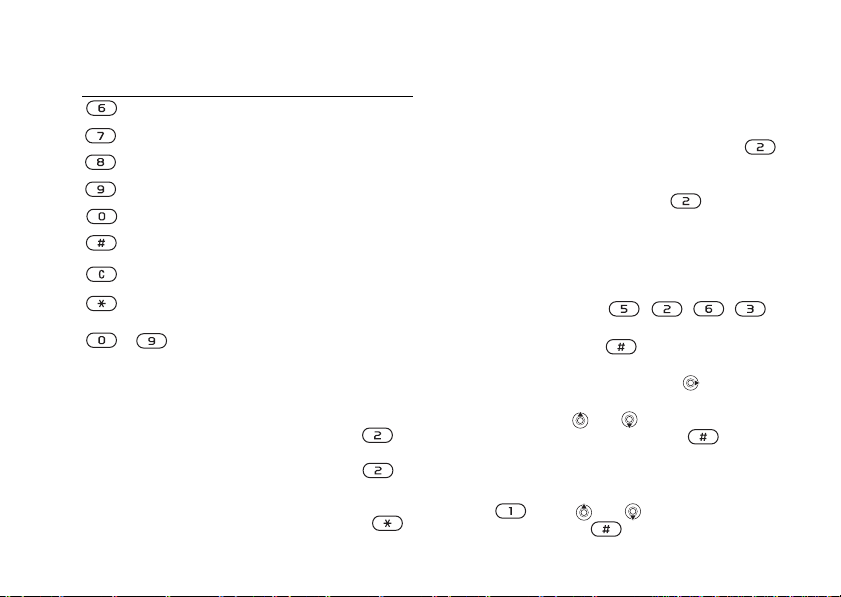
Общие сведения о телефоне
Клавиша Символы
M N O Ñ Ö Ø ò 6
P Q R S ß 7 P Σ
T U V Ü ù 8
W X Y Z 9
+ 0 Θ Ξ Ψ Ω
пробел ↵ ¶
для удаления букв и цифр
для переключения регистра
(прописные/строчные буквы)
–
для ввода цифр: нажмите
клавишу и удерживайте
нажатой
ее
Пример
• Для ввода буквы A нажмите клавишу
один раз.
• Для ввода буквы B нажмите клавишу
два раза подряд.
• Для переключения регистра
(прописные/строчные буквы) нажмите
затем введите букву.
14
This is the Internet version of the user's guide. © Print only for private use.This is the Internet version of the user's guide. © Print only for private use.
• Для быстрого ввода некоторых букв можно
также использовать клавиши регулировки
громкости. Для ввода буквы В нажмите
верхнюю половину клавиши регулировки
громкости и, не отпуская ее, нажмите
.
Для ввода буквы В нажмите нижнюю
половину клавиши регулировки громкости
не отпуская ее, нажмите .
и,
Для ввода букв в режиме Т9™
1 } Сообщения } Нов. сообщение
} Сообщ. SMS.
2 Например, для того, чтобы ввести слово
“Jane”, нажмите
, , , .
3 Если на дисплее отображается правильное
слово, нажмите
, чтобы принять слово
и ввести пробел. Для подтверждения слова
без ввода пробела нажмите
. Если слово
на дисплее отличается от требуемого,
нажимайте
или для просмотра списка
подходящих слов. Нажмите , чтобы
принять слово и ввести пробел.
4 Продолжайте ввод сообщения. Для ввода
точки и других знаков препинания нажмите
,
, затем или требуемое количество
раз. Нажмите для подтверждения.
Page 15
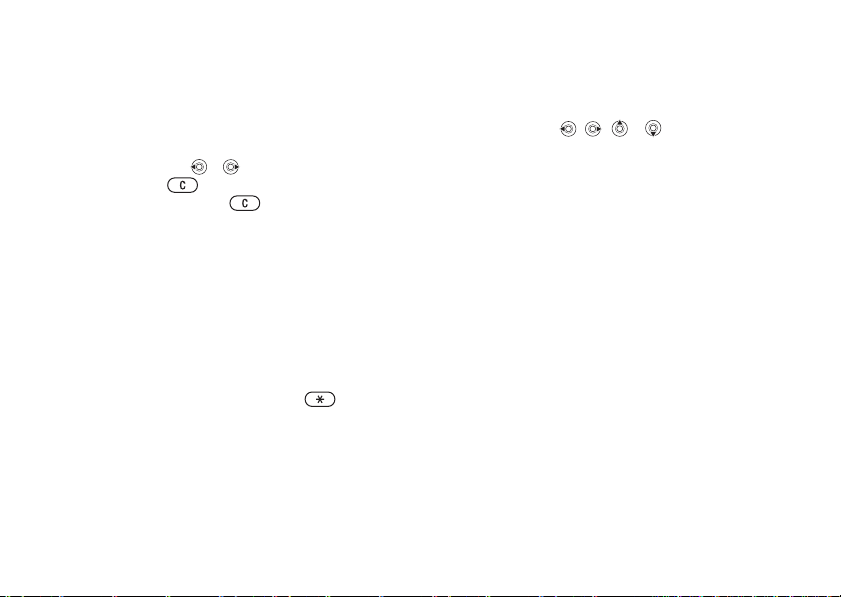
Общие сведения о телефоне
Для добавления слов в словарь T9
1 В режиме ввода текста } Функции
} Изменить слово.
2 Отредактируйте слово в режиме обычного
ввода. Для перехода между букв ами слова
используйте
нажмите . Для удаления всего слова
нажмите клавишу и удер живай те
ее нажатой.
3 Закончив редактирование слова,
Вставить. Слово добавляется в словарь
}
T9. В следующий раз при вводе текста
режиме T9 это слово буде т предложено
в
качестве одного из вариантов.
в
и . Для удаления символа
Для изменения режима
текста
ввода
Для выбора другого режима ввода нажмите
и удерживайте нажатой клавишу перед
началом или во время ввода текста.
Функции в режиме ввода текста
} Функции для того, чтобы открыть список
функций. Список может содержать не все
перечисленные ниже функции.
This is the Internet version of the user's guide. © Print only for private use.This is the Internet version of the user's guide. © Print only for private use.
• Добав. символ – отображение списка
символов и знаков препинания (например,
и ,). Для перемещения по списку
?
используйте
• Доб. объект – вставка изображений, мелодий
и звуков.
• Изменить слово – только в режиме ввода T9.
Изменение предложенного варианта
режиме обычного ввода текста.
в
• Формат текста – изменение стиля, размера
шрифта и выравнивания текста.
• Язык ввода – список доступных языков.
• Режим ввода – список режимов ввода,
доступных для текущего языка.
• Словарь (T9) – включение/отключение
режима ввода Т9.
• Другие слова – включение/отключение
отображения подходящих слов во время
ввода слова.
• Мой словарь – просмотр слов, добавленных
в словарь.
• Нац. символы – отключение специальных
символов национальных алфавитов для
экономии места. Эта функция присутствует
меню не для всех языков.
в
, , и .
15
Page 16
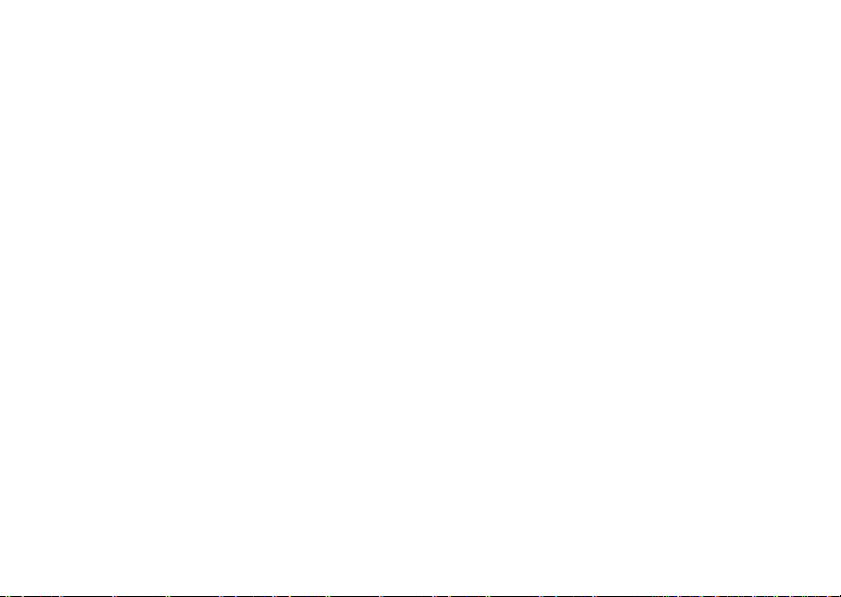
Общие сведения о телефоне
Диспетчер файлов
Различные объекты (Картинки, Видео, Звуки,
Темы, Игры, Приложения и Прочее) хранятся
в файлах в папках. Все файлы, формат которых
не распознается телефоном, помещаются
в папку Прочее. В телефоне имеется несколько
стандартных папок. В стандартных папках
можно создавать новые папки для
хранения файлов .
Телефон позволяет выбирать одновременно
несколько файлов для удаления или
перемещения в другую папку.
Для перемещения файла в папку
1 } Диспетч. файлов и выберите папку.
2 Выделите файл (например, фотографию),
кото ры й требуется переместить, }
} Опер. с файлами } Перем. в папку.
3 Выберите папку, в которую вы хотите
переместить файл, или выберите
Новая папка и введите имя папки } OK.
16
This is the Internet version of the user's guide. © Print only for private use.This is the Internet version of the user's guide. © Print only for private use.
Функции
Для создания папки
1 } Диспетч. файлов и выберите папку.
2 } Функции } Опер. с файлами } Новая папка
и введите имя папки.
3 } OK для сохранения папки.
Для выбора нескольких файлов
1 } Диспетч. файлов, выберите файл
} Функции } Отметить неск.
2 Прокрутите список и выберите
дополнительные файлы, нажимая
или Отмена.
Информация о файлах
Загруженные объекты, а также объекты,
принятые через ИК-порт или в те кстовых
и мультимедийных сообщениях могут быть
защищены законом об авторских правах.
Копирование и передача защищенных файлов
может быть запрещена. Телефон позволяет
просмотреть информацию о файле.
Отметка
Page 17
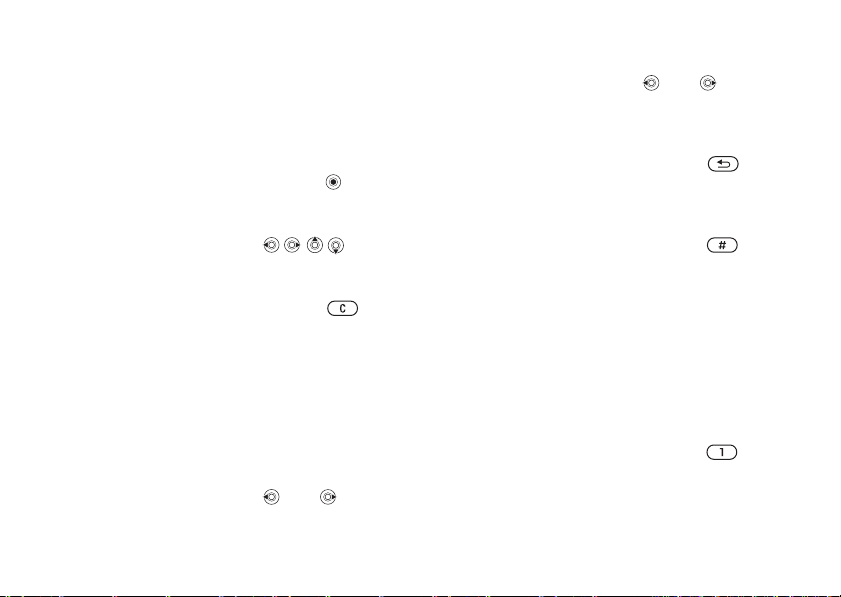
Общие сведения о телефоне
Быстрые клавиши
Ниже перечислены наиболее полезные
комбинации клавиш.
В меню
Переход в главное
меню и выбор
функций меню
Перемещение по меню
и спискам
Удаление элемента находясь в списке,
Переход в список
функций
Вызов меню
состояния (содержит
информацию о дате,
профиле, свободной
памяти, наименовании
модели)
Выбор языка
Автоматически
This is the Internet version of the user's guide. © Print only for private use.This is the Internet version of the user's guide. © Print only for private use.
нажмите
нажмите
} Функции
нажмите клавишу
регулировки
громкости
8888
Выбор языка Русский 0000
Возврат в режим
ожидания или
завершение работы
функции
Установка беззвучного
режима работы
Посылка и прием вызовов
Вызов службы
экстренной помощи
Вызов услуги
голосовой почты
Переход в список
вызовов
нажмите
и удерживайте
нажатой
клавишу
нажмите
и удерживайте
нажатой
клавишу
введите
международный
номер службы
экстренной помощи
} Вызвать
нажмите
и удерживайте
нажатой
клавишу
} Вызовы
17
Page 18
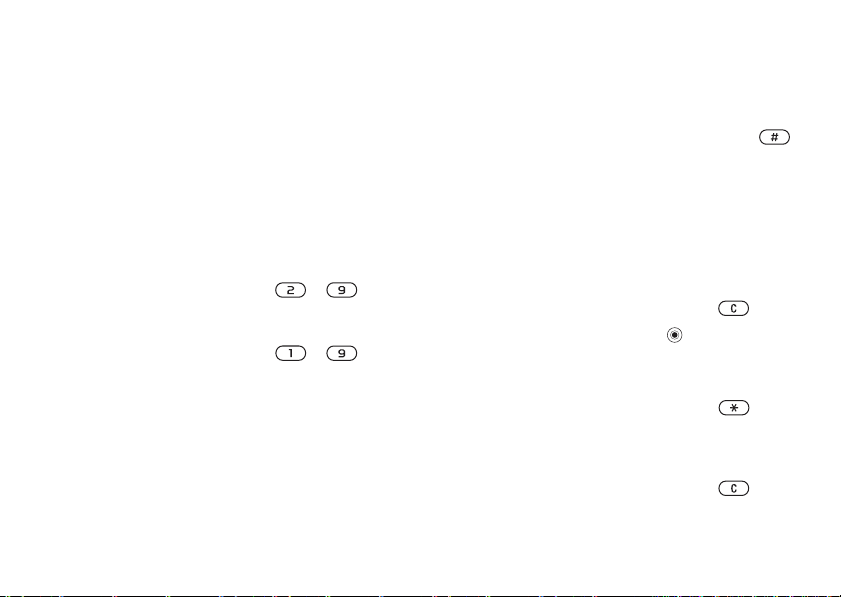
Общие сведения о телефоне
Набор номера голосом нажмите
и удерживайте
нажатой клавишу
регулировки
громкости или
произнесите
“волшебное слово”
Поиск контакта,
начинающегося
с определенной буквы
нажмите
и удерживайте
нажатой цифровую
клавишу
–
Быстрый набор номера нажмите цифровую
клавишу
–
} Вызвать
Отклонение вызова при поступлении
вызова дважды
нажмите клавишу
регулировки
громкости
либо } Нет
18
This is the Internet version of the user's guide. © Print only for private use.This is the Internet version of the user's guide. © Print only for private use.
Отключение звукового
сигнала при
поступлении вызова
нажмите нижнюю
половину клавиши
регулировки
громкости или
Переключение вызова
} Удерж.
в режим удержания
на линии
Подбор вызова } Извлечь
Отключение
микрофона
нажмите
и удерживайте
нажатой
клавишу
Переход в список
}
функций
Ввод букв
Переключение
регистра
нажмите ,
затем введите букву
(прописные/строчные
буквы)
Удаление букв и цифр нажмите
Page 19
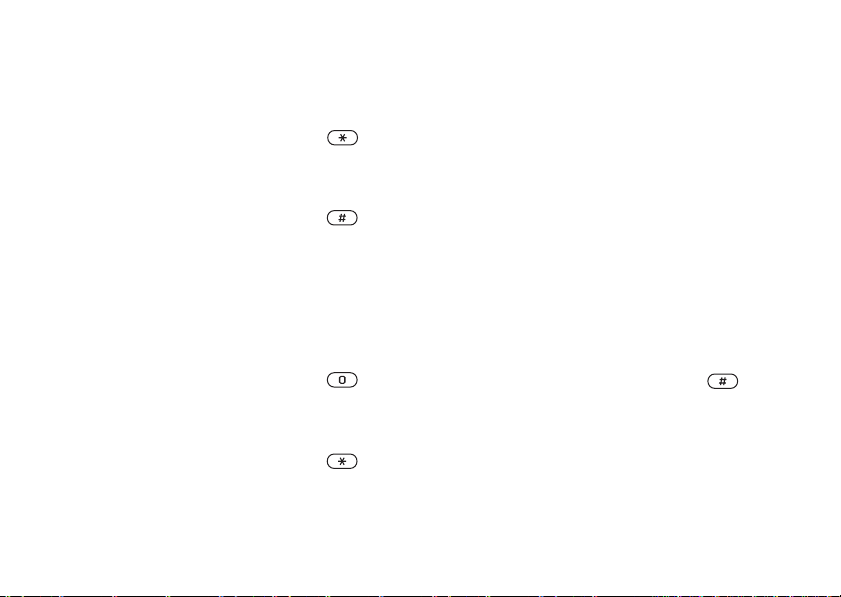
Общие сведения о телефоне
Переключение режима
ввода (обычный/Т9)
нажмите
и удерживайте
нажатой
клавишу
Переключение
языка ввода
нажмите
и удерживайте
нажатой
клавишу
Ввод цифр нажмите
и удерживайте
нажатой цифровую
клавишу
Ввод символа “+” нажмите
и удерживайте
нажатой
клавишу
Ввод символа p (пауза) нажмите
и удерживайте
нажатой
клавишу
(при сохранении
номеров и кодов)
This is the Internet version of the user's guide. © Print only for private use.This is the Internet version of the user's guide. © Print only for private use.
Обычный ввод текста
Ввод второй буквы
или символа,
соответствующего
клавише
нажмите верхнюю
половину клавиши
регулировки
громкости и,
не отпуская ее,
нажмите цифровую
клавишу
Ввод третьей буквы
или символа,
соответствующего
клавише
нажмите нижнюю
половину клавиши
регулировки
громкости и,
не отпуская ее,
нажмите цифровую
клавишу
Ввод пробела нажмите
19
Page 20
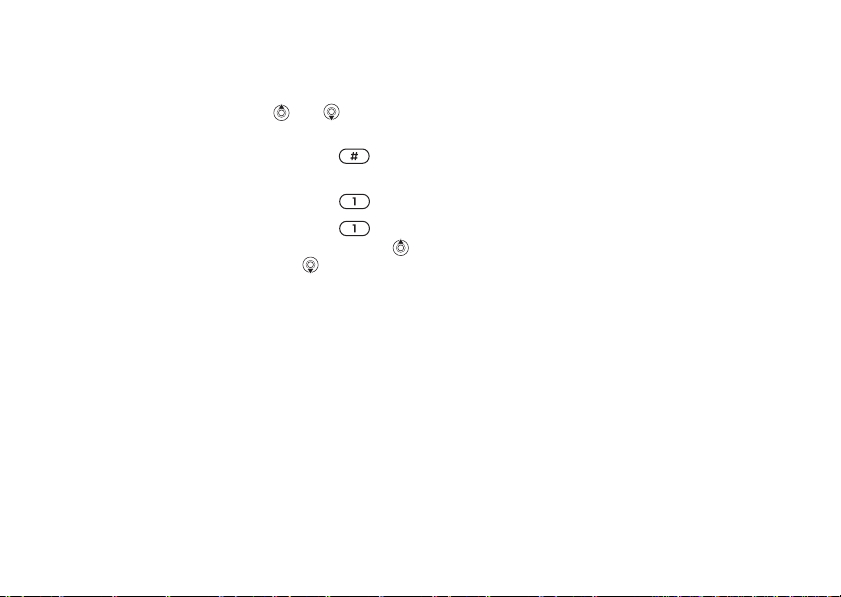
Телефонные вызовы
Ввод текста Т9
Просмотр списка
других вариантов
Подтверждение слова
и ввод пробела
Ввод точки нажмите
Просмотр списка
других знаков
препинания
20
This is the Internet version of the user's guide. © Print only for private use.This is the Internet version of the user's guide. © Print only for private use.
или
нажмите
нажмите ,
затем нажимайте
или
Телефонные вызовы
Вызовы, телефонная книга, функции
управления голосом, функций обработки
вызовов.
Посылка вызовов
Для посылки вызовов и ответа на вызовы
телефон должен быть включен и находиться
в пределах зоны обслуживания сотовой сети.
% 8 Включение телефона и посылка вызовов.
Сети
Если телефон находится в зоне обслуживания
домашней сети, при включении автоматически
выбирается домашняя сеть. Если эта сеть
не доступна, можно использовать другую сеть
при условии, что оператор домашней сети
имеет специальное соглашение с этой сетью.
Такая ситуация называется роумингом.
Вы можете выбрать требуемую сеть или
добавить сеть в список предпочтительных
сетей. Можно также задать порядок выбора
сетей в режиме авто матического поиска.
доступа к этим функциям } Связь
Для
} Сотовые сети.
Page 21
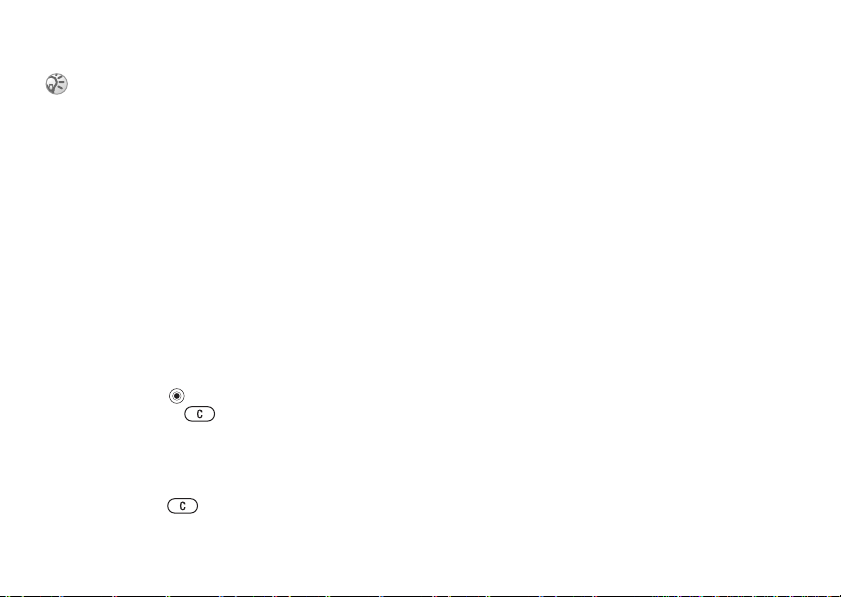
Телефонные вызовы
Телефонные номера можно извлекать из списка
% 28 Список вызовов и из телефонной
вызовов
книги % 23 Телефонная книга. Кроме того, для
посылки вызовов можно использовать функцию
управления голосом
% 30 Управление голосом.
Для посылки вызова
1 Введите код зоны и телефонный номер.
2 } Вызвать для посылки вызова.
3 } Отбой для завершения вызова.
Для изменения громкости
Для увеличения или уменьшения громкости
динамика телефона во время разговора
служат клавиши регулировки громкости,
расположенные на боковой стороне телефона.
Для отключения микрофона
1 Нажмите } Откл. микрофон либо нажми-
те клавишу и удерживайте ее нажатой
до тех пор, пока на дисплее не появится
значок отключенного микрофона.
2 Для продолжения разговора } Вкл.мкф либо
снова нажмите и удер живай те нажатой
клавишу
This is the Internet version of the user's guide. © Print only for private use.This is the Internet version of the user's guide. © Print only for private use.
.
Прием вызовов
При поступлении входящего вызова телефон
подает звуковой сигнал, а на дисплей
выводится запрос Ответить?.
Если абонентская подписка включает услугу
определения номера и сеть может определить
номер вызывающего абонента, на дисплей
выводится этот номер.
Если номер сохранен в телефонной книге,
дисплей выводится имя, номер и фотография
на
(если назначена). Если передача информации
номере вызывающего абонента запрещена,
о
дисплей выводится сообщение
на
Номер закрыт.
Для ответа на вызов
} Да.
Для отклонения вызова
} Нет либо дважды нажмите клавишу
регулировки громкости.
21
Page 22
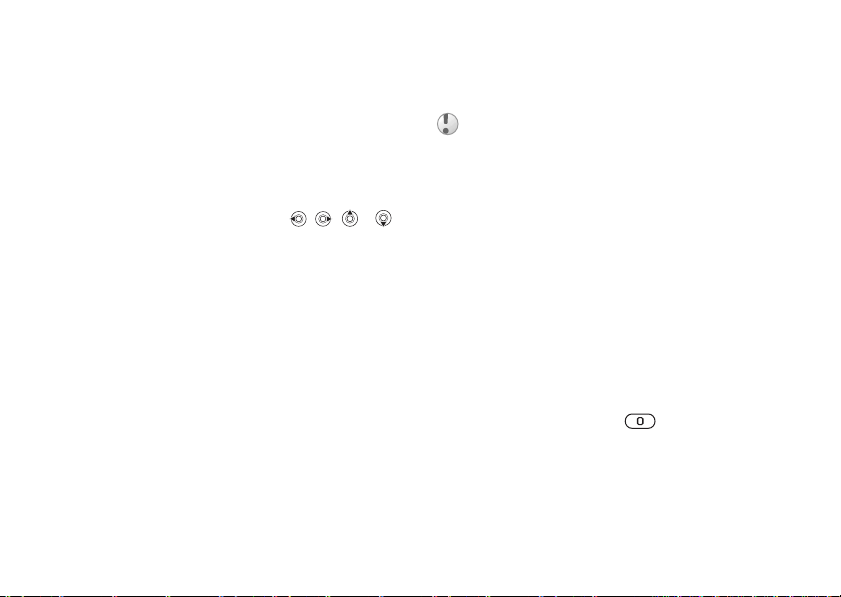
Телефонные вызовы
Непринятые вызовы
Если владелец телефона не ответил на входящий
вызов, на дисплей в режиме ожидания
выводится сообщение Непринятые вызовы:
и количество непринятых вызовов.
Для просмотра списка непринятых вызовов
} Да. Если вы не хотите просматривать
непринятые вызовы, } Нет. Для перемещения
между вкладками нажимайте , , и .
Для просмотра списка непринятых
вызовов
1 В режиме ожидания } Вызовы и выберите
вкладку непринятых вызовов.
2 Для вызова номера из списка выделите
требуемый номер }
Вызвать.
Автоматический повторный
набор номера
Телефон автоматически повторяет вызов
номера до десяти раз или до тех пор, пока
• вызываемый абонент не ответит;
• не будет нажата клавиша Отмена;
• не поступит входящий вызов.
22
This is the Internet version of the user's guide. © Print only for private use.This is the Internet version of the user's guide. © Print only for private use.
Автоматический повторный набор невозможен
для вызовов в формате данных.
Ожидая повторного соединения, телефон
можно не подносить к уху. После ответа
вызываемого абонента телефон подает
громкий звуковой сигнал.
Для повторного вызова ранее
набранного номера
Если попытка посылки вызова оказалась
неудачной и на дисплее появилось сообщение
Повторить?, } Да.
Международные вызовы
Символ “+” заменяет используемый в данной
стране префикс доступа к международной связи.
Для посылки международного
вызова
1 Нажмите клавишу и удерживайте
ее нажатой до тех пор, пока на дисплее
появится символ “+”.
не
2 Введите код страны, код зоны
начального нуля) и телефонный
(без
} Вызвать.
номер
Page 23
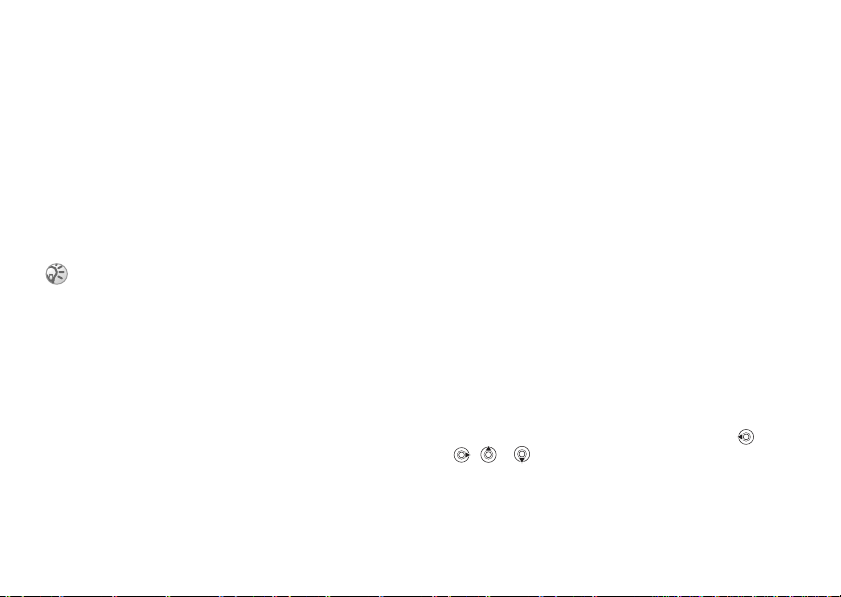
Телефонные вызовы
Вызов службы экстренной
помощи
В телефоне предусмотрено использование
международных номеров службы экстренной
помощи 112 и 911. Это означает, что телефон
обеспечивает вызов службы экстренной
помощи в любой стране как с установленной
SIM-картой, так и без нее при условии,
что телефон находится в пределах зоны
обслуживания сети GSM.
В некоторых странах используются другие
номера службы экстренной помощи. В этом
случае оператор сотовой сети может сохранить
на SIM-карте дополнительный местный номер
службы экстренной помощи.
Для вызова службы экстренной
помощи
Введите междуна родный номер службы
экстренной помощи (например, 112) } Вызвать.
Для просмотра местного номера
службы экстренной помощи
} Тел. книга } Функции } Спец. номера
} Номера экстр.выз.
This is the Internet version of the user's guide. © Print only for private use.This is the Internet version of the user's guide. © Print only for private use.
Телефонная книга
Записи телефонной книги можно сохранить
либо в памяти телефона (как контакты),
либо на SIM-карте (как имена и телефонные
номера). Телефон позволяет выбрать
телефонную книгу (список контактов или
номера на SIM-карте), которая используется
по умолчанию.
Полезные сведения и параметры телефонных
Функции.
книг }
Контакты
В списке контактов можно сохранить
до 510 номеров. В контакт можно добавить
изображение, мелодию сигнала вызова
и персональную информацию, например,
адрес электронной почты, Web-адрес или
почтовый адрес.
Информация контакта размещена на пяти
вкладках. Для перемещения между вкладками
информационными полями нажимайте ,
и
, и .
23
Page 24
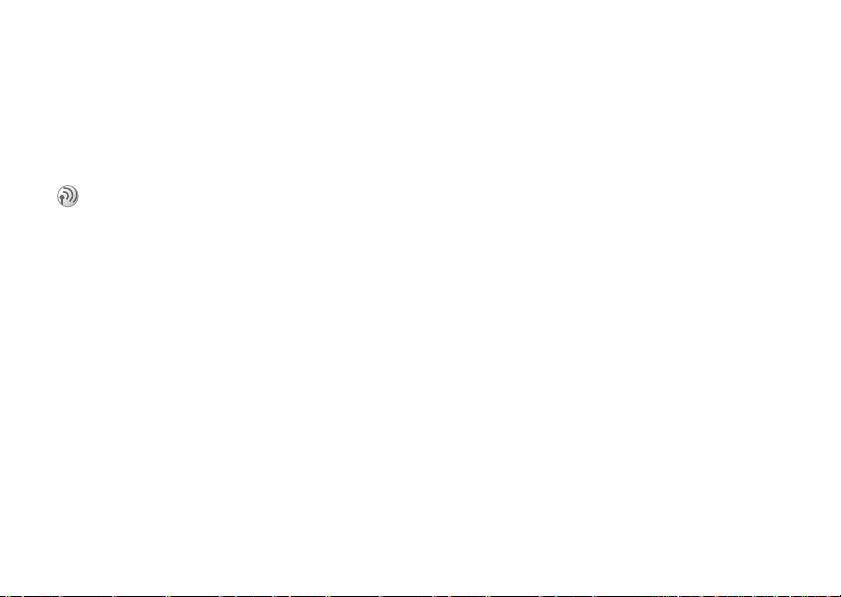
Телефонные вызовы
Номера на SIM-карте
Запись на SIM-карте может содержать только
имя и один телефонный номер. Количество
записей, которые можно сохранить, зависит
от объема памяти SIM-карты, см. Тел. книга
} Функции } Дополнительно } Сост. памяти.
Дополнительную информацию можно получить
у поставщика услуг или оператора сотовой сети.
Телефонная книга по умолчанию
Если в качестве телефонной книги по
умолчанию выбраны контакты, в телефонной
книге отображаются все записи, сохраненные
в списке контактов. Если в качестве телефонной книги по умолчанию выбраны номера SIM,
в телефонной книге отображаются только
имена и номера, сохраненные на SIM-карте.
Для выбора списка контактов
номеров, сохраненных
или
SIM-карте, в качестве
на
телефонной книги
1 } Тел. книга } Функции } Дополнительно
} Моя тел. книга.
2 Выберите Контакты или Номера на SIM.
24
This is the Internet version of the user's guide. © Print only for private use.This is the Internet version of the user's guide. © Print only for private use.
Для добавления контакта
1 } Тел. книга } Новый контакт } Добав.
2 Введите имя или нажмите Добав. и введите
имя } OK.
3 Введите номер или нажмите Добав.
и введите номер } OK.
4 Выберите тип номера.
5 Выберите поля на различных вкладках
введите дополнительную информацию.
и
Для ввода символов (например, @ в адресе
электронной почты) }
символ } Вставить.
6 Завершив ввод информации, } Сохр.
Символы, выберите
Для добавления номера SIM
Если телефонной книгой по умолчанию
являются номера, сохраненные на SIM-карте,
выполните те же операции, что и для
добавления контакта. Записи телефонной
книги на SIM-карте могут содержать только
имя и номер.
Изображения и персональные
сигналы вызова
Любому контакту можно назначить
изображение и персональный сигнал вызова.
Page 25
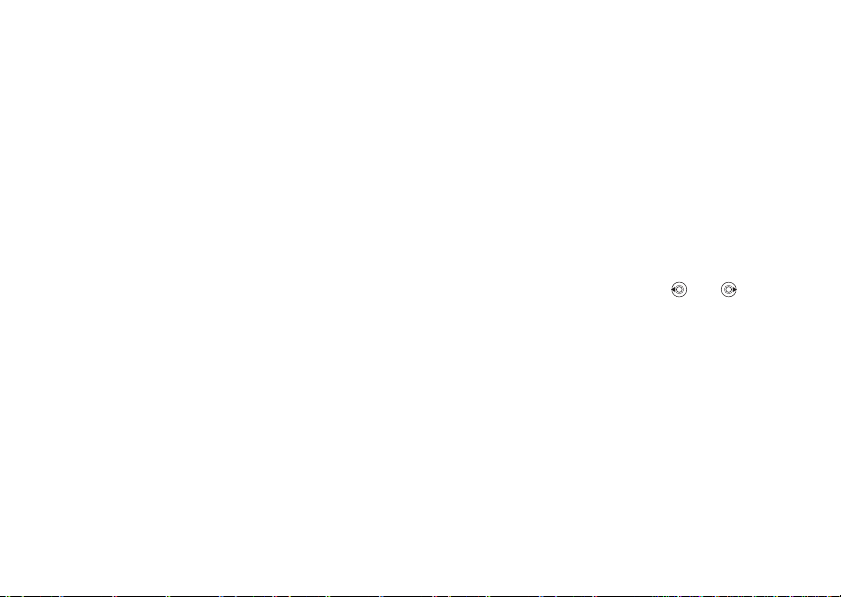
Телефонные вызовы
При поступлении вызова от этого абонента
подается выбранный сигнал вызова,
а на дисплей телефона выводится соответствующее изображение (при условии,
что абонентская подписка содержит услугу
определения номера вызывающего абонента).
Для добавления в контакт
изображения и
персонального
сигнала вызова
1 } Тел. книга, выберите контакт, в который
требуется добавить изображение или
персональный сигнал вызова, }
} Измен. контакт.
2 Перейдите на соответствующую вкладку
выберите Картинка: или Сигнал вызова:
и
} Измен. Откроется папка Картинки или
Звуки в меню Диспетч. файлов.
3 Выберите изображение или мелодию.
Сохр. для сохранения изображения
}
или мелодии.
Вызов номера из телефонной
книги
Телефон позволяет вызвать любой из номеров,
сохраненных в списке контактов или
на SIM-карте.
This is the Internet version of the user's guide. © Print only for private use.This is the Internet version of the user's guide. © Print only for private use.
Функции
Если телефонной книгой по умолчанию
является список контактов, номер для вызова
можно выбрать как из списка контактов,
так
и с SIM-карты.
Если телефонной книгой по умолчанию
являются номера SIM, вызвать можно только
номер, сохраненный на SIM-карте.
Для вызова номера из контакта
1 } Тел. книга. Прокрутите список или
введите первые буквы имени контакта,
номер которого вы хотите вызвать.
2 Выделив конта кт, нажмите или
для выбора номера } Вызвать.
Для вызова номера, сохраненного
на SIM-карте
1 } Тел. книга. Если телефонной книгой
по умолчанию являются номера,
сохраненные на SIM-карте, выберите
списке имя и номер, который вы
в
вызвать, } Вызвать.
хотите
2 Если телефонной книгой по умолчанию
является список кон тактов, }
} Функции } Номера на SIM, выберите
в списке имя и номер, котор ый вы хотите
вызвать, }
Вызвать.
Тел. книга
25
Page 26
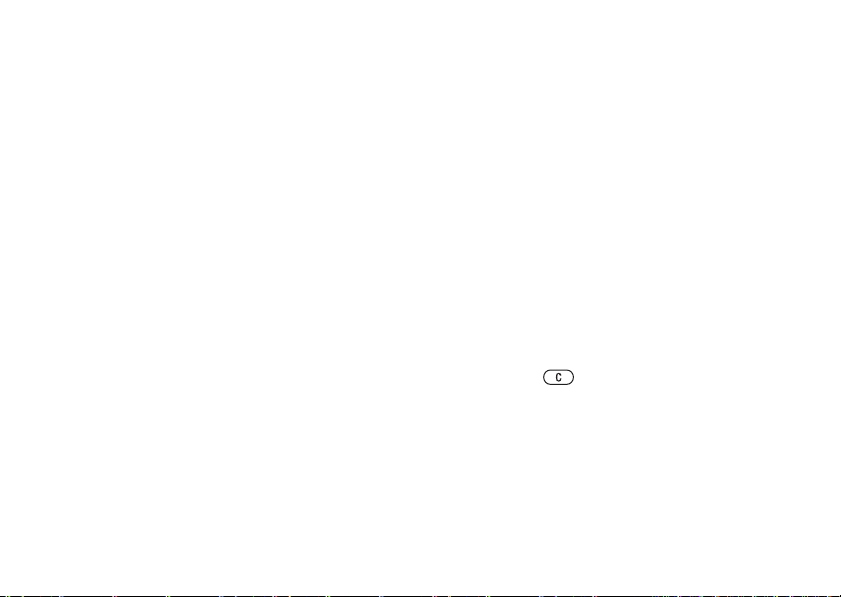
Телефонные вызовы
Автоматическое сохранение
После завершения вызова на дисплей телефона
может выводиться запрос на сохранение
в списке контактов телефонного номера
или адреса электронной почты.
Для включения функции
автоматического сохранения
} Тел. книга } Функции } Дополнительно
} Запрос о сохр. } Вкл.
Обновление информации
в
телефонной книге
При необходимости любую информацию
контакта можно обновить или изменить.
Для изменения контакта
1 } Тел. книга, выберите контакт } Функции
} Измен. контакт.
2 Перейдите на соответствующую вкладку
измените информацию } Сохр.
и
26
This is the Internet version of the user's guide. © Print only for private use.This is the Internet version of the user's guide. © Print only for private use.
Для изменения номеров,
сохраненных на SIM-карте
1 Если телефонной книгой по умолчанию
являются номера, сохраненные на SIM-
Тел. книга и номер, который
карте, }
требуется изменить. Если телефонной
книгой по умолчанию является список
контактов, }
} Номера на SIM. Выберите имя и номер,
которые требуется изменить.
2 } Функции } Измен. и измените имя
и номер.
Тел. книга } Функции
Для удаления контакта или номера,
сохраненного на SIM-карте
} Тел. книга, прокрутите список до контакта
или номера SIM, который требуется удалить,
и нажмите .
Для удаления всех контактов
1 } Тел. книга } Функции } Дополнительно
} Удал.все контакт.
2 } Да, введите код блокировки телефона
} OK. Значение кода, установленное
изготовителем, равно 0000.
и номера, сохраненные
Имена
SIM-карте, не уда ляют с я.
на
Page 27
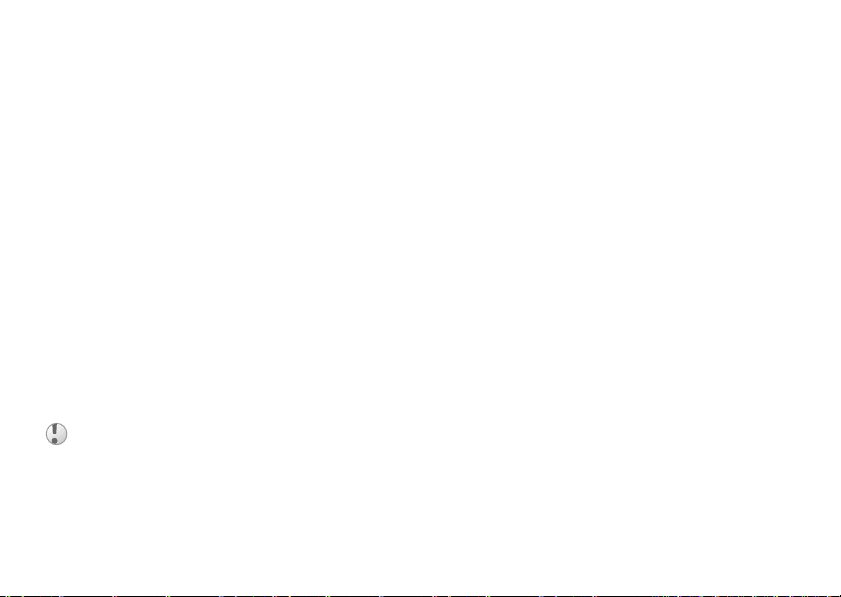
Телефонные вызовы
Основное поле контакта
Телефон позволяет выбрать поле (телефонный
номер, адрес электронной почты или адрес
Интернет), которое будет отображаться
первым в каждом контакте.
Для выбора основное поля
контакта
1 } Тел. книга, выделите контакт } Функции
} По умолчанию.
2 Выберите телефонный номер,
электронной почты или адрес
адрес
Интернет в качестве основного поля.
Копирование контактов
Телефонные номера можно копировать
с SIM-карты в список контактов и обратно.
Выберите, требуется ли скопировать все
телефонные номера или только один номер.
При копировании всех контактов из памяти
телефона на SIM-карту вся информация
на SIM-карте заменяется.
This is the Internet version of the user's guide. © Print only for private use.This is the Internet version of the user's guide. © Print only for private use.
Телефон может автоматически сохранять
записи на SIM-карте. При выборе этого режима
имена и телефонные номера, добавляемые или
изменяемые в списке контактов, также сохраняются на SIM-карте. Количество номеров,
можно сохранить, зависит от типа
которые
SIM-карты.
Для копирования имен и номеров
на SIM-карту
1 } Тел. книга } Функции } Дополнительно
} Скопир. на SIM.
2 Выберите Скопировать все или
Скопир. номер.
Для копирования номеров
SIM-карты в список контактов
с
1 } Тел. книга } Функции } Дополнительно
} Копир. с SIM.
2 Выберите Скопировать все или
Скопир. номер.
Для автоматического сохранения
имен и телефонных номеров
SIM-карте
на
1 } Тел. книга } Функции } Дополнительно
} Автосохр. на SIM.
2 Выберите Вкл.
27
Page 28
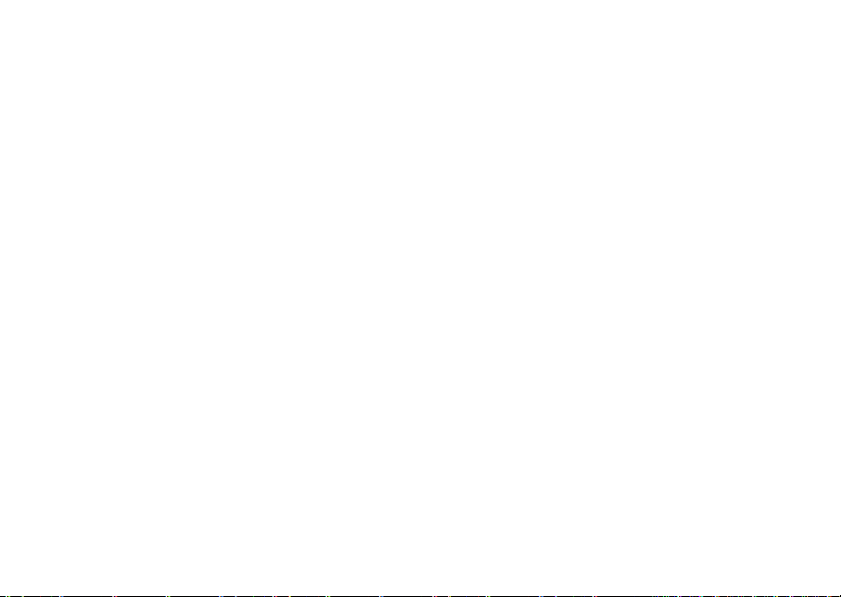
Телефонные вызовы
Передача контактов
Контакты можно передавать через ИК-порт,
а также в текстовых и мультимедийных
сообщениях.
Для передачи контакта
1 } Тел. книга, выберите контакт } Функции
} Прд контакт.
2 Выберите способ передачи.
Для передачи всех контактов
} Тел. книга } Функции } Дополнительно
} Прд все контакты.
Проверка состояния памяти
Функция “Состояние памяти” телефонной
книги позволяет выяснить, сколько свободных
ячеек осталось в памяти телефона
и на SIM-карте.
Для проверки состояния памяти
} Тел. книга } Функции } Дополнительно
} Сост. памяти.
28
This is the Internet version of the user's guide. © Print only for private use.This is the Internet version of the user's guide. © Print only for private use.
Синхронизация контактов
Контакты можно копировать и синхронизировать с телефонной книгой в сети Интернет.
Дополнительную информацию о телефонной
книге в сети Интернет можно получить
у поставщика услуг.
Для синхронизации контактов
1 } Тел. книга } Функции } Дополнительно
} Синхр. контакты.
2 Если в телефоне определено несколько
учетных записей, выберите учетную запись
Выбрать. Если в телефоне отсутствует
}
учетная запись, % 83 Для установки
параметров удаленной синхронизации.
Список вызовов
В списке вызовов сохраняется 30 последних
набранных номеров. Номера принятых
и непринятых вызовов помещаются в список
в том случае, если абонентская подписка
включает услугу определения номера и номер
вызывающего абонента определен.
Набранные номера, а также принятые
и непринятые вызовы отображаются
на отдельных вкладках.
Page 29
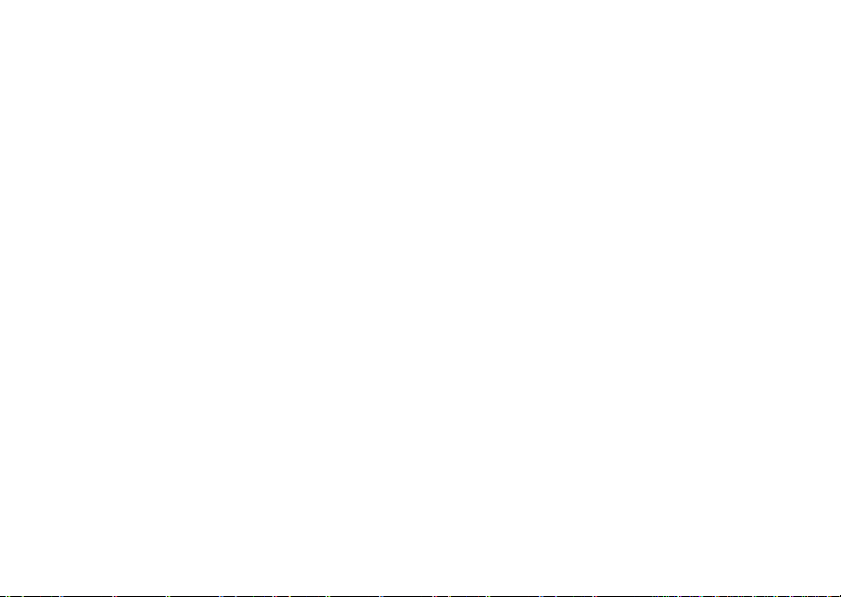
Телефонные вызовы
Для набора номера из списка
вызовов
1 } Вызовы в режиме ожидания и выберите
вкладку.
2 Выделите имя или номер, котор ый
требуется вызвать, }
Вызвать.
Для очистки списка вызовов
} Вызовы, выберите вкладку, содержащую
все вызовы, } Функции } Удалить все.
Быстрый набор номера
Для ускорения набора часто используемых
номеров их можно сохранить в ячейках 1-9
в памяти телефона или на SIM-карте.
Если телефонной книгой по умолчанию
является список контактов, номера быстрого
набора должны быть сохранены в списке
контактов; если телефонной книгой по умолчанию являются номера SIM, номера быстрого
набора должны быть сохранены на SIM-карте.
Для быстрого набора номера
В режиме ожидания введите номер ячейки
} Вызвать.
This is the Internet version of the user's guide. © Print only for private use.This is the Internet version of the user's guide. © Print only for private use.
Для установки номера
для
быстрого набора
1 } Тел. книга } Функции } Быстрый набор,
выделите в списке позицию, в которую
требуется добавить номер, }
2 Выберите номер.
Добав.
Для замены номера в списке
быстрого набора
1 } Тел. книга } Функции } Быстрый набор.
2 Выделите номер в списке } Замена.
Выберите новый номер.
Голосовая почта
Если абонентская подписка включает услугу
голосовой почты, вызывающие абоненты могут
оставлять голосовые сообщения в случае,
если вы не отвечаете на вызов.
Прием сообщения голосовой почты
Для уведомления о поступлении сообщения
голосовой почты передается те кстовое сообщение
или на дисплее отображается значок голосовой
почты (в зависимости от оператора сотовой
сети). Нажмите Да, чтобы прочитать текстовое
сообщение и вызвать услугу голосовой почты
для прослушивания голосового сообщения.
29
Page 30
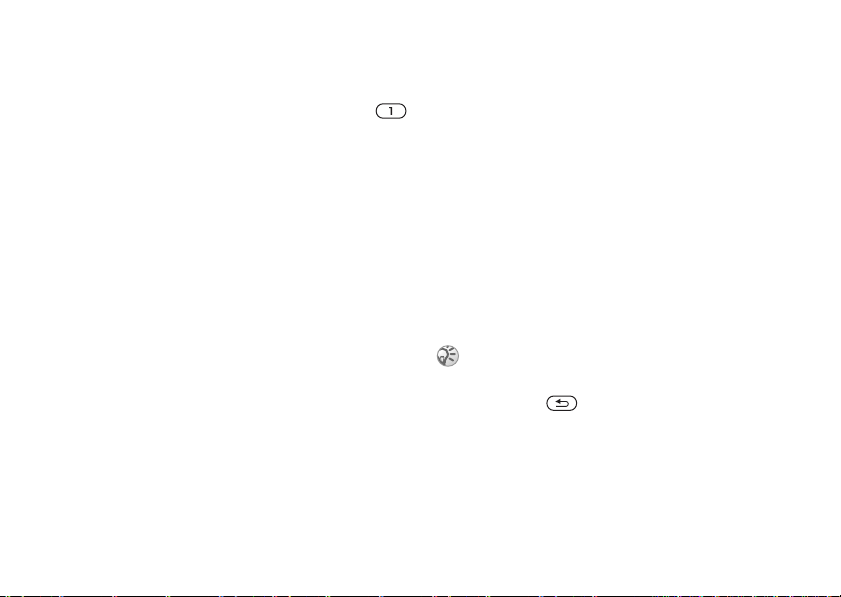
Телефонные вызовы
Вызов услуги голосовой почты
Для быстрого вызова услуги голосовой почты
нажмите и удерживайте нажатой клавишу .
Если в памяти телефона не сохранен номер
голосовой почты, на дисплее появится запрос
на ввод этого номера. } Да для ввода номера.
Этот номер предоставляется поставщик ом услуг.
Для ввода номера услуги
голосовой
} Сообщения } Настройки } Номер автоответ.
почты
Управление голосом
В телефоне предусмотрены следующие
функции управления голосом:
• набор номера голосом – для вызова абонента
достаточно произнести его имя;
• включение функции управления голосом
помощью “волшебного слова”;
с
• ответ на вызов и отклонение вызова голосом
при подключении комплек та громкой связи
или минигарнитуры.
30
This is the Internet version of the user's guide. © Print only for private use.This is the Internet version of the user's guide. © Print only for private use.
Телефон позволяет записать в качестве голосовых команд примерно 30 слов. Голосовые
команды нельзя сохранить на SIM-карте.
Общая длительность голосовых команд
составляет 25 секунд. Запись голосовых команд
следует выполнять в тишине; не используйте
похожих слов
и использованию голосовых команд.
Подготовка к набору голосом
Необходимо включить функцию набора
голосом и записать голосовые команды.
Рядом с телефонным номером, для которого
записана голос овая команда, отображается
специальный значок.
Функция набора голосом не работает при
включенном мультимедийном проигрывателе.
Откройте мультимедийный проигрыватель
и нажмите для его выключения.
% 34 Рекомендации по записи
Page 31

Телефонные вызовы
Для включения функции набора
голосом и записи имен
1 } Настройки } вкладка Общие
} Управл. голосом } Набор голосом
} Включить } Да } Нов. глс команда
и выберите контакт.
2 Если контак т содержит более одного
номера, прокрутите список номеров
помощью и . Выберите телефонный
с
номер, для которого вы хотите записать
голосовую команду. Теле фон готов
записи голо совой кома нды (например,
к
“Мобильный Андрея”) для выбранного
телефонного номера.
3 На дисплее появятся инструкции.
Поднесите телефон к уху, дождитесь
сигнала и произнесите ком ан ду, кото рую
требуется записать. Телефон воспроизводит
записанную коман ду.
4 Если запись выполнена успешно, } Да,
в противном случае } Нет и повторите
шаг 3.
5 Для записи другой голосовой команды
конта кта } Изменить имена
для
} Нов. глс команда и повторите
приведенные выше шаги 2-5.
This is the Internet version of the user's guide. © Print only for private use.This is the Internet version of the user's guide. © Print only for private use.
Имя абонента
Телефон может воспроизводить записанную
голосовую команду при поступлении входящего
вызова от соответствующего абонента.
Для включения/отключения
функции воспроизведения
вызывающих абонентов
имен
} Настройки } вкладка Общие } Управл. голосом
} Воспр. имени.
Набор номера голосом
Для посылки вызова голосом достаточно
произнести записанное ранее слово. Функцию
набора номера голосом можно включить
в режиме ожидания с клавиатуры телефона или
с помощью кнопки минигарнитуры, а также
с помощью функции “волшебного слова”.
Для посылки вызова из телефона
1 В режиме ожидания нажмите и удер-
живайте нажатой одну из клавиш
регулировки громкости.
2 Поднесите телефон к уху, дождитесь
сигнала и произнесите имя, записанное
ранее, например, “Мобильный Андрея”.
Теле фон воспроизводит имя
устанавливает соединение.
и
31
Page 32

Телефонные вызовы
Для посылки вызова
из
минигарнитуры
В режиме ожидания нажмите кнопку
минигарнитуры.
Волшебное слово
Телефон позволяет записать “волшебное
слово”, которое служит голосовой командой
включения функций управления голосом.
Вместо того, чтобы нажимать клавиш у
регулировки громкости, можно произнести
“волшебное слов о” и затем одну из записанных
голосовых команд. Функция волшебного слова
особенно удобна при подключении телефо на
к автомобильному комплекту громкой связи.
Выберите длинное, редко употребляемое слово
(или фразу), которое легко выделить из обычного
разговора.
32
This is the Internet version of the user's guide. © Print only for private use.This is the Internet version of the user's guide. © Print only for private use.
Для включения функции и записи
волшебного слова
1 } Настройки } вкладка Общие
} Управл. голосом } Волшебное слово
} Включить.
2 На дисплее появятся инструкции.
Продолж и поднесите телефон к уху.
}
Дождитесь сигнала и произнесите
“волшебное слово”.
3 На дисплее появятся инструкции.
Продолж и выберите условия,
}
при которых должна включаться функция
волшебного слова (предусмотрено
несколько вариантов).
Ответ на вызов голосом
При подключении к телефону минигарнитуры
или автомобильного комплекта громкой связи
отвечать на вызовы и отклонять вызовы можно
командами, подаваемыми го лосом.
Если в качестве сигнала вызова выбран файл MP3,
функция ответа на вызов голосом не работает.
Page 33

Телефонные вызовы
Для включения функции и записи
команд ответа голосом
1 } Настройки } вкладка Общие
} Управл. голосом } Ответ голосом
} Включить.
2 На дисплее появятся инструкции.
Продолж и поднесите телефон к уху.
}
Дождитесь сигнала и произнесите кома нду
“Ответить” (или другое слово). Если запись
выполнена успешно, }
случае } Нет и повторите шаг 2.
3 Произнесите команду “Занято” (или другое
4 На дисплее появятся инструкции.
Да.
слово) }
Продолж и выберите условия,
}
при которых должна включаться функция
ответа на вызов голос ом (предусмотрено
несколько вариантов).
Да, в противном
Для ответа на вызов голосовой
командой
При поступлении входящего вызова
произнесите “Отве тить” – телефон установит
соединение.
This is the Internet version of the user's guide. © Print only for private use.This is the Internet version of the user's guide. © Print only for private use.
Для отклонения вызова голосовой
командой
При поступлении входящего вызова
произнесите “Занято”.
Телефон отклоняет вызов. Вызов будет переадресован на голосовую почту (если эта услуга
активна), либо вызывающий абонент получает
сигнал “занято”.
Изменение голосовых команд
Вы можете обновлять (перезаписывать)
голосовые команды или удалять те из них,
которые больше не нужны. Можно также
изменять голосовые команды для телефонных
номеров в телефонной книге. Выберите контакт,
для которого требуется изменить голосовую
команду, } Функции } Измен. контакт.
Перейдите на соответствующую вкладку
и измените голосовую команду.
Для перезаписи голосовой команды
1 } Настройки } вкладка Общие
} Управление голосом } Набор голосом
} Изменить имена.
2 Выберите голосовую ком анду } Функции
} Замен. глс мет.
3 Поднесите телефон к уху, дождитесь
сигнала и произнесите команду.
33
Page 34

Телефонные вызовы
Рекомендации по записи
и
использованию голосовых
команд
Если записать голосовую команду не удается,
неполадка может быть вызвана несколькими
причинами:
• метка произносится слишком тихо –
попробуйте говорить громче;
• телефон находится слишком далеко –
держите телефон как обычно при разговоре;
• голосовая ком ан да слишком короткая –
кома нд ы должна иметь длительнос ть
примерно одну секунду и содержать
одного слога;
более
• метка произнесена слишком рано
слишком поздно – говорите
или
сигнала;
после
• при записи голосовой кома нды
подключена минигарнитура или
не
автомобильный комп лект громкой связи –
при использовании функции управления
голосом вместе с аксессуарами подключите
их при записи коман д;
• изменена интонация – произносите
голосовую команду в точности так же,
при записи команды.
как
34
This is the Internet version of the user's guide. © Print only for private use.This is the Internet version of the user's guide. © Print only for private use.
Переадресация вызовов
В случае невозможности ответить на входящие
вызовы их можно переадресовать на другой
телефонный номер, например, на автоответчик.
При включенной функции запрета вызовов
использовать некоторые режимы
переадресации нельзя.
Предусмотрены следующие режимы
переадресации:
• Все вызовы – переадресация всех вызовов;
• Если занят – переадресация вызовов,
если вызываемый абонент занят;
• Не доступен – переадрес ация вызовов,
если телефон вызываемого абонента
выключен или находится за пределами
обслуживания сети;
зоны
• Не отвечает – переадресация вызовов,
если вызываемый абонент не отвечает
течение заданного оператором сотовой
в
времени.
сети
Page 35

Телефонные вызовы
Для включения переадресации
вызовов
1 } Настройки } вкладка Инф. о вызовах
} Переадресация.
2 Выберите тип вызова и режим
переадресации }
3 Введите телефонный номер, на кото рый
требуется переадресовать вызовы,
} Найти для поиска ко нт акта
или
в телефонной книге } OK.
Для отключения переадресации
вызовов
Выберите режим переадресации } Отключить.
Включить.
Для проверки состояния режимов
переадресации
} Настройки } вкладка Инф. о вызовах
} Переадресация } Проверить все.
Несколько вызовов
одновременно
В телефоне предусмотрена возможность
обработки нескольких вызовов одновременно.
Например, можно переключить текущий вызов
в режим удержания на линии, послать или
ответить на второй вызов и затем переключать
телефон между двумя вызовами.
This is the Internet version of the user's guide. © Print only for private use.This is the Internet version of the user's guide. © Print only for private use.
Услуга ожидающего вызова
Если услуга ожидающего вызова включена,
при поступлении второго вызова во время
разговора подается тональный сигнал.
Для включения/отключения услуги
ожидающего вызова
} Настройки } вкладка Инф. о вызовах
} Упр. вызовами } Ожидающие вызовы.
Для посылки второго вызова
1 } Удерж. для переключения текущего
вызова в режим удержания на линии.
2 Выберите номер, который требуется
вызвать, }
Прием второго вызова
При поступлении второго вызова можно
выполнить следующие действия:
• } Ответить для ответа на второй вызов
и переключения текущего вызова в режим
удержа ни я на линии;
• } Занято для отклонения второго вызова
и продолжения прерванного разговора;
• } Заменить вызов для ответа на второй
вызов и завершения текущего вызова.
Вызвать.
35
Page 36

Телефонные вызовы
Два вызова одновременно
При наличии одного активного вызова и одного
вызова, удерживаемого на линии, возможно
выполнение перечисленных ниже операций.
• } Обмен для переключения между двумя
вызовами.
• Нажмите } Объед. вызовы для
объединения двух вызовов в конференцию.
• Нажмите } Перевод вызова для
соединения двух вызовов. При этом
телефон
• } Отбой для завершения текущего вызова,
• } Отбой дважды для завершения обоих
• Для ответа на третий вызов необходимо
отключается от обоих вызовов.
затем нажмите Да для подбора вызова,
удерживаемого на линии.
вызовов.
завершить оди н из двух имеющихся вызовов
либо объединить их в конференцию.
Конференция
Конференция – это вызов, в котором могут
принимать участие до пяти абонентов (помимо
организатора конференции). Группу
участников конференции можно переключить в
режим удержания на линии и затем послать
другой вызов.
36
This is the Internet version of the user's guide. © Print only for private use.This is the Internet version of the user's guide. © Print only for private use.
За вызовы в режиме конференции может
взиматься дополнительная плата.
Дополнительную информацию можно получить
у поставщика услуг.
Организация конференции
Для организации конференции необходимо
наличие одного активного вызова и одного
вызова, удерживаемого на линии. В режиме
конференции можно выделить одного
из участников конференции для конфиденциального разговора, а также исключить
любого участника.
Для объединения двух вызовов
конференцию
в
Нажмите } Объед. вызовы.
Для подключения нового участника
1 } Удерж. для переключения конференции
в режим удержания на линии.
2 Нажмите } Нов. выз. и вызовите
абонента, котор ого требуется подключить
конференции.
к
3 Нажмите } Объед. вызовы.
4 Для подключения дополнительных
участников повторите шаги 1-3.
Page 37

Телефонные вызовы
Для отключения одного участника
Нажмите } Завершить и выберите участника
конференции, которого требуется исключить
из конференции.
Для отдельного разговора с одним
из участников конференции
1 Нажмите } Выделить и выберите
участника конференции для отдельного
разговора.
2 } Объед. вызовы для возобновления
конференции.
Две телефонные линии
Если в абонентскую подписку включена услуга
двухлинейного подключения, телефон будет
работать с двумя голосовыми линиями, каждая
из которых имеет свой телефонный номер.
Эта функция может быть полезна, например,
чтобы вести деловые и частные разговоры по
различным линиям. После выбора телефонной
линии эта линия будет использоваться для всех
исходящих вызовов. Входящие вызовы можно
принимать по любой из линий.
This is the Internet version of the user's guide. © Print only for private use.This is the Internet version of the user's guide. © Print only for private use.
Названия линий можно изменять, и для
каждой из них можно установить различные
параметры, например, различные сигналы
вызова.
Для выбора линии
} Настройки } вкладка Инф. о вызовах
и выберите линию 1 или 2.
Для изменения названия линии
} Настройки } вкладка Дисплей
} Изм. назв. линий и выберите линию,
название которой вы хотите изменить.
Мои номера
Телефон позволяет просматривать, добавлять
и изменять свои телефонные номера.
Для просмотра своих телефонных
номеров
} Тел. книга } Функции } Спец. номера
} Мои номера и выберите одну из функций.
37
Page 38

Телефонные вызовы
Прием вызовов
Услуга “прием вызовов” позволяет принимать
входящие вызовы только от определенных
абонентов. Все остальные вызовы а втоматически
отклоняются, и вызывающему абоненту
подается сигнал “занято”. Если в телефоне
активен режим переадресации Если занят,
вместо отклонения вызовов выполняется
их переадресация. Отклоненные вызовы
помещаются в список вызовов.
Для включения номера в список
разрешенных для приема вызовов
1 } Настройки } вкладка Инф. о вызовах
} Упр. вызовами } Прием вызовов
} Из списка.
2 } Измен. } Добавить новый } Добав.
Откроется экран просмотра телефонной
книги – выберите требуемые номера.
Для приема всех вызовов
} Настройки } вкладка Инф. о вызовах
} Упр. вызовами } Прием вызовов
} Прием всех.
38
This is the Internet version of the user's guide. © Print only for private use.This is the Internet version of the user's guide. © Print only for private use.
Запрет вызовов
Услуга запрета вызовов (или ограничения
вызовов) позволяет заблокировать возможность
посылки и приема вызовов определенного типа.
Это может быть полезно, например,
работе телефона в режиме роуминга.
при
использования этой услуги необходимо
Для
получить пароль у поставщика услуг.
При включенной функции переадресации входящих
вызовов использовать некоторые режимы
запрета вызовов нельзя.
Предусмотрен запрет следующих типов
вызовов:
• все исходящие вызовы – Все исходящие;
• все исходящие международные вызовы –
Исх. междунар.;
• все исходящие международные вызовы,
исключением вызовов в свою страну –
за
Исх. м/нар(роум.);
• все входящие вызовы – Все входящие;
• все входящие вызовы, когда телефон
работает в режиме роуминга –
Входящ. (роум.).
Page 39

Телефонные вызовы
Для включения/отключения
функции запрета вызовов
1 } Настройки } вкладка Инф. о вызовах
} Упр. вызовами } Запрет вызовов
и выберите параметр.
2 Выберите Включить или Отключить.
3 Введите пароль, } OK.
Разрешенные номера
Если эта функция включена, разрешается
вызывать только определенные номера,
сохраненные на SIM-карте. Разрешенные
номера защищены кодом PIN2.
При включенной функции “Разрешенные номера”
сохраняется возможность вызова службы
экстренной помощи по международному
112.
номеру
Телефон позволяет сохранять неполные
номера. Например, запись 0123456 позволяет
набрать любой номер, начинающийся с цифр
0123456.
Просмотр и изменение номеров, сохраненных
на SIM-карте, невозможны при включенной
функции “Разрешенные номера”.
This is the Internet version of the user's guide. © Print only for private use.This is the Internet version of the user's guide. © Print only for private use.
Для включения/отключения
функции “Разрешенные номера”
1 } Тел. книга } Функции } Спец. номера
} Разрешен. номера.
2 Выберите Включить или Отключить.
3 Введите код PIN2 } OK, затем } OK еще раз
для подтверждения.
Для сохранения разрешенного
номера
} Тел. книга } Функции } Спец. номера
} Разрешен. номера } Разрешен. номера
} Новый номер и введите номер.
Длительность и стоимость
вызовов
Длительность вызова отображается на дисплее
во время разговора. Телефон позволяет
проверить длительность последнего вызова,
всех исходящих вызовов и общую продолжи
тельность разговоров, а также стоимость
последнего вызова и общую стоимость всех
вызовов (если абонентская подписка включает
предоставление информации о стоимости
вызовов).
-
39
Page 40

Телефонные вызовы
Для сброса счетчика длительности или
стоимости необходимо ввести код PIN2 (если
абонентская подписка включает предоставление
информации о стоимости вызовов).
Для проверки длительности
вызовов
} Настройки } вкладка Инф. о вызовах
} Время и стоим. } Счетчики.
Для обнуления счетчиков
длительности вызовов
} Настройки } вкладка Инф. о вызовах
} Время и стоим. } Счетчики } Функции
и выберите Сбр. общ. время или Сбр. время исх.
Для проверки стоимости вызовов
} Настройки } вкладка Инф. о вызовах
} Время и стоим. } Стоим. вызовов.
Для обнуления счетчиков
стоимости вызовов
} Настройки } вкладка Инф. о вызовах
} Время и стоим. } Стоим. вызовов } Функции
} Сбр. общ. стоим.
40
This is the Internet version of the user's guide. © Print only for private use.This is the Internet version of the user's guide. © Print only for private use.
Установка функции учета
стоимости вызовов
Функция “Тариф” позволяет установить
стоимость тарифной единицы. Если стоимость
тарифной единицы не задана, на дисплей
выводится число тарифных единиц.
Для ввода стоимости тарифной
единицы
1 } Настройки } вкладка Инф. о вызовах
} Время и стоим. } Стоим. вызовов
} Функции } Установ. тариф.
2 Введите код PIN2 } OK.
3 } Валюта, введите код денежной единицы
(например, USD для доллара США) } OK.
4 } Единицы и введите стоимость тарифной
единицы } OK. Для ввода десятичной точки
нажмите .
Ограничение стоимости разговоров
Телефон позволяет задать максимальн ую
сумму, которую разрешается потратить
на разговоры по телефону. Когда остаток
становится равным нулю, посылка вызовов
блокируется. Следует иметь в виду,
что сумма ограничения стоимости
является приблизительной.
Page 41

Телефонные вызовы
Для установки максимальной
стоимости разговоров
1 } Настройки } вкладка Инф. о вызовах
} Время и стоим. } Стоим. вызовов
} Функции } Установ. кредит, введите код
PIN2 } OK.
2 Выберите Ограничено или Неограничен.
При выборе Ограничено введите сумму } OK.
Услуга назначения
приоритета вызовов
Если абонентская подписка включает ус лугу
приоритета вызовов, при посылке вызова ему
можно присвоить определенный приоритет.
Уровни приоритета определяются оператором
сотовой сети и обычно находятся в диапазоне
от 0 до 4, причем 0 соответствует наивысшему
приоритету.
Для проверки или изменения
стандартного уровня приоритета
1 } Настройки } вкладка Инф. о вызовах
} Упр. вызовами } Станд. приоритет.
2 Сеть передает информацию о доступных
уровнях приоритета. Выберите уровень
приоритета.
This is the Internet version of the user's guide. © Print only for private use.This is the Internet version of the user's guide. © Print only for private use.
Для изменения уровня приоритета
для одного вызова
1 Введите телефонный номер, который
требуется вызвать.
2 } Функции } Приоритет выз. и выберите
уровень приоритета. Телефон посылает
вызов.
Закрытые группы
Использование закрытых групп – один
способов снижения стоимости разговоров.
из
некоторых сетях при оформлении подписки
В
на услугу закрытой группы вызовы в пределах
группы оплачиваются по льготному тарифу.
Телефон позволяет определить до десяти групп.
Для создания группы
1 } Настройки } вкладка Инф. о вызовах
} Упр. вызовами } Закрытые группы
} Изменить список } Новая группа } Добав.
2 Введите имя группы } Продолж.
3 Введите индексный номер } Сохр.
Индексный номер предоставляется
оператором сотовой сети.
41
Page 42

Телефонные вызовы
Для вызова абонента, не входящего
в группу
} Настройки } вкладка Инф. о вызовах
} Упр. вызовами } Закрытые группы
} Открытые выз. } Вкл. Если выбрано
значение Откл., вызовы разрешены только
в пределах группы.
Дополнительные функции
Тональные сигналы
Для обращения к банковским услугам или
для управления автоотв етчиком в режиме
разговора используются тональные сигналы
(также называемые сигналами DTMF).
• Для передачи тональных сигналов
нажимайте клавиши
и .
• Для очистки дисплея после завершения
вызова нажмите
• Для включения/отключения передачи
тональных сигналов во время разговора
нажмите
Откл. сигналы или Вкл. сигналы.
42
в режиме ожидания и выберите
This is the Internet version of the user's guide. © Print only for private use.This is the Internet version of the user's guide. © Print only for private use.
– ,
.
Записная книжка
Телефон позволяет записать телефонный номер
во время разговора. После завершения вызова
введенный телефонный номер остается
на дисплее. } Вызвать для вызова номера.
} Функции } Сохр. номер и выберите контакт
для сохранения номера. Если требуется
сохранить номер в новом кон та кте,
} Новый контакт.
Разрешение и запрет передачи
своего номера
Если абонентская подписка включает ус лугу
запрета определения номера вызывающего
абонента, можно запретить передачу своего
номера при посылке вызова (как для одного
вызова, так и для всех вызовов). Для быстрого
изменения стандартного состояния функции
в режиме ожидания } Функции.
Для запрета или разрешения
передачи своего номера
1 Введите телефонный номер, который
требуется вызвать.
2 } Функции и выберите Скрыть номер
или Показать номер.
Page 43

Телефонные вызовы
Для постоянного запрета
или
разрешения пе редачи
своего
1 } Настройки } вкладка Инф. о вызовах
2 Выберите Показать номер, Скрыть номер
номера
} Показ/скрыть №.
или Задано сетью.
Группы
В телефонной книге можно создать группу
номеров. Эта функция позволяет передавать
текстовые и мультимедийные сообщения
нескольким адресатам одновременно
% 44 Сообщения.
Для создания группы номеров
1 } Тел. книга } Функции } Группы
} Новая группа } Добав.
2 Введите имя группы } Продолж.
3 } Новый номер } Добав., чтобы найти
контакт в телефонной книге.
4 Выберите номер из контакта.
5 Для добавления номеров в группу
выполните шаги 3-4. }
сохранения группы.
This is the Internet version of the user's guide. © Print only for private use.This is the Internet version of the user's guide. © Print only for private use.
Готово для
Визитные карточки
В телефонной книге можно сохранить свою
визитную карточку. Телефон позволяет
обмениваться визитными карточками с другим
аналогичным телефоном или с компьютером
через ИК-порт, а также в текстовы х
и графических сообщениях.
Для создания своей визитной
карточки
} Тел. книга } Функции } Моя карточка, введите
информацию своей визитной карточки } Сохр.
Для передачи своей визитной
карточки
} Тел. книга } Функции } Моя карточка
} Прд свою карт. и выберите способ передачи.
Для приема визитной карточки
После приема визитной карточки } Да для
сохранения карточки в телефонной книге.
43
Page 44

Сообщения
Сообщения
Текстовые и мультимедийные сообщения,
сообщения электронной почты, услуга “Мои
друзья”, глоссарий по обмену сообщениями.
Телефон обеспечивает доступ к различным
услугам обмена сообщениями. Информацию
о предоставлении тех или иных услуг можно
получить у поставщика услуг. Дополнительную
информацию о сообщениях можно найти
по адресу www.SonyEricsson.com/support.
Текстовые сообщения
Передача текстовых сообщений осуществляется с помощью услуги коротких сообщений
(SMS). Текстовые сообщения могут содержать
изображения, анимированные картинки,
мелодии и звуки. Телефон позволяет передавать
текстовые сообщения одному адресату,
нескольким адресатам, а также группе
адресатов, состав которой определен
в телефонной книге
При передаче текстового сообщения группе
адресатов оплата начисляется за передачу
сообщения каждому члену группы.
44
This is the Internet version of the user's guide. © Print only for private use.This is the Internet version of the user's guide. © Print only for private use.
% 43 Группы.
Перед началом работы
Прежде всего необходимо убедиться в том,
что в памяти телефона сохранен номер центра
обслуживания. Этот номер предоставляется
поставщиком услуг и обычно хранится
на SIM-карте.
Для сохранения номера центра
обслуживания
1 } Сообщения } Настройки } Сообщ. SMS
} Центр обслуж. Если номер центра
обслуживания сохранен на SIM-карте,
номер отображается на дисплее.
этот
2 Если список пуст, } Добав. и введите номер
(включая символ доступа к международной
связи “+” и код страны) }
Передача текстовых сообщений
Инструкции по вводу текста % 13 Ввод букв.
Для передачи специальных символов национальных
алфавитов требуется больше места, чем для
стандартных символов. Для экономии места
при использовании некоторых языков можно
отключить функцию
Нац. символы.
Сохр.
% 15 Функции в режиме ввода текста.
Page 45

Сообщения
Для ввода и передачи текстового
сообщения
1 } Сообщения } Нов. сообщение
} Сообщ. SMS.
2 Введите сообщение } Продолж.
Нажмите } Да, если вы хотите
сохранить сообщение в папке Черновики.
3 } Тел. номер и введите телефонный номер
адресата или } Из спис.контактов для
поиска номера или группы в телефонной
книге. Для ввода адреса электронной почты
Адрес эл. почты. В списке после функций
}
передачи содержится 10 последних
адресатов. Адресата можно также выбрать
из этого списка. }
Для включения в текстовое
сообщение дополнительных
Перед.
объектов
1 } Сообщения } Нов. сообщение
} Сообщ. SMS.
2 На экране ввода сообщения } Функции
} Доб. объект.
3 Выберите Картинка, Аудиоэффект, Мелодия,
Анимация, Шаблоны или Сообщение MMS.
4 Выберите объект.
This is the Internet version of the user's guide. © Print only for private use.This is the Internet version of the user's guide. © Print only for private use.
Форматирование текста
Телефон позволяет изменять стиль,
размер шрифта и выравнивание текста,
а также создавать новые абзацы.
Для форматирования текста
сообщения
1 } Сообщения } Нов. сообщение
} Сообщ. SMS.
2 На экране ввода сообщения } Функции
} Формат текста. Выберите Шрифт,
Стиль текста, Выравнивание или
Новый абзац.
3 Выберите формат текста.
Прием текстовых сообщений
При поступлении текстового сообщения
подается звуковой сигнал.
} Да для чтения текстов ого сообщения или
} Нет, чтобы отложить чтение сообщения.
Во время просмотра текстового сообщения
можно, например, перейти на Web-адрес,
который содержится в сообщении, сохранить
изображение или прослушать мелодию,
вложенную в сообщение.
45
Page 46

Сообщения
Прочитав текстовое сообщение, } Функции
для доступа к списку функций. Для того, чтобы
закрыть текстовое сообщение, нажмите
Вызов телефонного номера,
содержащегося в текстовом
сообщении
Телефон позволяет вызвать номер, который
содержится в текстовом сообщении.
Для вызова номера из текстового
сообщения
Выберите телефонный номер } Вызвать.
Сохранение и удаление текстовых
сообщений
Текстовые сообщения сохраняются в памяти
телефона. Если память телефона заполнена,
для приема новых сообщений необходимо
удалить часть сообщений или пере местить
их на SIM-карту. Сообщения хранятся в памяти
SIM-карты до тех пор, пока они не будут удалены.
Для сохранения сообщения
} Сообщения } Входящие } Функции
} Сохранить сбщ и выберите папку для
сохранения сообщения.
46
This is the Internet version of the user's guide. © Print only for private use.This is the Internet version of the user's guide. © Print only for private use.
Для сохранения сообщения
на
SIM-карте
.
} Сообщения } Входящие } Функции
} Сохранить сбщ } Сохраненные.
Для сохранения объектов,
вложенных в текстовое сообщение
1 Выберите в сообщении телефонный номер,
Web-адрес, графический или звуковой файл
для сохранения }
2 Если выбран телефонный номер,
Использовать } Сохр. номер.
}
Web -адрес } Сохр. закладку, изображение
} Сохр. картинку, звуковой файл
} Сохранить звук.
Для сохранения или удаления
нескольких сообщений
1 } Сообщения и выберите папку.
2 Выберите сообщение } Функции
} Отметить неск.
3 Прокрутите список и выберите
дополнительные сообщения,
Отметка или Снять.
нажимая
4 Функции } Сохр. сообщения или Функции
} Удалить сообщ.
Функции.
Page 47

Сообщения
Для удаления сообщения
} Сообщения } Входящие } Функции } Удалить.
Для удаления всех сообщений
} Сообщения } Входящие } Функции
} Удал. все сбщ.
Длинные сообщения
Максимальное количество символов
в текстовом сообщении зависит от языка.
Телефон позволяет передавать длинные
сообщения путем объединения нескольких
обычных сообщений. Следует иметь в виду,
что оплата начисляется по количеству обычных
сообщений в составе длинного сообщения.
Части длинного сообщения могут поступать
в разное время.
Информацию о максимальном количес тве частей
длинного сообщ ения можно получить
у поставщика услуг.
Для включения функции передачи
длинных сообщений
} Сообщения } Настройки } Сообщение SMS
} Макс. длина сбщ } Макс. возможн.
This is the Internet version of the user's guide. © Print only for private use.This is the Internet version of the user's guide. © Print only for private use.
Шаблоны
Если приходится часто передавать однотипные
сообщения, такие сообщения можно сохранить
в качестве шаблонов. В телефон е запрограммировано несколько шаблонов, кроме того,
возможно создание собственных шаблонов.
Для создания шаблона
1 } Сообщения } Шаблоны } Новый шаблон
} Добав. } Текст.
2 Введите сообщение } OK.
3 Введите название сообщения } OK.
Параметры передачи сообщений
Перечисленные ниже параметры могут
использоваться по умолчанию для всех
сообщений, либо можно устанавливать
параметры для каждого передаваемого
сообщения. Например, можно включить
в сообщение запрос на получение ответа
от адресата, выбрать тип текстового сообщения
и установить период доставки сообщения.
Подробная информация о параметрах передачи
сообщений
сообщениями.
% 61 Глоссарий по обмену
47
Page 48

Сообщения
Для установки стандартных
параметров передачи текстовых
сообщений
} Сообщения } Настройки } Сообщение SMS
и выберите параметр.
Для установки параметров
передачи отдельного сообщения
1 После выбора адресата текстового
сообщения }
2 Выберите параметр, который требуется
изменить, }
значение.
3 Закончив установку параметров, } Готово.
Для проверки состояния
переданного сообщения
} Сообщения } Переданные, выберите
текстовое сообщение Показать } Функции
} Показать отчет.
Функции } Дополнительно.
Измен. и выберите новое
Мультимедийные сообщения
Мультимедийные сообщения, содержащие текст,
изображения, видеоклипы, фотографии с камеры
и аудиозаписи, передаются посредством услуги
мультимедийных сообщений (MMS).
48
This is the Internet version of the user's guide. © Print only for private use.This is the Internet version of the user's guide. © Print only for private use.
Абонентская подписка должна включать услуги
MMS, а принимающее устройство должно
поддерживать функции MMS. Мультимедийные
сообщения можно передавать на мобильный
телефон или по адресу электронной почты.
В мультимедийное сообщение можно вложить
свою визитную карточку.
Перед началом работы
Перед передачей мультимедийного сообщения
необходимо убедиться в том, что:
1 Установлен адрес сервера MMS
Сообщения } Настройки
}
} Сообщение MMS } Сервер сообщ.
2 Введены правильные значения параметров
Сообщения } Настройки
}
} Сообщение MMS } Проф. Интернет.
Выберите профиль или Новый профиль.
Инструкции по созданию профиля
Интернет
и электронной почты.
Все необходимые параметры можно
также автоматически загрузить с сервера
оператора сотовой сети либо с Web -узла
www.SonyEricsson.com/support.
% 78 Параметры Интернет
Page 49

Сообщения
Ввод и передача мультимедийных
сообщений
Мультимедийное сообщение создается путем
выбора различных мультимедийных объектов
(Картинка, Текст, Звук, Видео, Фото с камеры,
Видеозапись и Аудиозапись).
Перед передачей мультимедийного сообщения можно использовать различные функции
для дополнительной настройки и
внешнего вида сообщения. Например, можно
просмотреть все сообщение или его отдельные
страницы, изменить время отображения
объектов в сообщен ии, добавить или заменить
объекты, включенные в сообщение. Подробная
информация о функциях
по обмену сообщениями.
улучшения
% 61 Глоссарий
Для ввода и передачи
мультимедийного сообщения
1 } Сообщения } Нов. сообщение
} Сообщ. MMS. } Добав. для просмотра
списка объектов, которые можно включить
в сообщение. Выберите объект.
2 } Добав. для включения в сообщение
дополнительных объектов.
This is the Internet version of the user's guide. © Print only for private use.This is the Internet version of the user's guide. © Print only for private use.
Выделите объект в сообщении и нажмите
левую клавишу выбора для просмотра
выбора функций улучшения
списка и
внешнего вида сообщения.
3 Закончив создание сообщения, } Функции
} Передать.
4 } Тел. номер и введите телефонный номер
адресата или } Из спис.контактов для
поиска номера или группы в телефонной
книге. Для ввода адреса электронной почты
Адрес эл. почты. В списке после функций
}
передачи содержится 10 последних
адресатов. Адре с ата можно также
из этого списка. } Перед.
выбрать
Для посылки вызова во время
создания мультимедийного
сообщения
1 В режиме ввода сообщения } Функции.
2 } Вызвать, введите или найдите
телефонный номер } Вызвать. Телеф он
вернется в режим редактирования
сообщения.
3 Для завершения вызова } Функции } Отбой.
49
Page 50

Сообщения
Для установки стандартных
параметров передачи сообщений
} Сообщения } Настройки } Сообщение MMS
и выберите одну из функций.
Дополнительные параметры
передачи
При передаче отдельного сообщения можно
запросить отчет о чтении сообщения адресатом,
отчет о доставке сообщения, а также задать
приоритет сообщения. Кроме того, можно
дополнить список адресатов сообщения.
Подробная информация о дополнительных
параметрах передачи
по обмену сообщениями.
% 61 Глоссарий
Для выбора дополнительных
параметров передачи
1 После ввода телефонного номера адресата
Функции.
}
2 Выберите Доб. адресата или Адресаты
для изменения списка адресатов,
Дополнительно для выбора дополнитель-
ных параметров передачи либо
Доб. вложение.
50
This is the Internet version of the user's guide. © Print only for private use.This is the Internet version of the user's guide. © Print only for private use.
Прием мультимедийных
сообщений
При поступлении мультимедийного сообщения
подается звуковой сигнал.
} Да для просмотра или воспроизведения
сообщения. Нажмите Стоп для остановки
воспроизведения. После просмотра сообщения
Ответ для передачи ответа или } Функции для
}
доступа к списку функций. Нажмите для
того, чтобы закрыть сообщение.
Можно также выбрать сообщение из списка
сообщений и нажать
все сообщение полностью.
Сохранение объектов
мультимедийного сообщения
из
После просмотра мультимедийного сообщения
} Функции } Сохр. объекты и выберите объект
в открывшемся списке.
Удаление мультимедийных
сообщений
Мультимедийные сообщения сохраняются
в памяти телефона. Если память телефона
заполнена, для приема новых сообщений
необходимо удалить часть сообщений.
, чтобы удалить
Page 51

Сообщения
Для удаления сообщения
1 } Сообщения и выберите папку.
2 Выберите сообщение } Функции } Удалить.
Для удаления нескольких
сообщений
1 } Сообщения и выберите папку.
2 Выберите сообщение } Функции
} Отметить неск.
3 Прокрутите список и выберите
дополнительные сообщения,
нажимая
4 } Функции } Сохр. сообщения или
} Функции } Удалить сообщ.
Отметка или Снять.
Для удаления всех сообщений
} Сообщения, выберите папку } Функции
} Удал. все сбщ.
Шаблоны
Сообщение можно создать на основе одного
из запрограммированных в памяти телефона
шаблонов. Можно также добавлять новые
шаблоны.
This is the Internet version of the user's guide. © Print only for private use.This is the Internet version of the user's guide. © Print only for private use.
Для создания мультимедийного
сообщения на основе шаблона
1 } Сообщения } Шаблоны и выберите
шаблон.
2 } Взять } Сообщ. MMS. } Добав. для
редактирования и добавления новых
объектов.
3 } Функции } Передать для передачи
сообщения.
Автоматическая загрузка
Телефон позволяет выбрать режим загрузки
мультимедийных сообщений.
} Сообщения } Настройки } Сообщение MMS
} Автозагрузка; предусмотрены перечисленные
ниже варианты.
• Всегда – сообщения автоматически
загружаются в телефон по мере поступления
на сервер оператора сотовой сети.
значение установлено по умолчанию.
Это
• Запрос (роум.) – если телефон работает в сети
другого оператора, на дисплей выводится
запрос на загрузку сообщений.
• Никогда (роум.) – сообщения не загружаются,
когд а телефон работает в сети другого
оператора.
51
Page 52

Сообщения
• С запросом – запрос на загрузку сообщений
выводится на дисплей независимо от того,
какой сети работает те лефон.
в
• Откл. – новые сообщения отображаются
в папке “Входящие” в виде значков.
Выберите сообщение, }
для загрузки.
Показать } Да
Электронная почта
Телефон можно использовать для приема
и передачи сообщений электронной почты.
Для этого абонентская подписка должна
предусматривать услугу передачи данных.
Дополнительную информацию можно получить
у поставщика услуг.
Перед началом работы
Прежде всего, необходимо убедиться в том, что:
• в телефоне создана учетная запись для
передачи данных,
Интернет и электронной почты;
• создана и выбрана учетная запись
электронной почты.
52
This is the Internet version of the user's guide. © Print only for private use.This is the Internet version of the user's guide. © Print only for private use.
% 78 Ввод параметров
Параметры учетной записи
электронной почты
Учетная запись электронной почты определяет,
например, сервер для передачи сообщений
электронной почты. Предусмотрено несколько
способов создания учетной записи
электронной почты:
• загрузка параметров из сети Интернет;
• запрос на получение параметров в текстовом
сообщении;
• создание учетной записи электронной почты
вручную.
Прием параметров
На Web-узле www.SonyEricsson.com/support
можно найти инструкции по вводу параметров
электронной почты. Некоторые операторы
сотовых сетей предоставляют услугу, которая
позволяет запросить параметры в текстовом
сообщении. Дополнительную информацию
о параметрах можно получить у оператора
сотовой сети.
Page 53

Сообщения
Для создания учетной записи
электронной почты вручную
1 } Сообщения } Эл. почта } Настройки
} Новая уч. запись.
2 Введите имя учетной записи, например,
“Дома” или “На работе” }
Подключ. через.
3 Выберите учетную запись для передачи
данных, которая будет использоваться
новой учетной записью электронной
с
почты.
4 Введите остальные параметры (некоторые
из них не являются обязательными).
ввода значения выделите требуемый
Для
параметр }
Выбрать. Введите данные,
} OK для подтверждения. Повторите
эту последовательность для каждого
параметра. В телефоне используются те же
параметры, что и в обычной компьютерной
почтовой программе. При отсутствии
услуги электронной почты необходимую
информацию о параметрах можно получить
у оператора сотовой сети. Подробная
информация о параметрах
% 61 Глоссар ий
по обмену сообщениями.
This is the Internet version of the user's guide. © Print only for private use.This is the Internet version of the user's guide. © Print only for private use.
Учетная запись электронной почты
по умолчанию
Если в телефоне определены две учетные
записи электронной почты, одну из них можно
назначить для использования по умолчанию.
} Сообщения } Эл. почта } Настройки
и выберите учетную запись.
Ввод и передача сообщений
электронной почты
При создании и передаче сообщения
электронной почты можно использовать ряд
функций, описание которых
% 61 Глоссарий
по обмену сообщениями.
Для быстрой передачи и загрузки новых
сообщений электронной почты }
Сообщения
} Эл. почта } Входящие } Прд/прн (если папка
“Входящие” пуста) или } Сообщения
} Эл. почта } Входящие } Функции
} Перед. и принять.
Колич ество сообщений электронной почты,
которые можно сохранить в телефоне, зависит
от объема свободной памяти. Сообщения
электронной почты также сохраняются
сервере электронной почты, на котором
на
можно просматривать как новые, так и старые
сообщ ения.
53
Page 54

Сообщения
Для ввода и передачи сообщения
электронной почты
1 } Сообщения } Эл. почта } Нов. сообщение.
2 Введите тему сообщения } OK, затем текст
сообщения } OK.
3 } Адрес эл. почты для ввода адреса
электронной почты или } Из спис.контактов
для поиска адреса в телефонной книге.
4 } Перед. для передачи сообщения
электронной почты или } Функции
для доступа к списку функций.
Для приема и чтения сообщений
электронной почты
1 Для загрузки новых сообщений
Сообщения } Эл. почта } Входящие
}
} Прд/прн (если папка “Входящие” пуста)
или } Сообщения } Эл. почта } Входящие
} Функции } Перед. и принять.
2 Выберите сообщение для просмотра.
54
This is the Internet version of the user's guide. © Print only for private use.This is the Internet version of the user's guide. © Print only for private use.
Для ответа на сообщение
электронной почты
1 Откройте сообщение электронной почты
Ответ.
}
2 Введите текст сообщения. } Функции для
доступа к списку функций.
3 } Перед. для передачи сообщения.
Для сохранения адреса или
телефонного номера из сообщения
электронной почты
1 Выберите адрес электронной почты или
телефонный номер, который вы хотите
сохранить, }
2 Если выбран адрес электронной почты,
Сохр. адрес э/п. Если выбран телефонный
}
номер, } Использовать } Сохр. номер.
Функции.
Для сохранения сообщения
электронной почты
1 Откройте сообщение электронной почты
Функции } Сохранить сбщ.
}
2 Сообщение сохраняется в папке
Сохраненные в меню Эл. почта.
Page 55

Сообщения
Для сохранения нескольких
сообщения электронной почты
1 } Сообщения } Эл. почта.
2 Выберите сообщение } Функции
} Отметить неск.
3 Прокрутите список и выберите
дополнительные сообщения,
нажимая
4 } Функции } Сохр. сообщения.
Отметка или Снять.
Для удаления сообщения
электронной почты
(протокол
1 } Сообщения } Эл. почта } Входящие,
выберите сообщение } Функции.
2 Выберите Отм. д/удален. Сообщение будет
удалено при оче редном подключении
к
нескольких сообщений }
Прокрутите список и выберите дополнительные сообщения, нажимая Отметка или
Снять. } Функции } Отм. д/удален.
POP3)
серверу электронной почты. Для удаления
Отметить неск.
This is the Internet version of the user's guide. © Print only for private use.This is the Internet version of the user's guide. © Print only for private use.
Для удаления сообщения
электронной почты
(протокол
1 } Сообщения } Эл. почта } Входящие,
выберите сообщение } Функции.
2 } Отм. д/удален. Сообщение будет отмечено
для удаления на сервере. Для удаления
нескольких сообщений }
Прокрутите список и выберите дополнительные сообщения, нажимая Отметка или
Снять. } Функции } Отм. д/удален.
3 } Функции } Очистить входящ,
затем выберите С перед./прием. или
Без прд/приема для удаления сообщений.
IMAP4)
Отметить неск.
55
Page 56

Сообщения
Мои друзья
Функция “Мои друзья” предоставляет дополнительные возможности при работе с сообщениями.
Эта функция позволяет создать список избранных
контактов из телефонной книги или с сервера
“Мои друзья”. Можно просматривать инфор
мацию о том, какие контакты находятся
интерактивном режиме и о настроении этих
в
контактов. Просмотр информации о контакте
возможен только в том случае, если установлено
соединение этого контакта c сервером
друзья”. Можно также обмениваться
“Мои
сообщениями чата и участвовать в групповых
чатах. Информацию об оформлении подписки
параметрах функции “Мои друзья” можно
и
получить у оператора сотовой сети.
Регистрация на сервере
друзья”
“Мои
Регистрацию на сервере “Мои друзья” можно
выполнять каж дый раз, когда требуется передать
или принять сообщения чата; кроме того,
возможна автоматическая регистраци я на сервере
при включении телефона. Параметры учетной
записи на сервере “Мои друзья” можно изм енять.
56
This is the Internet version of the user's guide. © Print only for private use.This is the Internet version of the user's guide. © Print only for private use.
Для включения функции автоматической
регистрации и изменения параметров учетной
записи необходимо закрыть соединение
с сервером “Мои
друзья”.
Для регистрации на сервере
-
друзья”
“Мои
} Мои друзья } Мое сост. } Регистрация.
Для включения функции
автоматической регистрации
1 } Мои друзья } Мое сост. } Функции
} Учетные записи и выберите учетную
запись.
2 } Авторегистрация: } Вкл. или } Измен.
} Авторегистрация: } Вкл., если в телефоне
определено несколько учетных записей.
Для изменения параметров
учетной записи “Мои друзья”
1 } Мои друзья } Мое сост. } Функции
} Учетные записи и выберите учетную
запись.
2 Измените значения параметров.
в телефоне определено несколько
(Если
учетных записей, }
значения параметров.)
Измен. и измените
Page 57

Сообщения
Роуминг
Регистрация на сервере “Мои друзья” может
быть разрешена и тогда, когда телефон работает
в режиме роуминга, т. е. за пределами зоны
обслуживания домашней сети.
Для разрешения подключения
режиме роуми нга
в
1 } Мои друзья } Мое сост. } Функции
} Учетные записи и выберите учетную
запись.
2 } Разреш. подключ. или } Измен.
} Разреш. подключ. и выберите учетную
запись, если в телефоне определено
несколько учетных записей.
3 Выберите Домашняя сеть, если требуется
закрывать соединение с сервером “Мои
друзья” при переключении в режим
роуминга. Выберите
чтобы разрешить регистрацию в любой сети.
This is the Internet version of the user's guide. © Print only for private use.This is the Internet version of the user's guide. © Print only for private use.
Везде для того,
Список контактов
В телефоне можно создать список контактов
независимо от наличия учетной записи на
сервере “Мои друзья” и без подключения
к серверу “Мои друзья”. Вы можете быстро
открывать эти избранные контакты и выбирать
для них способ связи.
Для добавления контакта
телефонной книги
из
1 } Мои друзья } Функции } Добав. контакт
} Из тел. книги.
2 Введите первую букву имени и выберите
контакт.
3 После выбора ко нтакта можно подписаться
на получение информации о состоянии
этого конт акта . Для подписки }
и следуйте инструкциям, которые
отображаются на дисплее. }
если подписка не требуется.
Да
Нет,
Для добавления контакта с сервера
} Мои друзья } Функции } Добав. контакт
} С сервера и следуйте инструкциям, которые
отображаются на дисплее.
57
Page 58

Сообщения
Состояние
Это меню позволяет выяснить состояние
подключения контактов, а также разрешить
предоставление информации о своем состоянии
другим пользователям. Изменить информацию
о своем состоянии позволяют перечисленные
ниже функции.
• Картинка – выберите изображение из папки
Картинки или снимите фотографию
с помощью камеры.
• Обо мне – введите короткий текст о себе.
• Доступность – выберите Доступен, Занят,
Отсутств. или Недоступен. При выборе
Недоступен другие пользователи получают
информацию о том, что вы не подключены.
• Настроение – выберите настроение из списка.
• Показ. мое сост. – } Всем (друзьям
предоставляется полная информация
состоянии, остальным пользователям –
о
ограниченная) или }
предоставляется полная информация
состоянии, остальным пользователям
о
информация не предоставляется).
• Имя пользоват.: – просмотр своего имени
пользователя.
58
This is the Internet version of the user's guide. © Print only for private use.This is the Internet version of the user's guide. © Print only for private use.
Контактам (друзьям
Для просмотра информации
о
состоянии контакта
} Мои друзья, выберите контакт } Функции
} Показать сост.
Для изменения информации
своем состоянии
о
} Мои друзья } Мое сост. } Изм. состояние
и измените информацию о своем состоянии,
выбрав в списке одно из значений.
Прием сообщения
При поступлении сообщения подается звуковой
сигнал, а в строке состояния появляется значок.
Список контактов
Для контактов из списка контактов, подключенных к серверу “Мои друзья”, можно создавать
псевдонимы. Кроме того, контакт можно
связать с телефонной книгой для доступа
к информации, сохраненной в телефонной книге.
Для ввода псевдонима
1 } Мои друзья и выберите контакт.
2 } Функции } Управл. контакт.
} Изм. псевдоним.
3 Введите псевдоним для конт акта } Сохр.
Page 59

Сообщения
Для привязки контакта
к
телефонной книге
1 } Мои друзья и выберите контакт.
2 } Функции } Управл. контакт.
} Ссылка в тел.кн и выберите кон та кт
в телефонной книге, с кото ры м вы хотите
связать кон та кт из списка.
Для передачи сообщения из списка
“Мои друзья”
1 } Мои друзья и выберите контакт.
2 } Функции } Прд сбщ чата } Перед.,
если конт акт связан с телефонной книгой,
Перед. в противном случае.
или }
Посетители
Посетителем является пользователь, не включенный в список контактов. Сообщения от
посетителей помечены специальным значком.
Посетителя можно добавить в список контактов
или заблокировать. Если никаких действий
не предпринято, информация о посетителе
исчезает по завершении соединения с сервером
“Мои друзья”.
This is the Internet version of the user's guide. © Print only for private use.This is the Internet version of the user's guide. © Print only for private use.
Для добавления посетителя
в
список контактов
} Мои друзья, выберите посетителя } Функции
} Доб.как контакт.
Блокирование контактов
и посетителей
Контакт или посетителя можно заблокировать
для того, чтобы они не получали информации
о вашем состоянии и не могли передавать вам
сообщения.
Для блокирования
разблокирования контакта
и
1 } Мои друзья и выберите контакт.
2 } Функции } Управл. контакт. Выберите
Заблок. контакт или Разблокировать.
Для блокирования посетителя
} Мои друзья, выберите посетителя } Функции
} Заблокир. польз.
Чат-группа
Чат-группа может быть создана как поставщиком услуг, так и отдельным пользователем
услуги “Мои друзья” (например, вами).
Сохранение чат-группы возможно либо путем
сохранения приглашения чата, либо путем
поиска определенной чат-группы.
59
Page 60

Сообщения
Для приема приглашения
1 Когда на дисплее появляется уведомление
Принято новое приглашение в чат
(сопровождаемое сигналом о приеме
сообщении), выберите
просмотра или Отклон. для отклонения
приглашения.
2 Если после просмотра приглашения
хотите присоединиться к чат-группе,
вы
Присоед. Приглашение чата сохраняется
}
автом атически. Для сохранения приглашения
без присоединения к чат-группе }
} Сохр. чат-группу. Для отклонения
приглашения } Функции } Отклонить.
Показать для
Для поиска чат-группы
1 } Мои друзья } Функции } Доб. чат-группу
} Нет.
2 Введите критерий поиска (в одн ом или
нескольких полях) }
3 Когд а требуемая чат-группа бу дет найдена,
Добав.
}
Поиск.
Для присоединения к чат-группе
} Мои друзья, выберите чат-группу } Присоед.
60
This is the Internet version of the user's guide. © Print only for private use.This is the Internet version of the user's guide. © Print only for private use.
Функции
Для создания чат-группы
1 } Мои друзья } Функции } Откр.чат-группу.
2 Выберите в списке конт ак тов те контакт ы,
которые вы хотите пригласить в чат-группу,
Продолж.
}
3 Введите краткий текст приглашения
чат-группу } Продолж } Перед.
в
Уведомление о переходе контакта
интерактивный режим
в
Телефон позволяет получать уведомления
о том, что определенный контакт переходит
в интерактивный режим. Уведомление
отображается на дисплее значком, который
исчезает, когда вы завершаете соединение
с сервером либо когда этот контакт уже
перешел в интерактивный режим.
Для установки уведомления
переходе контакта
о
интерактивный режим
в
} Мои друзья, выберите контакт } Функции
} Управл. контакт. } С уведомлением.
Page 61

Сообщения
Информация оператора
Информация оператора (или областная
информация) – это тип текстовых сообщений,
которые передаются одновременно всем
абонентам в пределах определенной области
сети (например, сводка о местном дорожном
движении). При поступлении сообщения
оператора это сообщение автоматически
выводится на дисплей. Нажмите Сохр. для
сохранения сообщения в папке “Входящие”
или Отклон. для удаления сообщения.
Дополнительные сведения об информации
оператора можно получить у поставщика услуг.
Для включения/отключения приема
информации оператора
} Сообщения } Настройки } Инф. оператора
} Прием.
Информация ба зовой станции
Канал информации базовой станции
используется некоторыми операторами
сотовых сетей для передачи сообщений
абонентам, на ходящимся в пределах
определенной зоны сети.
This is the Internet version of the user's guide. © Print only for private use.This is the Internet version of the user's guide. © Print only for private use.
Для включения приема сообщений
базовой станции
} Сообщения } Настройки } Инф. оператора
} Информация БС.
Глоссарий по обмену
сообщениями
Ниже перечислены функции и параметры,
относящиеся к текстовым и мультимедийным
сообщениям, а также к электронной почте.
• Прием сообщений – выбор категорий
сообщений, которые вы хотите принимать
загружать.
и
• Доб. вложение – добавление в сообщение
различных объектов (изображений, мелодий,
тем, видеоклипов, визитных карточек
аудиозаписей).
и
• Период проверки – выбор периода
подключения телефона к серверу
электронной почты для проверки
входя щей
• Подключ. через – выбор учетной записи для
передачи данных, используемой совместно
определенной учетной записью
с
электронной почты.
почты.
61
Page 62

Сообщения
• Копии исходящих – пересылка всех
исходящих сообщений электронной почты
заданный адрес электронной почты.
на
Таким образом отправленные сообщения
можно сохранять для дальнейшего
использования.
• Режим создания – выбор объектов, которые
разрешено передавать в мультимедийных
сообщениях (некоторые мультимедийные
объекты могут вызывать у адресата
затруднения при просмотре).
• Отчет о доставке – запрос отчета о доставке
сообщения адресату.
• Загружать – выбор приема заголовков вместе
с текстом либо только заголовков сообщений.
• Порт входящ. – изменение номера порта для
используемого протокола (если требуется).
• Сервер входящ. – ввод имени или IP-адреса
поставщика услуг входящей электронной
почты. Например, mail.server.com
10.1.1.1.
или
• Почтовый ящик – ввод пароля для учетной
записи электронной почты.
• Порт исходящ. – изменение номера порта,
используемого протоколом SMTP
требуется).
(если
62
This is the Internet version of the user's guide. © Print only for private use.This is the Internet version of the user's guide. © Print only for private use.
• Сервер исходящ. – введите название
или адрес IP сервера SMTP исходящей
электронной почты.
• Пароль – ввод пароля для учетной записи
электронной почты. В некоторых случаях
поставщик услуг требует вводить пароль
установлении соединения.
при
• Картинка – добавление изображения из папки
Картинки или замена изображения.
• Просмотреть – просмотр всего
мультимедийного сообщения перед
передачей.
• Показать стр. – просмотр определенной
страницы мультимедийного сообщения
воспроизведения всего сообщения).
(без
• Протокол – выбор протокола POP3 или IMAP4.
• Запрос ответа – включение в сообщение
запроса на получение ответа от адресата.
• Сохранено в папке "Черновики" – сохранение
сообщения электронной почты в папке
Черновики.
• Сохр. На отправ. – сохранение сообщения
электронной почты в папке На отправку.
• Уст. приоритет – установка приоритета
сообщения (Высокий, Обычный или
Низкий).
Page 63

Работа с изображениями
• Подпись – добавление свей визитной
карточки в передаваемые сообщения
электронной почты.
• Тип сообщения – те лефон поддерживает
передачу сообщений различных типов.
Поставщик услуг может предоставлять
возможность преобразования текстовых
сообщений в формат, соответствующий
используемому для приема сообщения
оборудованию (например, формат сообщения
электронной почты или факсимильного
сообщения).
• Звук – добавление аудио кл ип а из папки Звуки
или замена аудиоклипа.
• Отчет о доставке – запрос отчета о доставке
сообщения адресату.
• Тема: – ввод темы сообщения.
• Хронометраж – установка времени
отображения объектов в сообщении
секундах).
(в
• Период доставки – если доставка сообщения
невозможна (например, адресат выключил
свой телефон), центр обслуживания может
сохранить сообщение и передать его позднее.
• Видео – добавление видеоклипа из папки
Видео или замена видеоклипа.
This is the Internet version of the user's guide. © Print only for private use.This is the Internet version of the user's guide. © Print only for private use.
Работа с изображениями
Фотокамера, видеокамера, изображения,
экранная
Фотокамера и видеокамера
В телефон встроена цифровая фотокамера
и цифровая видеокамера. Для быстрого
переключения между фото- и видеокамерой
нажмите или . Можно также нажать
Функции и выбрать В режим видео или
В режим фото.
Телефон позволяет снимать фотографии,
записывать видеоклипы, а также просматривать
их и передавать во вложениях электронной
почты или в мультимедийных сообщениях
(MMS). Для этого в абонентскую подписку
должны быть включены соответствующие
услуги. Please check with your network operator.
заставка.
63
Page 64

Работа с изображениями
Отснятые фотографии можно использовать
в качестве экранной заставки или фона дисплея,
а также сохранять их вместе с контактами
в телефонной книге – в этом случае фотография
появляется на дисплее при поступлении вызова
от соответствующего абонента
добавления в контакт изображения
и персонального сигнала вызова.
Перед началом работы
Для приема и отображения фотографий
и видеоклипов телефон, в который они
передаются, должен поддерживать передачу
данных и прием сообщений MMS.
Перед передачей фотографии или видеоклипа
в сообщении MMS необходимо убедиться
в том, что
• в телефоне сохранен номер центра обслуживания MMS и установлены правильные
параметры подключения к сети Интернет
% 25 Для
% 78 Параметры Интернет и электронной
почты.
Перед передачей фотографии или видеоклипа
по электронной почте необходимо убедиться
в том, что
• в телефоне устан овлены правильные
параметры учетной записи для передачи
данных и учетной записи электронной почты.
64
This is the Internet version of the user's guide. © Print only for private use.This is the Internet version of the user's guide. © Print only for private use.
Как открыть объектив
Для того, чтобы открыть объектив, сдвиньте
крышку объектива против часовой стрелки.
Для фотосъемки
Page 65

Работа с изображениями
1 Для включения фотокамеры нажмите
удерживайте нажатой клавишу или
и
} Камера. При фотосъемке телефон может
находиться как в горизонтальном,
и в вертикальном положении.
так
2 Если включена видеокамера, нажмите
для переключения в режим фотокамеры.
Снять для съемки фотографии.
}
Для записи видеоклипов
1 Для включения видеокамеры нажмите
удерживайте нажатой клавишу или
и
} Камера. При записи видеоклипа держите
телефон в вертикальном положении.
2 Если включена фотокамера, нажмите
для переключения в режим видеокамеры.
Записать для начала записи.
}
This is the Internet version of the user's guide. © Print only for private use.This is the Internet version of the user's guide. © Print only for private use.
Масштабирование
Нажмите для увеличения изображения.
Для регулировки яркости
Для увеличения и уменьшения яркости
изображения служат клавиши регулировки
громкости, расположенные на боковой
стороне телефона.
Поворот фотографий
Фотографию в альбомной ориентации можно
повернуть. В мультимедийном сообщении
можно передать только фотографию
в портретной ориентации.
Для поворота фотографии
После съемки фотографии } Поворот
и повторите операцию, если требуется.
65
Page 66

Работа с изображениями
Функции фотокамеры
После включения фотокамеры } Функции
для того, чтобы открыть список функций.
Все мультимедийные телефоны могут принимать
фотографии размером 160x120. Некоторые
мультимедийные телефоны не рассчитаны на
прием фотографий размером 1280x960, 640x480
и 320x240. Оптимальный размер фотографии для
просмотра на экране комп ьютера – 1280x960.
• Просмотреть все – просмотр всех
фотографий.
• В режим видео – переключение в режим
видеокамеры для записи видеоклипов.
• Размер – выбор разрешения фотографии:
Увеличенное (1280x960), Высокое (640x480),
Среднее (320x240) или Низкое (160x120).
первом случае размер фотографии
В
увеличивается до 1280x960 точек; такие
фотографии можно просматривать на
большом экране (например, на экране
комп ьютера), но при этом для хранения
фотографий требуется больше места
памяти телефона.
в
• Ночной режим – повышение качества
изображения путем увеличения выдержки.
66
This is the Internet version of the user's guide. © Print only for private use.This is the Internet version of the user's guide. © Print only for private use.
• Эффекты – выбор различных эффектов для
применения к фотографии.
• Рамки – добавление рамки.
• Кач-во изображ. – выбор качества
изображения.
• Автотаймер – задержка фотосъемки
на несколько секунд.
• Стандартн. имя – изменение стандартного
имени для фотографий. Всем отснятым
фотографиям по умолчанию присваивается
стандартное имя.
Функции видеокамеры
После включения видеокамеры } Функции
для того, чтобы открыть список функций.
• Просмотреть все – просмотр всех
видеоклипов.
• В режим фото – переключение в режим
фотокамеры для съемки фотографий.
• Размер видео – выбор размера изображения
(176x144 или 128x96).
• Ночной режим – повышение качества
изображения путем увеличения выдержки.
• Эффекты – выбор различных эффектов для
применения к видеоклипам.
Page 67

Работа с изображениями
• Длительн.видео – установка длительности
видеоклипа.
• Стандартн. имя – изменение стандартного
имени для видеоклипов. Всем записанным
видеоклипам по умолчанию присваивается
стандартное имя.
Съемка автопортрета
1 Держите телефон как показано на рисунке.
Вы увидите свое отражение в предусмот
ренном для этого зеркале.
2 Для включения фотокамеры нажмите
уде рж ивайт е нажатой клавишу ,
и
расположенную на боковой стороне
телефона. Для съемки фотографии
нажмите
еще раз.
This is the Internet version of the user's guide. © Print only for private use.This is the Internet version of the user's guide. © Print only for private use.
-
Сохранение фотографий
и
видеоклипов
Отснятые фотографии и записанные
видеоклипы автоматически сохраняются
в папке Диспетч. файлов.
Передача фотографий
видеоклипов
и
Отснятую фотографию или записанный
видеоклип можно сразу же передать
в мультимедийном сообщении. О других
способах обмена фотографиями и видеоклипами
% 69 Обмен изображениями.
Для фотосъемки и передачи
фотографии
1 Включите камеру. Если включена
видеокамера, нажмите
переключения в режим фотокамеры.
2 } Снять } Перед. и создайте
мультимедийное сообщение.
для
67
Page 68

Работа с изображениями
Для записи и передачи
видеоклипов
1 Включите камеру. Если включена
фотокамера, нажмите
в режим видеокамеры.
2 } Записать для начала видеозаписи, } Стоп
для остановки видеозаписи.
3 Закончив запись видеоклипа, выберите
Воспроизвести для просмотра видеоклипа
или выберите Перед. и создайте мультимедийное сообщение дл я передачи видеоклипа.
для переключения
Изображения
В памяти телефона сохранено несколько
изображений, которые можно удалить,
например, если требуется освободить память.
Все изображения хранятся в папке
Диспетч. файлов } Картинки. Телефон позволяет:
• установить изображение в качестве фонового
рисунка или экранной заставки;
• присвоить изображение любому конта кту
телефонной книге % 25 Для добавления
в
в кон та кт изображения и персонального
сигнала вызова;
• обмениваться изображениями через ИК-порт,
в мультимедийных сообщениях и по
электронной почте.
68
This is the Internet version of the user's guide. © Print only for private use.This is the Internet version of the user's guide. © Print only for private use.
Анимированные картинки
В памяти телефона можно также сохранять
анимированные картинки, использование
которых аналогично использованию обычных
изображений.
Работа с изображениями
Изображения можно добавлять в папку
Диспетч. файлов, а также изменять и удалять
их. Количество изображений, которые можно
сохранить в памяти телефона, зависит от их
размера. Поддерживаются файлы типов GIF,
JPEG, WBMP, PNG и BMP.
Для просмотра изображений
1 } Диспетч. файлов } Картинки.
2 Изображения отображаются в
миниформате. Для того, чтобы развернуть
изображение на весь экран, }
Показать.
Page 69

Работа с изображениями
Редактирование изображений
При редактировании изображений используйте
джойстик ( , , , ) и следующие клавиши:
выход из графического
редактора
влево
и вверх
влево включение
влево
и вниз
выбор
инструмента
вверх вправо
инструмента
вниз вправо
отмена
операции
и вверх
вправо
и вниз
выбор
цвета
This is the Internet version of the user's guide. © Print only for private use.This is the Internet version of the user's guide. © Print only for private use.
Для редактирования и сохранения
изображения
1 } Диспетч. файлов } Картинки, пр окрутите
список до требуемого изображения
Функции.
}
2 } Использовать } Измен. Теперь можно
отредактировать изображение.
редактировании фотографии,
При
полученной с камеры телефона, выберите
формат изображения 160x120 или 320x240.
Функции } Сохр. картинку для сохранения
}
изображения.
Обмен изображениями
Телефон позволяет обмениваться
изображениями через ИК-порт, в мультимедийных сообщениях и по электронной почте.
Обращаем ваше внимание на то, что передача
материалов, охраняемых законом об авторских
правах, запрещена. Дополнительная
информация о передаче изображений
в сообщениях
% 44 Сообщения.
69
Page 70

Работа с изображениями
Для передачи изображения
1 } Диспетч. файлов } Картинки, прокрутите
список до требуемого изображения
Функции } Перед.
}
2 Выберите способ передачи.
Для приема и сохранения
изображения
1 Откройте сообщение, в котором получено
изображение, либо включите ИК-порт,
для приема изображения используется
если
ИК-соединение.
2 Если изображение принято в сообщении,
Функции } Сохр. объекты } Сохр.
}
Если изображение принято через ИК-порт ,
следуйте инструкциям, которые отобра
жаются на дисплее.
Экранная застав ка и фоновый
рисунок
В телефоне предусмотрена функция экранной
заставки, которая автоматически активизируется, если телефон находится в режиме
ожидания в течение нескольких секунд.
70
This is the Internet version of the user's guide. © Print only for private use.This is the Internet version of the user's guide. © Print only for private use.
Для экономии энергии аккумулятора по
прошествии еще нескольких секунд после
включения экранной заставки дисплей
телефона переходит в “спящий” режим.
Если в телефоне выбран фоновый рисунок,
этот рисунок отоб ражается на дисплее
телефона
в режиме ожидания.
Для выбора изобра жения
качестве экранной заставки
в
1 } Настройки } вкладка Дисплей } Заставка
} Картинка.
2 Выберите изображение, которое вы хотите
использовать в качестве экранной заставки.
-
Для установки изображения
качестве фонового рисунка
в
} Настройки } вкладка Дисплей } Фон
} Картинка и выберите изображение, которое
вы хотите использовать в качестве фонового
рисунка.
Page 71

Развлечения
Развлечения
Мультимедийный проигрыватель, мелодии,
игры.
темы,
Мультимедийный
проигрыватель
Мультимедийный проигрыватель выполняет
функции музыкального проигрывателя
и видеопроигрывателя и позволяет воспроизводить музы кальные файлы и видеоклипы,
принятые в мультимедийных сообщениях или
загруженные в тел ефо н. Мультимедийный
проигрыватель поддерживает файлы в формате
MP3, MP4, 3GP и WAV (с максимальной
частотой дискретизации 16 кГц).
Проигрыватель также поддерживает
воспроизведение аудио- и видеопотоков
(совместимых со стандартом 3GPP),
передаваемых по сети Интернет.
Функция набора голосом не работает при
включенном мультимедийном проигрывателе.
Откройте мультимедийный проигрыватель
нажмите для его выключения.
и
This is the Internet version of the user's guide. © Print only for private use.This is the Internet version of the user's guide. © Print only for private use.
Музыкальные файлы
и
видеоклипы
Телефон позволяет прослушивать музыку
и смотреть видеоклипы, сохраненные в памяти
телефона. Воспроизведение списка музыкальных
файлов продолжается до тех пор, пока не будет
нажата клавиша Пауза.
Для воспроизведения музыки
} Медиапроигр., выберите фа йл } Воспр.
Для просмотра видеоклипа
} Медиапроигр. } Функции } Воспроизв. видео
и выберите видеоклип, который вы хотите
просмотреть.
Управление мультимедийным
проигрывателем
• } Пауза для приостановки воспроизведения.
• Нажмите и удержи вайте нажатой клавишу
или во время воспроизведения для
перехода назад или вперед в пределах файла.
• или – перемещение вверх по списку
музыкальных файлов.
• или – перемещение вниз по списку
музыкальных файлов.
71
Page 72

Развлечения
Функции мультимедийного
проигрывателя
} Функции для доступа к списку, содержащему
перечисленные ниже функции.
• Воспроизв. видео – просмотр видеоклипов.
• Воспроизв.музыку – воспроизведение
музыкальных файлов.
• Информация – просмотр информации
о текущем музыкальном файле или
видеоклипе.
• Удалить музыку/Удалить видео – удаление
файла из телефона.
• Эквалайзер – регулировка тембра (ВЧ и НЧ)
во время прослушивания музыки.
• Свернуть – сворачивание мультимедийного
проигрывателя и возврат в режим ожидания.
Воспроизведение музыки продолжается; при
этом можно использовать другие приложения
и функции телефона.
• Передать аудио/Передать видео – передача
аудио- или видеофайла через ИК-порт,
текстовом или мультимедийном сообщении,
в
а также по электронной почте.
• Случ. порядок – изменение порядка
воспроизведения файлов (по порядку
в случайном порядке).
или
72
This is the Internet version of the user's guide. © Print only for private use.This is the Internet version of the user's guide. © Print only for private use.
Прослушивание музыки и просмотр
видеоматериалов в режиме
потоковой передачи
Телефон поддерживает просмотр
видеоматериалов и прослушивание музыки,
загружаемой в телефон в потоковом режиме
по сети Интернет. При выборе ссылки на поток
мультимедийный проигрыватель открывается
автоматически. Такие ссылки можно сохранять
в телефоне в виде закладок. Для приема потока
необходимо создать учетную запись для
передачи данных,
и электронной почты.
Для воспроизведения сохраненных
видео- и аудиопотоко в
1 } Интернет-услуги } Функции } Закладки.
2 Выберите ссылку на поток.
Мультимедийный проигрыватель откроется
автоматически и начнет воспроизведение
аудио- или видеопотока.
% 78 Параметры Интернет
Page 73

Развлечения
PlayNow™
Эта функция зависит от сотовой сети и оператора. Информацию об оформлении подписки
о параметрах подключения к сети Интернет
и
для использования услуг PlayNow™ можно
получить у оператора сотовой сети.
слуга PlayNow™ обеспечивает возможность
предварительного прослушивания мелодий
перед их загрузкой в телефон. Все мелодии
оптимизированы для мобильн ы х телефонов
Ericsson.
Sony
Перед началом работы
Прежде всего, необходимо убедиться
в том, что:
• абонентская подписка предусматривает
услугу передачи данных;
• в телефоне установлены правильные зна-
чения парамет ров (параметры по дключения
сети Интернет можно получить в текстовом
к
сообщении от поставщика услуг или опера
тора сотовой сети либо загрузить с We b -узла
www.SonyEricsson.com);
This is the Internet version of the user's guide. © Print only for private use.This is the Internet version of the user's guide. © Print only for private use.
• в некоторых случаях требуется регистрация
пользователя WAP у по ст авщика услуг или
оператора сотовой сети;
• в телефоне имеется свободная память.
Доступ к списку мелодий PlayNow
При выборе значка PlayNow в телефон загружается список мелодий PlayNow, после чего
возможно прослушивание мелодий из списка.
Для прослушивания мелодии
} PlayNow и выберите мелодию для
прослушивания.
Для загрузки мелодии
Прослушав мелодию, которую вы хотите
загрузить, } Да для загрузки мелодии.
Мелодия автоматиче с к и сохраняется в папке
Диспетч. файлов } Звуки.
Данная услуга не предоставляется в некоторых
-
странах и в сетях некоторых операторов; в этом
случае при выборе значка PlayNow на дисплей
выводится соответствующее сообщение.
73
Page 74

Развлечения
Сигналы вызова и мелодии
В памяти телефона запрограммирован набор
обычных и полифонических мелодий, которые
можно использовать в качестве сигнала вызова.
Обмен мелодиями возможен через ИК-порт
и по кабелю. Обращаем ваше внимание на то,
что передача материалов, охраняемых законом
об авторских правах, запрещена.
Если в качестве сигнала вызова выбран файл MP3,
функция ответа на вызов голосом не работает
% 32 Ответ на вызов голосом. Для использования
функции ответа на вызов голосом выберите тип
файла, отличный от MP3.
Для выбора сигнала вызова
} Настройки } вкладка Звуки и сигналы
} Сигнал вызова.
Для включения/отключения
звукового сигнала вызова
В режиме ожидания нажмите и удерживайте
нажатой клавишу . Эта операция
воздействует на все звуковые сигналы,
кроме сигнала будильника.
74
This is the Internet version of the user's guide. © Print only for private use.This is the Internet version of the user's guide. © Print only for private use.
Для установки громкости
сигнала
1 } Настройки } вкладка Звуки и сигналы
2 } Сохр. для сохранения выбранного
Персональные сигналы вызова
Если абонентская подписка включает ус лугу
определения номера вызывающего абонента,
можно назначить персональные сигналы вызова
для десяти абонентов
в контакт изображения и персонального
сигнала вызова.
Вибровызов
Для уведомления о поступлении входящих
вызовов можно использовать функцию
вибровызова. Предусмотрены следующие
варианты:
• Вкл. – включен постоянно.
• Вкл. (беззв.) – включен, когд а звуковой сигнал
• Откл. – отключен постоянно.
вызова
} Громкость звонка и нажмите или
для уменьшения или увеличения уровня
громкости.
значения.
% 25 Для добавления
вызова отключен или когда установлен
беззвучный режим работы телефона.
Page 75

Развлечения
Для установки режима работы
вибровызова
} Настройки } вкладка Звуки и сигналы
} Вибровызов и выберите требуемое значение.
Звуки и сигналы
На вкладке Настройки } Звуки и сигналы можно
установить перечисленные ниже параметры.
• Сигнал о сообщ. – выбор способа
уведомления о поступлении новых
сообщений.
• Звук клавиш – выбор звуковых сигналов,
которые подаются при нажатии клавиш.
Создание мелодий
С помощью приложения MusicDJ™ можно
создавать новые мелодии и редактировать
имеющиеся. Мелодия содержит четыре
дорожки – Барабаны, Басы, Струнные
и Ударные. Дорожка состоит из музыкальных
блоков. Блок – это запрограммированный набор
звуков с различными характеристиками. Блоки
образуют группы Вступление, Тема, Хор
и Финал. Создание мелодии заключается
в добавлении музыкальных блоков в дорожки.
This is the Internet version of the user's guide. © Print only for private use.This is the Internet version of the user's guide. © Print only for private use.
Для создания мелодии
1 } Развлечения } MusicDJ™.
2 Для создания мелодии используйте
функции
Нажимайте , , и для перемещения между блоками. Нажмите ,
чтобы уда лит ь блок. } Функции для доступа
к дополнительным функциям.
Для редактирования созданной
ранее мелодии
} Диспетч. файлов } Звуки, выберите мелодию
} Функции } Использовать } Изменить.
Передача и прием
Предусмотрены различные способы передачи
и приема мелодий: через ИК-порт, по электронной почте, в текстовых и мультимедийных
сообщениях.
В текстовом сообщ ении нельзя передавать
полифонические мелодии и файлы MP3.
Вставить, Скопир. и Вставить.
75
Page 76

Развлечения
Для передачи мелодии
1 } Диспетч. файлов } Звуки и выберите
мелодию.
2 } Функции } Перед. и выберите способ
передачи.
Для приема мелодии
1 Откройте сообщение, в котором получена
мелодия, либо включите ИК-порт,
для приема мелодии используется
если
ИК-соединение.
2 После приема мелодии следуйте инструк-
циям, которые выводятся на дисплей.
Диктофон
Диктофон предназначен для записи голосовых
сообщений и телефонны х разговоров.
Аудиозапись можно также установить
в качестве сигнала вызова. Запись автоматически
останавливается при поступлении входящего
вызова, а также (при записи телефонного
разговора) по завершении вызова. Аудиозаписи
автоматически сохраняются в памяти телефона.
В некоторых странах закон обязывает сообщать
собеседнику о том, что его голос записывается.
76
This is the Internet version of the user's guide. © Print only for private use.This is the Internet version of the user's guide. © Print only for private use.
Функции диктофона
} Функции для доступа к списку, содержащему
перечисленные ниже функции.
Новая запись, Перед., Переименовать, Удалить,
Аудиозаписи.
Для начала записи
1 } Развлечения } Диктофон.
2 Дождитесь тонального сигнала. Во время
записи на дисплей выводится сообщение
Запись и продолжительность текущей
записи.
Для остановки записи
воспроизведения аудиозаписи
и
} Сохр. для остановки записи, } Воспроизвести
для прослушивания аудиозаписи.
Для прослушивания записей
1 } Диспетч. файлов } Звуки и выберите
аудиозапись, которую вы хотите
прослушать.
2 } Воспроизвести для воспроизведения
аудиозаписи. Нажмите или для
перехода к следующей или предыдущей
аудиозаписи. }
воспроизведения.
Стоп для остановки
Page 77

Развлечения
Темы дисплея
С помощью тем можно изменять внешний вид
дисплея (например, цвета и фоновый рисунок).
В памяти телефона запрограммировано
несколько тем. Удалить запрограммированные
темы нельзя, однако возможно создание новых
тем и их загрузка в телефон. Дополнительную
информацию можно найти на Web-узле
www.SonyEricsson.com/support.
Для выбора или изменения темы
} Диспетч. файлов } Темы и выберите тему.
Обмен темами
Обмен темами возможен через ИК-порт и по
электронной почте. Обращаем ваше внимание
на то, что передача материалов, охраняемых
законом об авторских правах, запрещена.
Для передачи темы
1 } Диспетч. файлов } Темы, выберите тему
} Функции } Перед.
2 Выберите способ передачи.
This is the Internet version of the user's guide. © Print only for private use.This is the Internet version of the user's guide. © Print only for private use.
Для приема и сохранения темы
1 Откройте сообщение, в котором получена
тема, либо включите ИК-порт, если для
приема темы используется ИК-соединение.
2 После приема объекта следуйте
инструкциям, которые выводятся
дисплей.
на
Для загрузки темы
} Диспетч. файлов } Темы, выделите ссылку
} На стр.
Игры
В телефон встроено несколько игр. В папки
телефона можно также загружать новые игры
и приложения. В играх, как правило,
предусмотрена функция справки.
Для начала и завершения игры
1 } Развлечения } Игры, выберите игру } Пуск.
2 } Функции для просмотра текста справки.
Для завершения игры нажмите .
Для загрузки игры
} Развлечения } Игры, выделите ссылку
} На стр.
77
Page 78

Интернет и связь с другими устройствами
Интернет и связь с другими устройствами
Параметры Интернет и электронной почты,
синхронизация данных, ИК-порт.
Интернет
Параметры Интернет
электронной почты
и
Для подключения к сети Интернет, а также
приема и передачи электронной почты
для
мультимедийных сообщений требуется
и
следующее:
• абонентская подписка предусматривает
услугу передачи данных;
• в памяти телефона сохранены необходимые
параметры;
• в некоторых случаях требуется регистрация
пользователя Интернет/электронной почты
поставщика услуг или оператора
у
сети.
сотовой
78
This is the Internet version of the user's guide. © Print only for private use.This is the Internet version of the user's guide. © Print only for private use.
Ввод параметров Интернет
и
электронной почты
Параметры могут быть предварительно
установлены продавцом телефона. Если это
не так, для ввода параметров воспользуйтесь
одним из приведенных ниже способов.
• Параметры можно получить в текстовом
сообщении от поставщика услуг или
оператора сотовой сети. Параметры
также загрузить с Web- страницы
можно
www.SonyEricsson.com/support.
• Параметры можно ввести с использованием
мастера настройки.
• Параметры можно ввести и изменить
вручную.
Некоторые параметры не являются обязательными. Дополнительную информацию можно
получить у поставщика услуг или оператора
сотовой сети. Инструкции по установке
параметров Интернет можно также найти
на We b- узле www.SonyEricsson.com/support.
Page 79

Интернет и связь с другими устройствами
Прием параметров в текстовом
сообщении
Оператор сотовой сети или поставщик услуг
Интернет могут передать параметры учетной
записи для передачи данных, а также
параметры Интернет и электронной почты
непосредственно в телефон в текстовом
сообщении.
Запрос параметров с Web-сервера
Ericsson
Sony
Загрузите в компьютер Web-страницу
www.SonyEricsson.com/support, на которой
можно сделать запрос на получение текстового
сообщения с необходимыми параметрами.
Установка с помощью мастера
Если телефон не настроен для работы
с услугами Интернет, значения параметров
можно получить у поставщика услуг или
оператора сотовой сети. Затем установите
требуемые параметры с помощью встроенного
в телефон мастера установки.
Функция мастера активизируется
автоматически при запуске браузера,
когда в памяти телефона отсутствуют
параметры Интернет.
This is the Internet version of the user's guide. © Print only for private use.This is the Internet version of the user's guide. © Print only for private use.
Работа в сети Интернет
В телефон встроен браузер, который
поддерживает протоколы WAP (протокол
беспроводных приложений) и HTTP (язык
разметки гипертекста) и обеспечивает доступ
к сети Интернет.
Для выбора профиля Интернет
} Связь } Парам. Интернет } Проф. Интернет
и выберите требуемый профиль.
Для того, чтобы открыть сеанс
Интернет
Откройте меню интерактивных услуг или меню
оператора и выберите требуемую услугу.
Для завершения сеанса Интернет
} Функции } Закр. браузер.
Функции в сеансе Интернет
} Функции для доступа к функциям просмотра.
Состав этого меню изменяется при просмотре
различных страниц.
Если на Web- странице выбрать адрес
электронной почты, по этому адресу можно
передать текстовое сообщение.
79
Page 80

Интернет и связь с другими устройствами
В состав меню обязательно входят
перечисленные ниже функции.
• Закр. браузер – завершение сеанса и возврат
в режим ожидания.
• Переход на домашнюю страницу,
установленную для текущего профиля
Интернет, например,
• Закладки – добавление текущей страницы
в список закладок и просмотр списка
закладок. Выберите для прослушивания
музыки и просмотра видеоклипов
потоковом режиме.
в
• Адрес – ввод адреса Web- страницы,
на кото рую требуется перейти.
Новый адрес для ввода адреса новой
}
Web -страницы или выбора одного из
введенных ранее адресов. Вводить
10
стандартный префикс “http://” для адреса
Web -страницы не требуется.
• История – список загруженных ранее
страниц.
• Обновить стр. – обновление содержимого
Web -страницы.
• Сохр. картинку – сохранение изображения
с Web -страницы.
80
This is the Internet version of the user's guide. © Print only for private use.This is the Internet version of the user's guide. © Print only for private use.
Sony Ericsson.
• Передать ссылку – передача ссылки
на текущую Web -страницу в другой телефон.
• Состояние – отображение текущего
состояния соединения (используемый
профиль, тип доступа, продолжительно сть
сеанса, скорость передачи данных, состояние
защиты, адрес).
• Вызвать/Отбой – выберите Вызвать,
чтобы послать телефонный вызов в сеансе
просмотра страниц Интернет (если
абонентская подписка предусматривает
такую услугу). }
вызова и продолжения просмотра страниц.
Закладки
Закладки используются в телефоне точно
так же, как в обычном браузере Интернет
на компьютере. Закладки можно создавать
и редактировать.
Отбой для завершения
Для работы с закладками
1 } Интернет-услуги } Функции } Закладки,
выберите закладку } Функции.
2 Выберите функцию.
Page 81

Интернет и связь с другими устройствами
Загрузка
Телефон позволяет загружать изображения,
темы дисплея, игры и мелодии с Web-страниц
непосредственно в память телеф она.
Если эти функции отсутствуют в меню,
обратитесь к поставщику услуг или оператору
сотовой сети.
Для загрузки объектов с сервера
wap.sonyericsson.com
1 } Интернет-услуги } Функции } Закладки
} Sony Ericsson.
2 Выберите объект, который вы хотите
загрузить, и следуйте инструкциям
дисплее.
на
Сохраняемая информация
При просмотре страниц в телефоне может
сохраняться информация.
Рекомендуется удалять всю конфиденциальную
информацию об услугах Интернет, к которым
вы обращались ранее. Это позволит исключить
несанкционированный доступ к информации,
если телефон оставлен без присмотра, а также
в случае его утраты или кражи.
This is the Internet version of the user's guide. © Print only for private use.This is the Internet version of the user's guide. © Print only for private use.
В телефоне может быть сохранена следующая
информация:
• файлы cookies – для повышения скорости
доступа к Web -страницам;
• пароли – для повышения скорости доступа
серверам.
к
Для разрешения приема файлов
cookies и их удаления из телефона
} Связь } Парам. Интернет } Cookies, выберите
функцию и подтвердите выбор.
Для очистки списка паролей
} Связь } Парам. Интернет } Очистить пароли,
} Да для подтверждения операции.
Приложения Java™
В телефоне можно выполнять приложения
Java™. Некоторым приложениям требуется
подключение к сети Интернет для получения
информации, например, для загрузки с игровых
серверов дополнительных уровней в играх или
для приема свежих новостей в информационных приложениях.
Для того, чтобы разрешить приложениям
Java™ подключение к сети Интернет, требуется
Интернет-профиль HTTP. Значения параметров
можно получить у поставщика услуг или
оператора сотовой сети.
81
Page 82

Интернет и связь с другими устройствами
Для выбора профиля Java™
1 Выберите Связь } Настройки Java™
} Проф. Интернет.
2 Выберите профиль HTTP, который вы
хотите использовать.
Защита подключений к сети
Интернет
В телефоне предусмотрена возможность
просмотра страниц WAP и HTTP в
защищенном режиме. Для активизации
защищенного соединения со шлюзом WAP
необходимо включить функцию защиты в
профиле Интернет. Если в качестве профиля
Интернет выбран профиль HTTP, соединение
будет защищенным для адресов, которые
имеют префикс https://.
Защиту канала передачи данных между шлюзом
WAP и поставщиком услуг WAP обеспечивает
поставщик услуг WAP.
82
This is the Internet version of the user's guide. © Print only for private use.This is the Internet version of the user's guide. © Print only for private use.
Для активизации защищенного
соединения (WAP)
1 } Связь } Парам. Интернет
} Проф. Интернет, выберите профиль
} Функции } Настройки.
2 Включите функцию защиты.
Сертификаты
Для установления защищенного соединения
при использовании определенных услуг
Интернет (например, банковские услуги)
в памяти телефона должен находиться
специальный сертификат.
Сертификаты служат для подтверждения
подлинности шлюза WAP или сервера HTTP,
которым устанавливается соединение. Иногда
с
сертификаты уже загружены в память нового
телефона. Кроме того, с помощью браузера
телефон можно загружать новые сертификаты.
в
Для проверки сертификатов
телефоне
в
} Связь } Парам. Интернет } Защита WAP
} Сертификаты.
Page 83

Интернет и связь с другими устройствами
Синхронизация
Телефон позволяет синхронизировать контакты,
события календаря, задания и заме тки
с информацией аналогичных программ на
персональном компьютере либо в другом
мобильном телефоне (через ИК-порт или
по кабелю), а также в сети Интернет (WAP
или HTTP). Дополнительную информацию
о синхронизации данных можно найти по
адресу www.SonyEricsson.com/support.
Для выбора порядка
синхронизации имен
} Тел. книга } Функции } Дополнительно
} Порядок синхр. для выбора порядка передачи
данных при синхронизации контактов (сначала
имя или сначала фамилия).
Синхронизация данных с другими
устройствами
Установите приложение синхронизации,
загрузив его с Web-узла
www.SonyEricsson.com/support.
Дополнительную информацию можно найти
интерактивной справке приложения
в
синхронизации.
This is the Internet version of the user's guide. © Print only for private use.This is the Internet version of the user's guide. © Print only for private use.
Удаленная синхронизация
с
Интернет-приложениями
Дополнительную информацию о программах
синхронизации в сети Интернет, а также имя
пользователя, пароль и адреса различных
программ можно получить у оператора сотовой
сети. В телефон е должен быть создан профиль
Интернет
и электронной почты.
% 78 Параметры Интернет
Для установки параметров
удаленной синхронизации
1 } Связь } Синхронизация
} Новая уч. запись. Если в телефоне
отсутствует учетная запись, вам будет
предложено создать ее. }
новой учетной записи.
2 Введите имя новой учетной записи
Продолж. На дисплее появится список
}
параметров. Введите адрес сервера
синхронизации, имя пользователя и пароль
доступа к серверу. }
каждого значения.
3 Выберите Подключение, затем профиль
WA P или HTTP, который будет
использоваться для синхронизации.
Да для создания
OK после ввода
83
Page 84

Интернет и связь с другими устройствами
4 Выберите Приложения, затем приложения,
данные которых требуется синхронизировать, например, Тел. книга } OK.
5 Выберите Настройки приложения, затем
приложение. Введите имя базы данных и,
если требуется, имя пользователя и пароль
OK.
}
6 Нажмите } Сохр. для сохранения
новой учетной записи.
Для запуска удаленной
синхронизации
} Связь } Синхронизация, выберите учетную
запись } Пуск.
ИК-порт
Встроенный инфракрасный ( ИК) порт телефона
предназначен для передачи данных между
телефоном и компьютером или другим
устройством, снабженным ИК-портом.
Например, можно синхронизировать данные
календаря
фотографии и контакты.
При подключении к компьютеру см. руководство
по эксплуатации компь ютера.
84
% 83 Синхронизация и передавать
This is the Internet version of the user's guide. © Print only for private use.This is the Internet version of the user's guide. © Print only for private use.
Для включения ИК-порта
} Связь } ИК-порт } 10 мин для включения
ИК-порта на 10 мин.
Для соединения двух устройств
1 Расположите телефон как показано на
рисунке. ИК-порт телефона должен быть
направлен в сторону ИК-порта другого
устройства.
2 Теле фон устанавливает соединение
другим устройством.
с
Page 85

Дополнительные функции
Для передачи данных через
ИК-порт (пример: передача
контакта)
1 Включите ИК-порты обоих устройств.
Тел. книга и выберите контакт
}
(телефонной книгой по умолчанию
является список контактов).
2 } Функции } Прд контакт } Через ИК-порт.
This is the Internet version of the user's guide. © Print only for private use.This is the Internet version of the user's guide. © Print only for private use.
Дополнительные
функции
Время и дата, будильник, календарь, задания,
блокировка SIM-карты и т. д.
Время и дата
Текущее время отображается на дисплее
в режиме ожидания.
• Для установки времени } Настройки
} вкладка Общие } Время и дата } Время.
Введите время } Сохр.
• Для установки формата отображения
времени (24-часовой или 12-часовой)
Формат и выберите требуемый вариант.
}
• Для установки даты и формата отображения
Дата
Для установки даты и формата отображения
даты служит меню Настройки } вкладка Общие
} Время и дата } Дата.
Настройки } вкладка Общие
даты }
} Время и дата } Дата.
85
Page 86

Дополнительные функции
Дополнительные настройки часов
Меню Настройки } вкладка Общие
} Время и дата позволяет установить
часовой пояс и летнее время.
Если включена функция Авт. час. пояс,
на дисплей выводится запрос на обновление
времени и даты при переходе в другую сотовую
сеть. При выборе
автоматически.
Будильник
Встроенный будильник телефона можно
установить на любое время в течение суток
или на определенное время по заданным дням
недели. Оба эти режима можно использовать
одновременно. Сигнал будильника подается
также и в том случае, когда в телефоне
установлен беззвучный режим работы
или телефон выключен.
Да время обновляется
Для установки будильника
} Органайзер } Будильники } Обычный,
введите время } Сохр.
86
This is the Internet version of the user's guide. © Print only for private use.This is the Internet version of the user's guide. © Print only for private use.
Как пользоваться будильником
• Для изменения времени подачи сигнала
Органайзер } Будильники } Обычный
}
и введите новое значение времени.
• Для отключения сигнала будильника
нажмите любую клавишу. Если повторение
сигнала будильника не требуется, }
• Для отключения будильни ка } Органайзер
} Будильники } Обычный } Откл.
• Для установки будил ьника по дням
• Для выбора сигнала будильн ика } Органайзер
} Органайзер } Будильники
недели
} По дням недели. Введите время и выберите
дни, по которым должен подават ься сигнал
(прокрутите список и нажмите
} Готово для выхода из меню.
} Будильники } Сигнал будильн.
Откл.
Отметка).
Календарь
Встроенный в телефон календарь напомнит
о важной встрече и о других намеченных делах.
Календарь можно синхронизировать
с календарем в компьютере или в сети
Интернет
% 83 Синхронизация.
Page 87

Дополнительные функции
События
Календарь телефона позволяет сохранить
до 300 событий (в зависимости от их общего
объема). Можно добавлять новые события или
выбрать старое событие в качестве шаблона для
копирования и последующего редактирования.
Кроме того, для события можно установить
звуковую сигнализацию.
Для добавления нового события
1 } Органайзер } Календарь, выберите дату
события } Новое событие } Добав.
2 Задайте дату, тему, место и сигнализацию,
подтверждая каждое введенное значение.
Для установки сигнализации
} Органайзер } Календарь } Функции
} Дополнительно } Напоменанния.
Настройка сигнализации
} Всегда – сигнал подается даже в том случае,
если телефон выключен. Когда подается сигнал
календаря, } Да для просмотра события. } Нет
для отключения сигнала.
Сигнализация для события календаря влияет
на сигнализацию, установленную на то же время
для задания.
This is the Internet version of the user's guide. © Print only for private use.This is the Internet version of the user's guide. © Print only for private use.
Для просмотра события
1 Органайзер } Календарь и выберите дату
события (выделена жирным шрифтом).
2 Выделите событие в списке } Показать.
Просмотр календаря
Для просмотра содержимого календаря
} Органайзер } Календарь. Дни, на которые
назначены события, выделены жирным
шрифтом. } Функции } Показ. неделю
для просмотра определенной недели.
Перемещение в календаре
Для перемещения между днями и неделями
служит джойстик. На экране месяца и экране
недели можно также использовать клавиатуру:
Предыдущая неделя Следующая неделя
Предыдущий месяц Следующий месяц
Предыдущий год Следующий год
Сегодня
87
Page 88

Дополнительные функции
Функции в календаре
} Органайзер } Календарь } Функции
и выберите функцию.
• Показ. неделю – выбор, добавление
и удаление событий.
• Новое событие – добавление нового события.
• Введите дату – изменение даты в календаре.
• Дополнительно – поиск, удаление всех
событий, установка сигнализации и выбор
дня, с которого начинается неделя.
Поиск события
Функция поиска позволяет найти событие,
содержащее определенный текст.
Для поиска события
1 } Органайзер } Календарь } Функции
} Дополнительно } Поиск.
2 Введите текст, который требуется найти,
OK. На дисплей выводятся события,
}
в которы х содержится заданный текст.
Показать для просмотра события либо
}
} Функции для переноса на другую дату,
редактирования, передачи, копирования
или удаления события.
88
This is the Internet version of the user's guide. © Print only for private use.This is the Internet version of the user's guide. © Print only for private use.
Обмен событиями календаря
События календаря можно передавать
и принимать через ИК-порт и в мультимедийных сообщениях.
Для передачи события
В списке событий на определенную дату
выберите событие, которое требуется передать,
} Функции } Перед. и выберите способ
передачи.
Прием события ка лендаря
Когда на дисплее отображается запрос
Добавить событие?, } Да для сохранения
события.
Задания
Телефон может напомнить о важном телефонном звонке и намеченных делах. Календарь
телефона позволяет сохранить до 80 заданий
(в зависимости от их общего объема). Можно
добавлять новые задания или выбрать старое
событие в качестве шаблона для копирования
и последующего редактирования. Кроме того,
для задания можно установить звуковую
сигнализацию.
Page 89

Дополнительные функции
Для добавления нового задания
1 } Органайзер } Задания } Новое задание
} Добав.
2 Выберите категорию. Для категории
“Звонок” введите телефонный номер
Продолж.
}
3 Введите тему } Продолж.
4 Если требуется установить для задания
звуковую сигнализацию, }
Да.
Для установки звуковой
сигнализации
} Органайзер } Задания, выберите задание
} Функции } Напоменанния.
Настройка сигнализации
} Всегда – сигнал подается даже в том случае,
если телефон выключен. Когда подается сигнал
календаря, } Да для просмотра задания или
вызова указанного в задании телефонного
номера. } Нет для отключения сигнала.
Сигнализация для задания влияет на сигнализацию,
установленную на то же время для события
календаря.
This is the Internet version of the user's guide. © Print only for private use.This is the Internet version of the user's guide. © Print only for private use.
Для просмотра задания
} Органайзер } Задания, выберите задание
} Показать.
Обмен заданиями
Задания можно передавать и принимать через
ИК-порт и в мультимедийных сообщениях.
Для передачи задания
1 В списке заданий на определенную дату
выберите задание, которое требуется
передать, }
2 Выберите способ передачи.
Прием задания
Когда на дисплее отображается запрос
Добавить задание?, } Да для сохранения
события или задания.
Функции } Перед.
Заметки
Для записи важной информации в телефоне
можно создавать заметки. Возможно
сохранение до 10 заметок.
89
Page 90

Дополнительные функции
Для добавления заметки
} Органайзер } Заметки } Новая заметка
} Добав., введите заметку } Сохр.
Для работы с заметками
1 } Органайзер } Заметки – на дисплее
откроется список заметок.
2 Выберите заметку. } Функции для
отображения (или отмены отображения)
заметки в режиме ожидания , редактирования,
передачи или удаления заметки.
Обмен заметками
Заметки можно передавать и принимать через
ИК-порт и в мультимедийных сообщениях.
Кроме того, заметки можно синхронизировать
с компьютером
% 83 Синхронизация.
Для передачи заметки
} Органайзер } Заметки, выберите заметку,
которую требуется передать, } Функции
} Перед. и выберите способ передачи.
Для приема заметки
Когда на дисплее отображается запрос
Добавить заметку?, } Да для сохранения
заметки в списке заметок.
90
This is the Internet version of the user's guide. © Print only for private use.This is the Internet version of the user's guide. © Print only for private use.
Профили
В памяти телефона запрограммированы
профили, которые позволяют настроить
телефон для работы в определенных условиях.
Например, при выборе профиля Встреча
отключается звуковой сигнал вызова.
В телефоне предусмотрена возможность
восстановления исходных (определенных
изготовителем) значений параметров профилей.
Автоактивация
Некоторые профили, например, А/м профиль,
автоматически активизируются при
подключении к телефону определенных
аксессуаров. После отключения аксессуара
осуществляется обратное переключение
профилей.
Для выбора профиля
} Настройки } вкладка Общие } Профили
} Выбрать профиль.
Для изменения параметров
профиля
} Настройки } вкладка Общие } Профили
} Изм. профиль и выберите параметр, значение
которого вы хотите изменить.
Page 91

Дополнительные функции
Для переименования профиля
} Настройки } вкладка Общие } Профили
} Изм. профиль } Назв. профиля.
Для восстановления исходных
параметров профиля
} Настройки } вкладка Общие } Профили
} Сбр. пар. проф.
Секундомер
В телефон встроен секундомер, который
позволяет сохранять круговые замеры.
Секундомер продолжает отсчет времени
при ответе на входящий вызов.
Как пользоваться секундомером
1 } Органайзер } Секундомер } Пуск.
2 } Стоп или } Нов. круг для отсчета
времени круга.
3 Для сброса показаний секундомера
Сброс.
}
Таймер
В телефон встроен таймер. Для отключения
звукового сигнала таймера нажмите любую
клавишу.
This is the Internet version of the user's guide. © Print only for private use.This is the Internet version of the user's guide. © Print only for private use.
Для установки таймера
} Органайзер } Таймер, введите время (в часах,
минутах и секундах), по истечении которого
должен быть подан сигнал таймера.
Подсветка дисплея
Предусмотрены следующие режимы работы
подсветки: Вкл., Откл., Автоматически
и Экономичный. По умолчанию подсветка
работает в экономичном режиме, который
предназначен для увеличения времени работы
телефона. Дисплей полностью отключается
через несколько секунд после последнего
нажатия клавиши. Для включения дисплея
нажмите любую клавишу.
В автоматическом режиме подсветка дисплея
отключается через несколько секунд после
последнего нажатия клавиши.
Для установки режима работы
подсветки
} Настройки } вкладка Дисплей } Подсветка.
91
Page 92

Дополнительные функции
Приветствие
При включении и выключении телефона на
дисплей выводится приветствие Sony Ericsson
(возможно также отображение приветствия
оператора сотовой сети). Можно также создать
собственное приветствие.
Для выбора приветствия
} Настройки } вкладка Дисплей } Приветствие
и выберите файл, который будет использоваться в качестве приветствия.
Калькулятор
Встроенный калькулятор телефона
предназначен для выполнения сложения,
вычитания, деления и умножения.
Как пользоваться калькулятором
} Органайзер }Калькулятор.
• Нажмите или для выбора ч x - + . % =.
• Для удаления цифры нажмите .
• Для ввода десятичной точки нажмите .
92
This is the Internet version of the user's guide. © Print only for private use.This is the Internet version of the user's guide. © Print only for private use.
Блокировка SIM-карты
Функция блокировки SIM-карты защищает
от несанкционированного использования
только абонентскую подписку, но не сам
телефон. При замене SIM-карты телефон
будет работать и с новой SIM-картой.
Большинство SIM-карт продается с установленной блокировкой. Если блокировка SIMкарты установлена, при каждом включении
телефона необходимо вводить код PIN
(персональный идентификационный номер).
При вводе неверного кода PIN три раза
подряд SIM-карта блокируется. Блокиров ка
карты сопровождается сообщением
Код PIN заблокирован. Для разблокирования
SIM-карты используется код PUK
(персональный деблокировочный ключ),
который так же, как и код PIN, предоставляется
оператором сотовой сети. В качестве кода PIN
можно установить любой 4…8-значный код.
Если при изменении кода PIN на дисплее появилось
сообщение
что новый код PIN введен неверно. Если появилось
сообщение
Старый код PIN:, это означает, что неверно
введен старый код PIN.
Коды не совпадают, это означает,
Неверный код PIN, а затем
Page 93

Дополнительные функции
Для разблокирования SIM-карты
1 Когда на дисплее отображается сообщение
Код PIN заблокирован, введите код PUK
} OK.
2 Введите новый 4…8-значный код PIN } OK.
3 Введите новый код PIN еще раз для
подтверждения }
OK.
Для изменения кода PIN
1 } Настройки } вкладка Общие } Блокировка
} Блокировка SIM } Изменить PIN.
2 Введите код PIN } OK.
3 Введите новый 4…8-значный код PIN } OK.
4 Введите новый код PIN еще раз для
подтверждения }
Включение и отключение
блокировки SIM-карты
1 } Настройки } вкладка Общие } Блокировка
} Блокировка SIM } Защита и выберите Вкл.
или Откл.
2 Введите код PIN } OK.
This is the Internet version of the user's guide. © Print only for private use.This is the Internet version of the user's guide. © Print only for private use.
OK.
Блокировка клавиатуры
Во избежание случайного набора номера
клавиатуру телефона можно заблокировать.
При включенной функции блокировки клавиатуры
сохраняется возможность вызова службы экстренной помощи по международному номеру 112.
Автоматическая блокировка
клавиатуры
В автоматическом режиме блокировка
клавиатуры включается с небольшой задержкой
после последнего нажатия клавиши.
Для включения автоматической
блокировки клавиатуры
} Настройки } вкладка Общие } Блокировка
} Автоблок.клавиш.
Для включения блокировки
клавиатуры в ручном режиме
Нажмите } Блок. кл.
Вы можете ответить на входящий вызов,
по завершении которого блокировка клавиатуры
включается снова. Клавиатура остается
заблокированной до тех пор, пока функция
блокировки не будет отключена вручную.
Для отключения блокировки клавиатуры
нажмите } Откл.блк.
93
Page 94

Дополнительные функции
Блокировка телефона
Функция блокировки телефона препятствует
несанкционированному использованию
телефона в случае его кражи и замены
SIM-карты. Установленный по умолчанию
код блокировки (0000) можно изменить
на любой 4…8-значный персональный код.
Когда блокировка телефона
включена
Если блокировка телефона активна, при каждом
включении телефона на дисплей выводится
сообщение Ттелефон заблокирован. Для того,
чтобы телефон можно было использовать,
необходимо ввести код блокировки
и нажать OK.
Автоматическая блокировка
телефона
В режиме автоматической блокировки
телефона вводить код блокировки требуется
только в случае установки в телефон другой
SIM-карты.
Не забудьте новый код блокировки! В случае
утраты нового кода для восстановления
работоспособности телефона его придется
передать местному представителю Sony Ericsson.
94
This is the Internet version of the user's guide. © Print only for private use.This is the Internet version of the user's guide. © Print only for private use.
Для установки режима блокировки
телефона
1 } Настройки } вкладка Общие } Блокировка
} Блокир. тлф } Защита и выберите
требуемый вариант.
2 Введите код блокировки телефона } OK.
Для изменения кода блокировки
телефона
} Настройки } вкладка Общие } Блокировка
} Блокир. тлф } Изменить код.
Памятка кодов
Памятка кодов позволяет сохранять
всевозможные персональные коды (например,
защитные коды кредитных карточек),
что избавляет от необходимости запоминать
многочисленные цифровые комбинации.
Единственное, что нужно помнить, – это код
доступа к памятке кодов. В памятке кодов
можно сохранить до 10 кодов.
Page 95

Дополнительные функции
Контрольное слово и защита
информации
Для подтверждения правильности ввода кода
доступа к памятке кодов и для предотвращения
несанкционированного доступа к информации
необходимо ввести контрольное слово.
После ввода кода доступа к памятке кодов
контрольное слово кратковременно выводится
на дисплей. Если введен правильный код
доступа, вы получите правильные коды.
же введен неверный код, контрольное
Если
слово и коды будут отображаться неправильно.
Факторы, повышающие уровень защиты
памятки кодов:
• при вводе кода доступа отсутствует обратная
связь, позволяющая определить, правильно
ли введен код (поскольку контрольное слово
известно только владельцу телефона);
• все коды хранятся в памяти теле фона
зашифрованном виде;
в
• при доступе к памятке кодо в информация
отображается на дисплее ограниченное время.
This is the Internet version of the user's guide. © Print only for private use.This is the Internet version of the user's guide. © Print only for private use.
Для того, чтобы открыть памятку
кодов первый раз
1 } Органайзер } Памятка кодов. На дисплее
появятся краткие инструкции } Продолж.
2 Введите 4-значный код доступа к памятке
3 Введите код доступа еще раз для
4 Введите контрольное слово (не более
Продолж.
кодо в }
подтверждения.
символов) } Готово. Контрольное слово
15
может содержать как буквы, так и цифры.
При следующем обращении к памятке
кодо в после ввода кода доступа на дисплей
выводится контрольное слово, затем список
сохраненных кодов .
Для добавления нового кода
1 } Органайзер } Памятка кодов, введите код
доступа } Новый код } Добав.
2 Введите имя, связанное с кодом, например,
название кредитной карты, }
3 Введите код } Готово.
Продолж.
95
Page 96

Дополнительные функции
Для изменения кода доступа
1 Откройте памятку кодов, как указано выше,
Функции } Измен. пароль.
}
2 Введите новый код доступа } Продолж.
3 Введите новый код еще раз } Продолж.
4 Введите контрольное слово } Готово.
Если вы забыли код доступа
В случае утраты кода доступа введите любой
код для того, чтобы открыть памятку кодов.
Контрольное слово и коды будут отображаться
неправильно. В этом случае придется очистить
памятку кодов.
Для того, чтобы очистить
памятку
1 } Функции } Сброс.
2 Когд а на дисплее отображается запрос
кодов
Удалить коды из памятки?, } Да.
В результате этой операции все записи
памятки кодов удал яю тся. При следующем
обращении к памятке кодов выполните
операции, перечисленные в разделе
% 95 Для того, чтобы открыть памятку
кодов первый раз.
96
This is the Internet version of the user's guide. © Print only for private use.This is the Internet version of the user's guide. © Print only for private use.
Интерактивные услуги
Интерактивные услуги – это дополнительные
услуги, предоставляемые оператором сотовой
сети независимо от модели и изготовителя
сотового телефона.
SIM-карта, поддерживающая интерактивные
услуги, работает так же, как и обычная
SIM-карта. При установке в телефон SIM-карты
и включении телефона оператор сотовой сети
может выполнить загрузку данных на SIM-карту.
После первоначальной загрузки данных
перезапуска телефона в меню появится
и
подменю.
новое
Это меню появляется только в том случае,
SIM-карта поддерживает данную услугу.
если
Кроме того, телефон может поддерживать
только часть предоставляемых услуг. Операторы
некоторых сотовы х сетей не используют
название “Интерактивные услуги”.
Для перехода в новую
систему меню
} Связь } Интеракт. услуги.
Page 97

Устранение неполадок
Устранение неполадок
Почему телефон не работает должным
образом?
В этой главе перечислены основные неполадки,
которые могут возникнуть при эксплуатации
телефона. В некоторых случаях необходимо
обратиться к поставщику услуг, однако
большинство неполадок можно устранить
самостоятельно.
Обратите внимание, что при выполнении
ремонтных работ возможно уничтожение
информации и содержимого, сохраненного
телефоне. Перед выполнением ремонтных
в
работ рекомендуется сохранить резервную
копию важной информации.
Общий сброс
Телефон можно вернуть в состояние, заданное
изготовителем, путем отмены всех изменений,
внесенных в настройки, и удаления
добавленной или загруженной в телефон
информации и содержимого.
This is the Internet version of the user's guide. © Print only for private use.This is the Internet version of the user's guide. © Print only for private use.
• При выборе функции Сброс параметров
отменяются все изменения, внесенные
настройки телефона.
в
• При выборе функции Сбросить все вместе
с отменой изменений, внесенных в настройки,
также удаляют ся все ко нтакт ы, сообщения,
персональные данные и содержимое, которые
были загружены в телефон, приняты или
изменены.
Для сброса параметров телефона
1 } Настройки } вкладка Общие
} Общий сброс.
2 } Сброс параметров или } Сбросить все.
3 Введите код блокировки телефона (0000
или введенный вами другой код) }
При выполнении функции Сбросить все удаляются
также все загруженные, принятые и измененные
данные, например, мелодии и
Телефон не включается
Зарядите или замените аккумулятор.
изображения.
OK.
% 6 Установка SIM-карты и зарядка
аккумулятора.
97
Page 98

Устранение неполадок
Отсутствует индикация зарядки
При зарядке полностью разряженного или
длительное время не использовавшегося
аккумулятора индикация зарядки может
появиться лишь через 30 минут после
начала зарядки.
Язык меню
Если сообщения выводятся на иностранном
языке, выберите автоматический режим
установки языка (язык определяется
SIM-картой); для этого нажмите , 8888,
в режиме ожидания. Для выбора русского
языка нажмите , 0000, в режиме
ожидания.
Функции меню, отображаемые
серым цветом
Серый текст обозначает функцию, которая
временно не доступна (например, услуга
не активна или функция не предусмотрена
условиями подписки). Поскольку передача тем,
изображений и мелодий, охраняемых законом
об авторских правах, запрещена, в некоторых
случаях функция Перед. не доступна.
98
This is the Internet version of the user's guide. © Print only for private use.This is the Internet version of the user's guide. © Print only for private use.
Установите SIM-карту
В телефоне отсутствует или неправильно
установлена SIM-карта. Установите SIM-карту.
% 6 Установка SIM-карты и заря дка
аккумулятора.
Установите верную SIM-карту
Телефон установлен для работы только
с определенными SIM-картами. Установите
подходящую SIM-ка рту.
Только экстренные вызовы
Телефон находится в зоне обслуживания сети,
но доступ в эту сеть запрещен. При этом
в некоторых сетях разрешаются вызовы
по международному номеру службы
экстренной помощи 112.
% 23 Вызов службы экстренной помощи.
Нет сети
Телефон находится за пределами зоны обслуживания сети, либо радиосигнал в точке приема
слишком слабый. Необходимо переместить
телефон в точку с более сильным
радиосигналом.
Page 99

Устранение неполадок
Неверный код PIN/Неверный
код
PIN2
Введен неправильный код PIN или PIN2.
Введите правильный код PIN или PIN2 } Да.
% 92 Блокировка SIM-карты.
Коды не совпадают
В случае изменения защитного кода (например,
кода PIN) необходимо подтвердить новый код
путем его повторного ввода. Два введенных
кода не совпадают.
% 92 Блокировка SIM-карты.
Код PIN заблокирован/Код PIN2
заблокирован
Неверный код PIN или PIN2 введен три раза
подряд. Ра зблокирование
SIM-карты.
Код PUK блокирован
Неверный персональный деблокировочный
ключ (код PUK) введен 10 раз подряд.
Обратитесь к поставщику услуг или оператору
сотовой сети.
This is the Internet version of the user's guide. © Print only for private use.This is the Internet version of the user's guide. © Print only for private use.
% 92 Блокировка
Телефон заблокирован
Телефон заблокирован. Разблокирование
телефона
Код блокировк и телефона
Изготовитель устанавливает код блокировки
телефона 0000. Этот код можно изменить
на любой 4…8-значный код.
телефона.
Номер запрещен
Включена функция “Разрешенные номера”,
а набираемый номер не входит в список
разрешенных номеров.
номера.
Зарядка, неизвестный аккумулятор
В телефон установлен аккумулятор,
который не входит в список аккумуляторов,
рекомендованных компанией Sony Ericsson
% 94 Блокировка телефона.
% 94 Блокировка
% 39 Разрешенные
% 104 Правила эксплуатации аккумуляторов.
99
Page 100

Дополнительная информация
Дополнительная
информация
Web-узел для пользователей Sony Ericsson,
рекомендации по эффективной и безопасной
эксплуатации, гарантия, declaration of
conformity (декларация соо тветствия).
Web-узел для пользователей
Sony
Ericsson
На Web-узле www.SonyEricsson.com/support
размещен раздел поддержки, который содержит
полезную информацию и советы для пользователей мобильных телефонов. Здесь находятся
последние версии программного обеспечения
и рекомендации по рациональному
использованию оборудования.
Рекомендации
эффективной
по
и
безопасной эксплуатации
Перед началом работы с мобильным
телефоном обязательно прочитайте
приведенную ниже информацию.
100
This is the Internet version of the user's guide. © Print only for private use.This is the Internet version of the user's guide. © Print only for private use.
Рекомендации
• Бережно обращайтесь с изделием и храните
его в чистом и незапыленном месте.
• Не подвергайте изделие воздействию
жидкости и влаги.
• Не подвергайте изделие
воздействию чрезмерно высоких
или
низких температур.
• Предохраняйте изделие
воздействия открытого пламени
от
и
дыма (горящая сигарета, зажигалка и пр.).
• Не роняйте и не пытайтесь изогнуть изделие.
• Не раскрашивайте изделие.
• Не пользуйтесь мобильным телефоном около
медицинского оборудования без разрешения
персонала.
• Выключайте изделие, находясь в самолете
рядом с ним, а также в местах, где вывешены
или
плакаты с требованием “выключить приемопередающие устройства”.
• Не включайте изделие в районах
с потенциально взрывоопасной
атмосферой.
• Не кладите изделие и не устанав-
ливайте радиооборудование над
подушкой безопасности автомобиля или
в
зоне ее раскрытия.
